Page 1

P–660HT EE
Интернет-центр с модемом ADSL2+ и 4-портовым коммутатором
P–660HTW EE
Беспроводной интернет-центр 802.11g с модемом ADSL2+
и 4-портовым коммутатором
Руководство пользователя
Версия 3.40
2/2006
Page 2
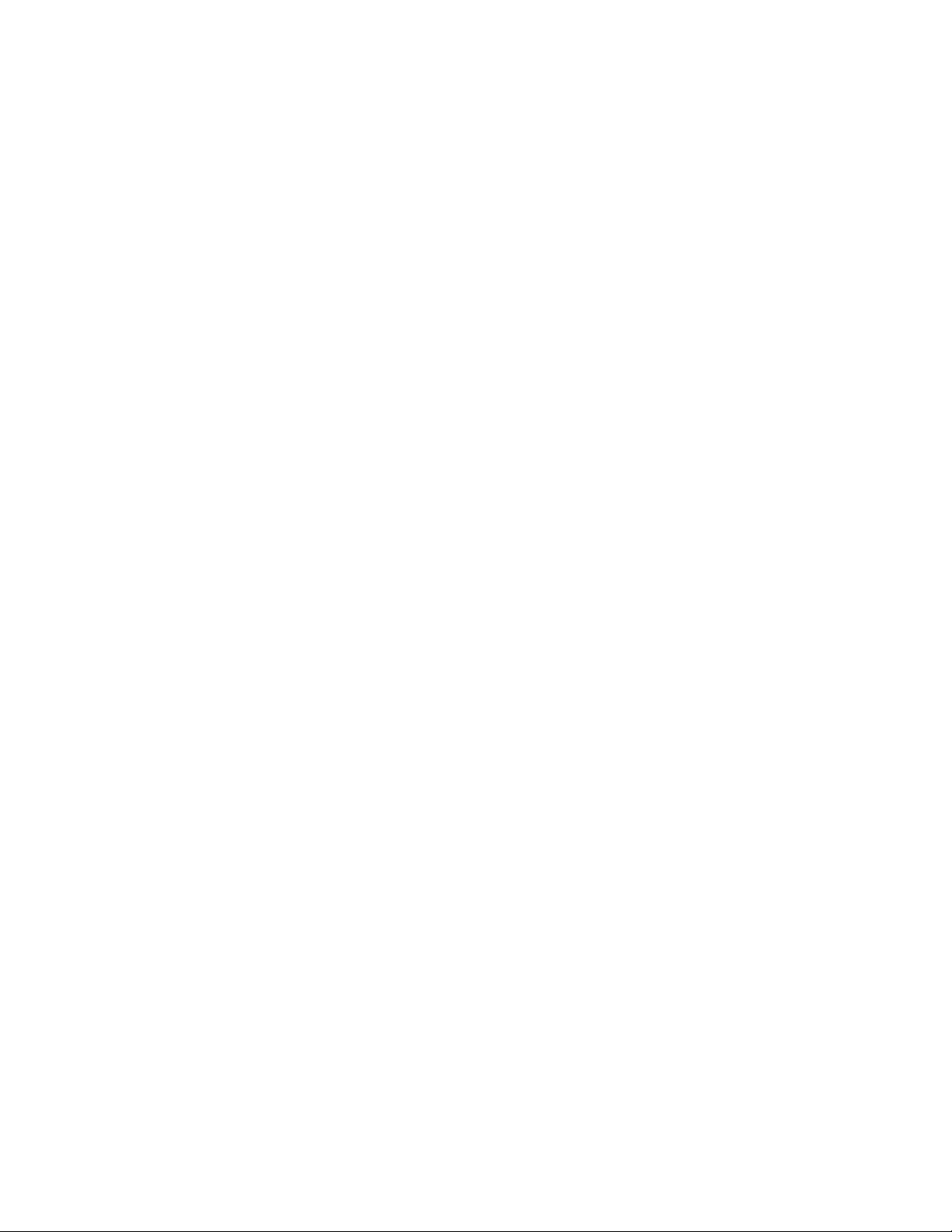
Page 3

Руководство пользователя P–660HT/HTW EE
Авторское право
Авторское право © 2006. Издано ZyXEL Communications Corporation.
Содержимое данного издания не может быть воспроизведено целиком или частично,
переписано, помещено в систему поиска информации, переведено на любой язык или
передано в любой форме при помощи любых средств, электронным, механическим,
магнитным, оптическим, химическим, путем фотокопирования, вручную или любым
другим способом, без предварительного письменного разрешения ZyXEL
Communications Corporation.
Издано ZyXEL Communications Corporation. Все
права защищены.
Непризнание иска
Корпорация ZyXEL не принимает на себя ни в какой форме ответственность за
применение или использование любого изделия или программного обеспечения,
описанного в данном руководстве пользователя. Корпорация ZyXEL также не
предоставляет никаких лицензий на свои патентные права, а также на патентные права
третьих сторон. Кроме того, корпорация ZyXEL сохраняет право вносить изменения в
любые описанные
Информация в этом руководстве также может быть изменена без специального
уведомления.
в данном документе изделия без дополнительного уведомления.
Торговые марки
ZyNOS (ZyXEL Network Operating System — Сетевая операционная система ZyXEL)
является зарегистрированной торговой маркой ZyXEL Communications, Inc. Торговые
марки, упомянутые в данном издании, используются только в целях идентификации и
являются собственностью своих законных владельцев.
Авторское право 2
Page 4
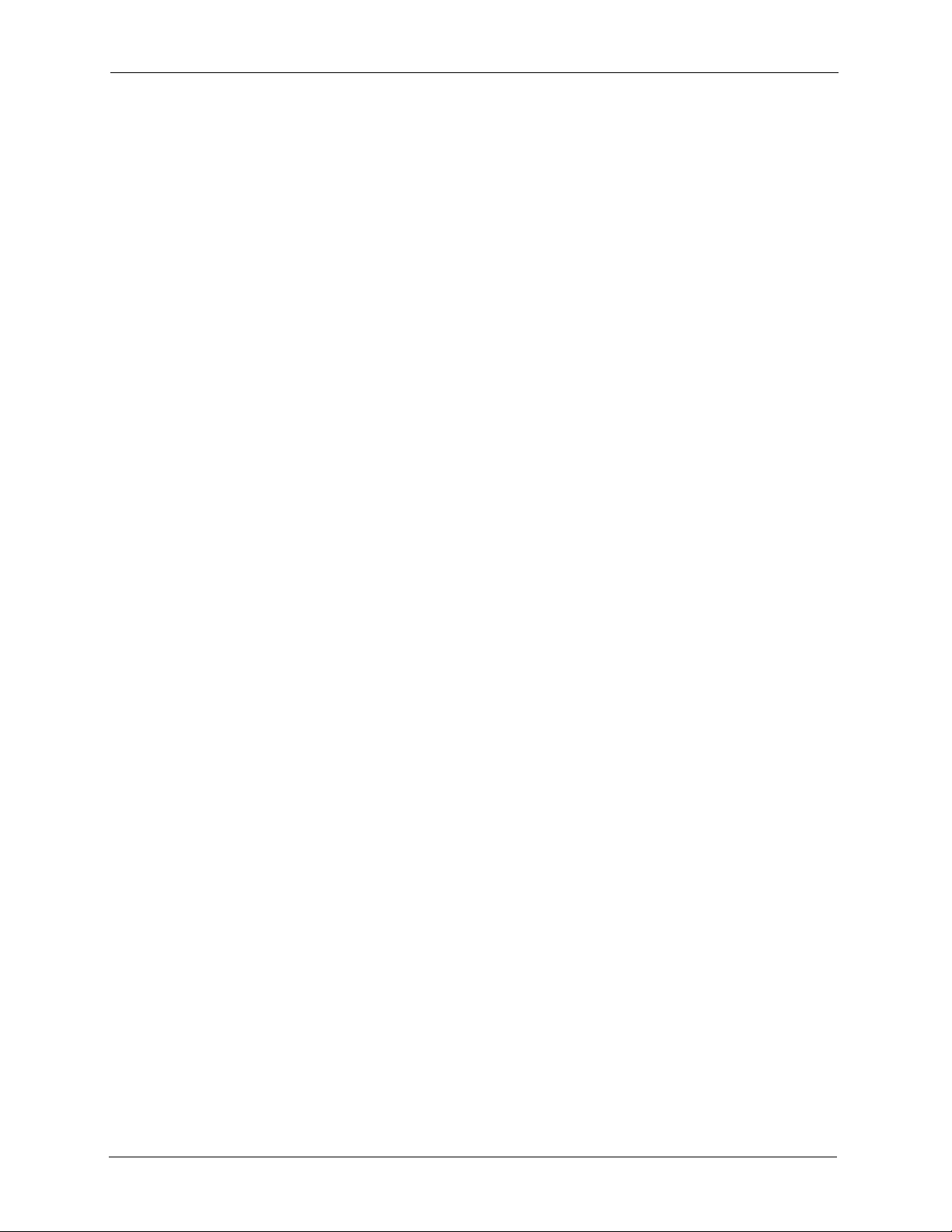
Руководство пользователя P–660HT/HTW EE
Техника безопасности
Для обеспечения безопасности необходимо ознакомиться и следовать следующим
правилам.
• Для уменьшения опасности возгорания необходимо использовать телефонный
провод только №26 или выше по системе AWG (American Wire Gauge —
американская система калибровки проводов).
• Не вскрывайте устройство. Не следует открывать или снимать крышку во
избежание поражения электрическим током высокого напряжения и других
повреждений. Проводить обслуживание может только
технический персонал. Пожалуйста, свяжитесь с местным поставщиком для
получения информации о техническом обслуживании.
• Используйте источник питания, предназначенный ИМЕННО для Вашего
устройства. Подключите кабель питания или адаптер питания к сети
электропитания с соответствующим напряжением (110 В переменного тока в
Северной Америке или 230 В переменного тока в Европе).
• Не используйте устройство,
привести к поражению электрическим током.
• Если источник питания поврежден, отключите его от розетки электропитания.
• Не пытайтесь ремонтировать источник питания. Для заказа нового источника
питания свяжитесь с местным поставщиком.
• Прокладывайте соединительные кабели в местах, где никто не будет наступать на
них или
располагайте его в местах, где могут ходить люди.
• Если устройство должно быть закреплено на стене, проверьте, что при этом не
будут повреждены электропроводка, газо- или водопроводы.
• Не устанавливайте и не используйте устройство во время грозы. Существует
определенный риск получить
• Не подвергайте устройство воздействию влаги, пыли или агрессивных жидкостей.
• Не используйте изделие в непосредственной близости от воды, например, во
влажных подвалах или рядом с бассейном.
• Убедите сь, что все кабели подключены к соответствующим портам.
• Не заслоняйте вентиляционные отверстия устройства, так как недостаточный
приток
• Не кладите на устройство предметы.
• Подключайте к устройству ТОЛЬКО соответствующие комплектующие.
спотыкаться. Не кладите на кабель питания какие-либо предметы и не
воздуха может стать причиной повреждения устройства.
квалифицированный
если источник питания неисправен, так как это может
удар электрическим током при разряде молнии.
3 Техника безопасности
Page 5
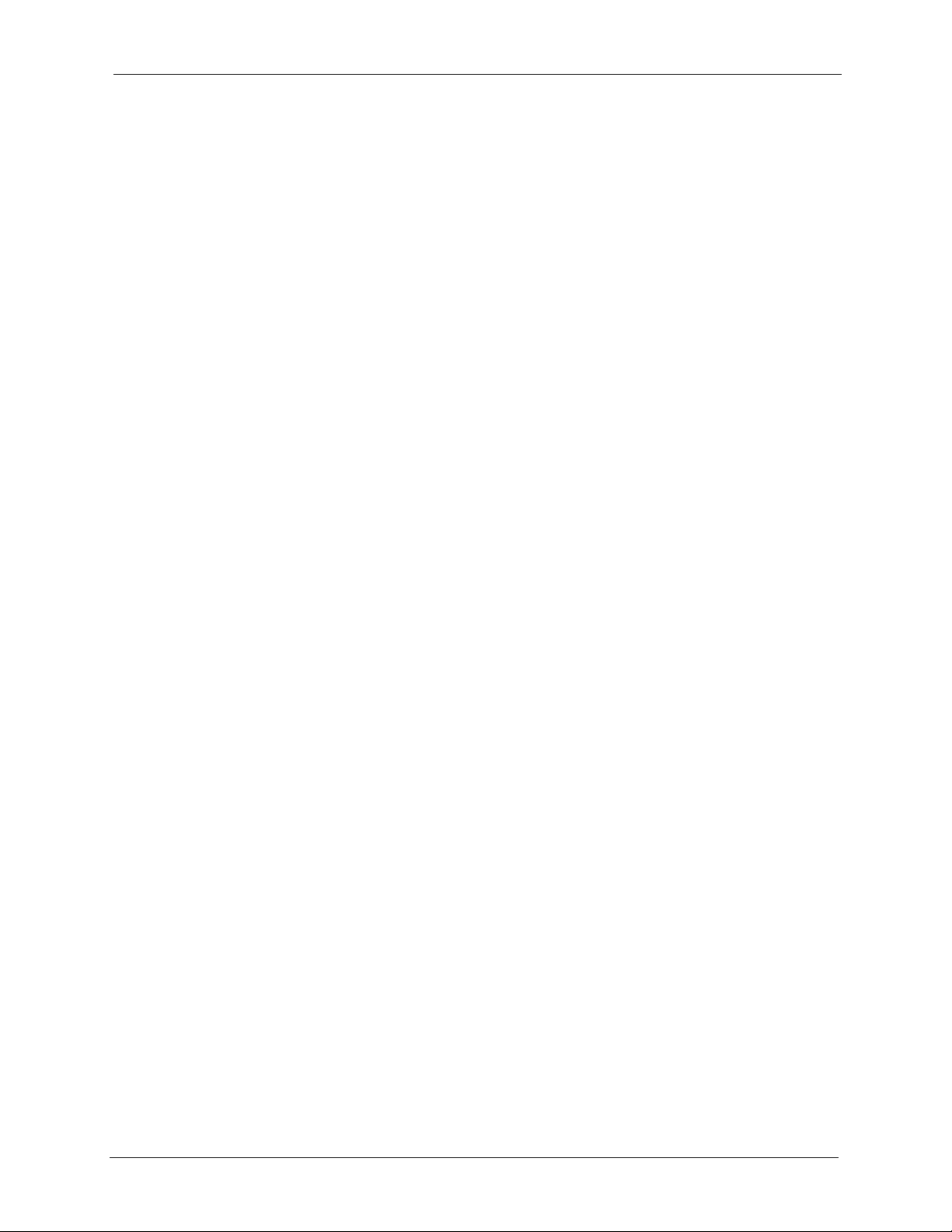
Руководство пользователя P–660HT/HTW EE
Информация о сертификации
Интернет-центры ZyXEL P-660HT EE / P-660HTW EE одобрены для применения
государственными органами по сертификации средств связи.
Система сертификации ГОСТ Р, Госстандарт России
P-660HT EE, cертификат соответствия № РОСС TW.АЯ46.B29093. Срок действия с
5.12.2005 по 5.12.2007.
P-660HTW EE, сертификат соответствия № РОСС TW.АЯ46.B29605. Срок действия с
30.12.2005 по 29.12.2007.
Соответствуют требованиям: ГОСТ Р МЭК 60950-2002, ГОСТ Р 51318.22-99, ГОСТ Р
51318.24-99, ГОСТ Р 51317.3.2-99, ГОСТ Р 51317.3.3-99.
Государственная Санитарно-эпидемиологическая служба РФ
Санитарно-эпидемиологическое заключение № 77.01.09.658.П.012182.03.06. Срок
действия с 15.03.2006 по 03.03.2011. Соответствует санитарным правилам: СанПиН
2.2.2./2.4.1340-03"Гигиенические требования к персональным электронновычислительным машинам и организации работы, СанПиН 2.1.8./2.2.4.1190-03.
Информация о сертификации 4
Page 6
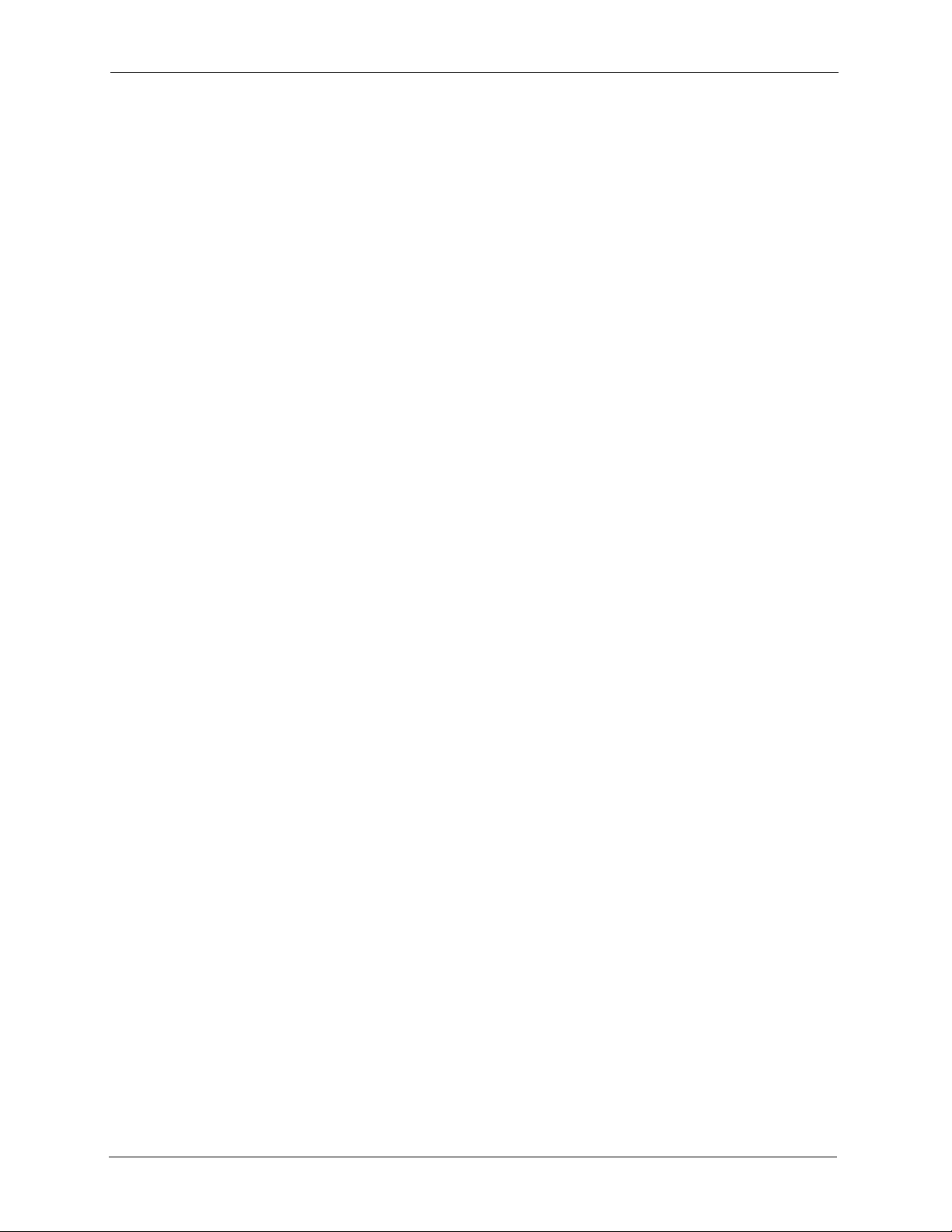
Руководство пользователя P–660HT/HTW EE
Юридический адрес
ZyXEL Communications Corporation, N 6, Innovation Road II, Science-Based Industrial
Park, Hsin-Chu, Taiwan, R.O.C.
Установленный производителем в порядке п.2 ст.5 Федерального закона РФ "О защите
прав потребителей" срок службы изделия равен 5 годам с даты производства при
условии, что изделие используется в строгом соответствии с настоящим руководством и
применимыми техническими стандартами.
© ZyXEL, 2006. Все права защищены.
Воспроизведение, передача, распространение или хранение в любой форме данного
документа или любой его части без предварительного письменного разрешения ZyXEL
запрещено. Названия продуктов или компаний, упоминаемые в данном руководстве,
могут быть товарными знаками или товарными именами соответствующих владельцев.
ZyXEL придерживается политики непрерывного развития и оставляет за собой право
вносить любые изменения и улучшения
без предварительного уведомления. Содержание этого документа предоставлено на
условиях "как есть". ZyXEL оставляет за собой право пересматривать или изменять
содержимое данного документа в любое время без предварительного уведомления.
изготовителя
в любой продукт, описанный в этом документе,
5 Юридический адрес изготовителя
Page 7
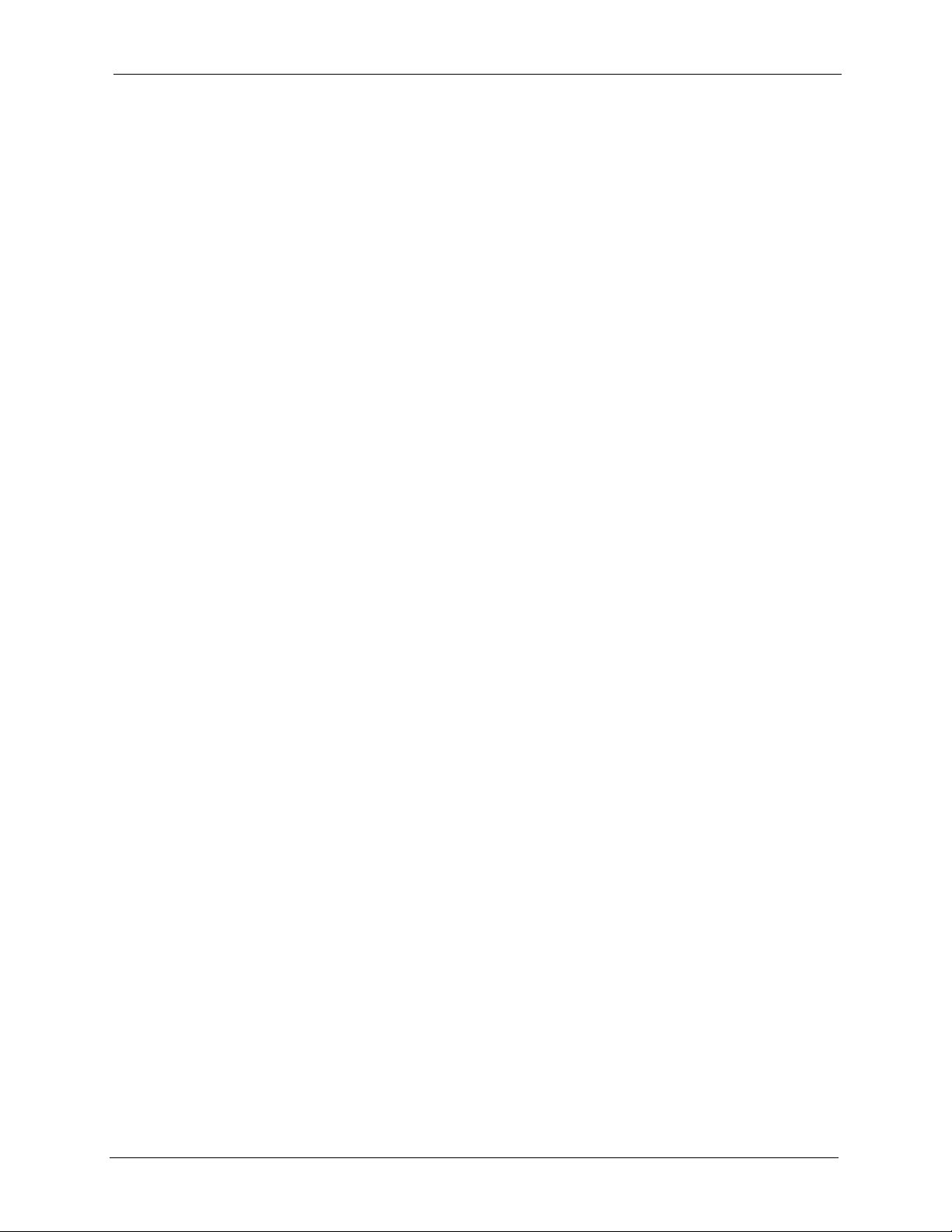
Руководство пользователя P–660HT/HTW EE
Гарантийное обслуживание
ZyXEL
Благодарим вас за покупку изделия ZyXEL! Мы гордимся надежностью и качеством
нашей продукции и верим, что это изделие прослужит вам безотказно долгие годы. Тем
не менее, если вы столкнетесь с вопросами при использовании этого изделия,
пожалуйста, обратитесь за помощью в региональный офис ZyXEL Communications
Corporation.
Гарантийные обязательства
1. Настоящая гарантия действует в течение трех лет с даты приобретения изделия
ZyXEL и подразумевает гарантийное обслуживание в случае обнаружения дефектов,
связанных с материалами и сборкой. В этом случае потребитель имеет право на
бесплатный ремонт изделия.
2. При регистрации приобретенного изделия через Интернет на сайте указанном в
таблице потребитель получает дополнительный год
3. Максимальный срок гарантии, предоставляемой компанией ZyXEL, исчисляется с
даты производства изделия и составляет четыре с половиной года. Дата производства
определяется по серийному номеру на корпусе изделия: SYxWWxxxxx, где Y последняя цифра года, а WW - номер недели с начала года.
4. Настоящая гарантия распространяется только на изделия ZyXEL, проданные через
официальные каналы дистрибуции ZyXEL.
5. Настоящая
потребителя, установленным действующим законодательством в стране
приобретения.
гарантия предоставляется компанией ZyXEL в дополнение к правам
гарантийного обслуживания.
Условия гарантии
1. Гарантийное обслуживание изделия ZyXEL осуществляется в авторизованных
сервисных центрах (АСЦ) ZyXEL на приведенных ниже условиях.
2. Настоящая гарантия действительна только при предъявлении вместе с неисправным
изделием правильно заполненного фирменного гарантийного талона с
проставленной датой продажи. Компания ZyXEL оставляет за собой право отказать в
бесплатном гарантийном обслуживании, если гарантийный талон не будет
предоставлен или если
неразборчивой.
3. Настоящая гарантия недействительна в случаях, если:
3.1. серийный номер на изделии изменен, стерт, уд а лен или неразборчив;
3.2. изделие переделывалось без предварительного письменного согласия ZyXEL;
3.3. изделие неправильно эксплуатировалось, в том числе: а) использовалось не по
назначению или не в соответствии с руководством ZyXEL; б) устанавливалось
или эксплуатировалось в условиях, не соответствующих стандартам и нормам
безопасности, действующим в стране использования;
3.4. изделие ремонтировалось не уполномоченными на то сервисными центрами или
дилерами;
Гарантийное обслуживание ZyXEL 6
содержащаяся в нем информация будет неполной или
Page 8
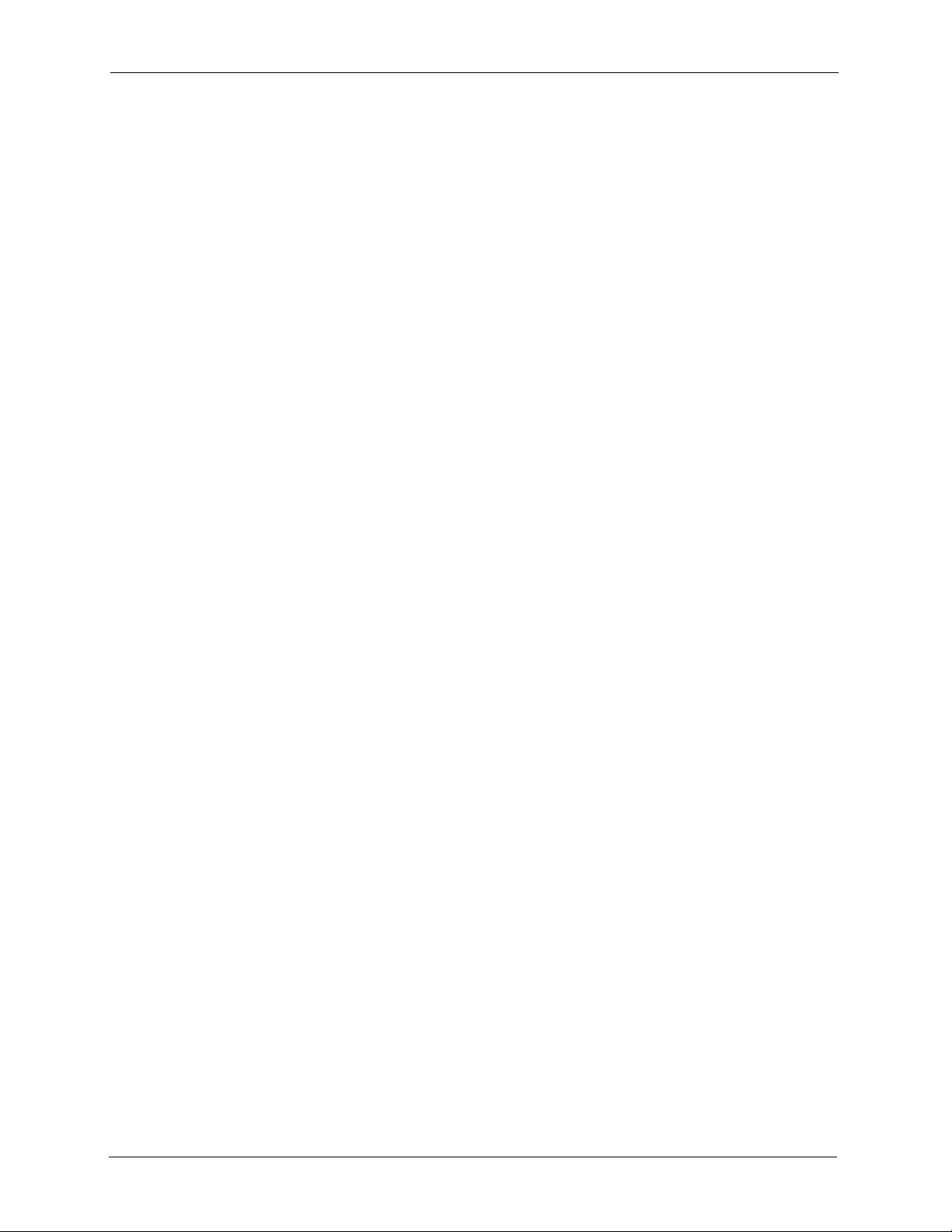
Руководство пользователя P–660HT/HTW EE
3.5. изделие вышло из строя по причине несчастного случая, удара молнии,
затопления, пожара, неправильной вентиляции и иных причин, находящихся вне
контроля ZyXEL;
3.6. изделие пострадало при транспортировке, за исключением случаев, когда она
производится АСЦ;
3.7. изделие использовалось в дефектной системе.
7 Гарантийное обслуживание ZyXEL
Page 9
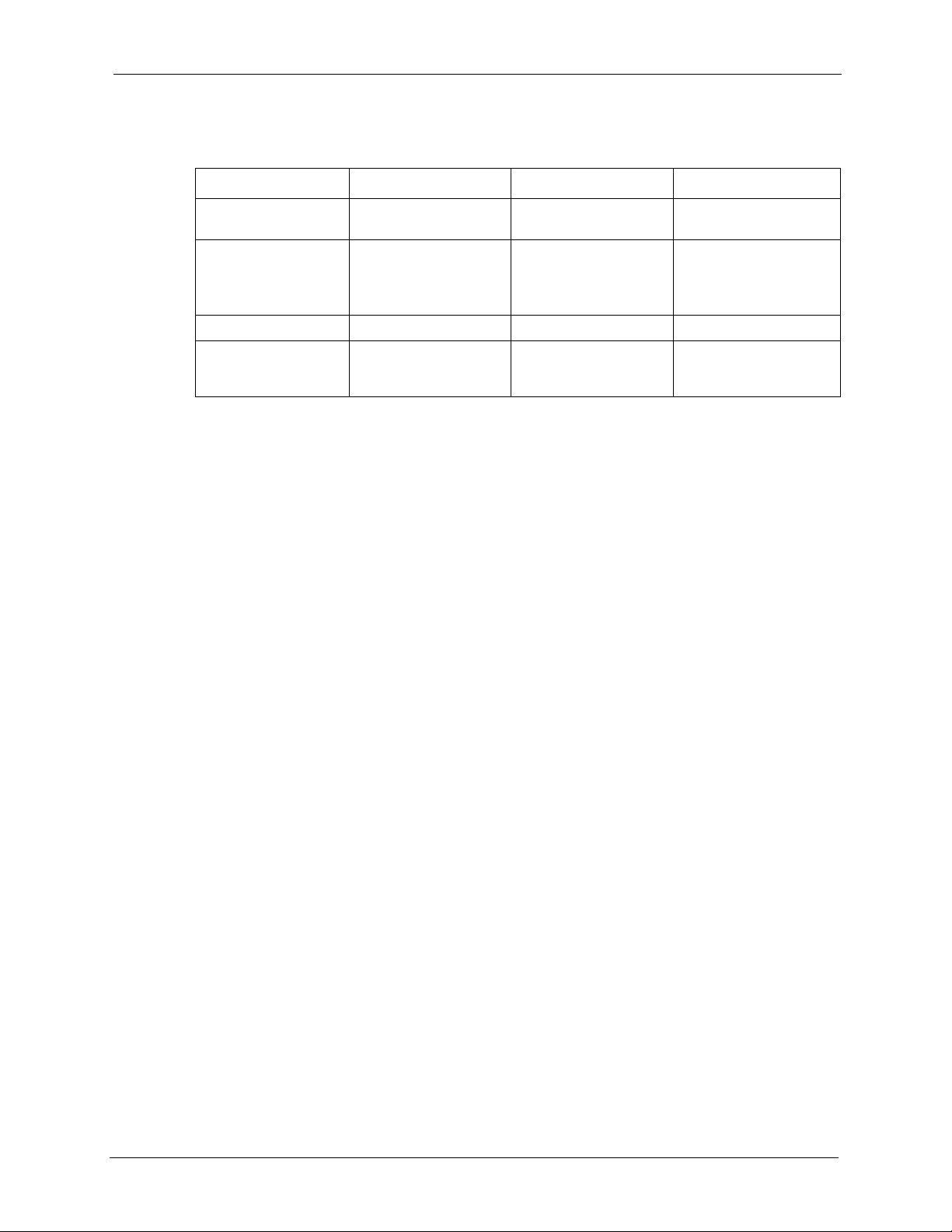
Руководство пользователя P–660HT/HTW EE
Контактная информация
СТРАНА РОССИЯ УКРАИНА КАЗАХСТАН
Поддержка через
Интернет
Телефон службы
поддержки
Сервер в Интернете http://zyxel.ru http://www.ua.zyxel.com http://zyxel.kz
Почтовый адрес ZyXEL Россия 117279,
http://zyxel.ru/support http://ua.zyxel.com/
support
+ 7 (095) 542-89-29
+ 8 (800) 200-89-29
(бесплатный звонок из
регионов России)
Москва
ул. Островитянова 37а
+380 (44) 247-69-78 + 7 (3272) 590-689
ZyXEL Украина 04050,
Киев ул. Пимоненко 13
http://zyxel.kz/support
ZyXEL Казахстан
050010б, Алматы
пр. Достык 43, офис 414
Контактная информация 8
Page 10
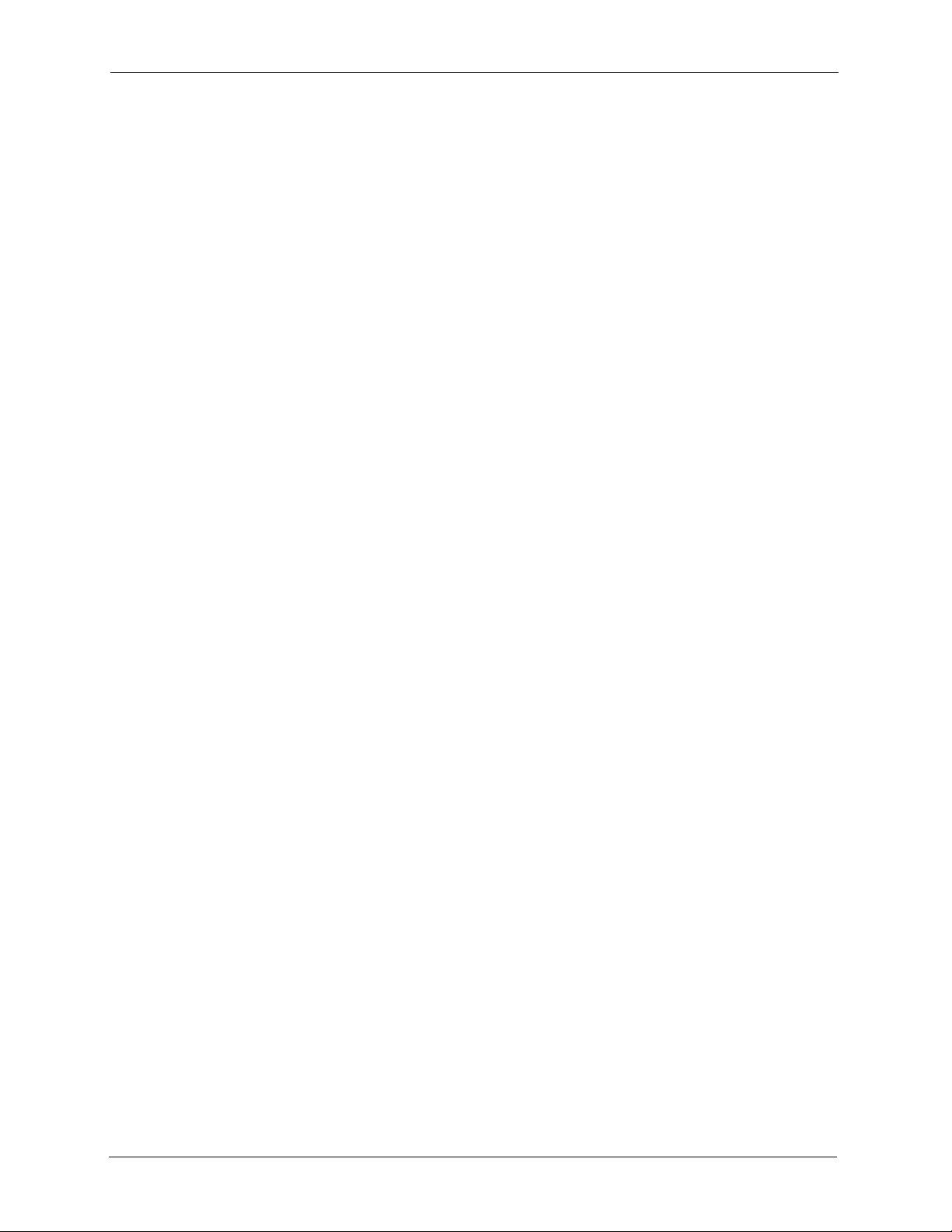
Руководство пользователя P–660HT/HTW EE
9 Контактная информация
Page 11

Руководство пользователя P–660HT/HTW EE
Содержание
Авторское право..................................................................................................... 2
Техника безопасности............................................................................................ 3
Информация о сертификации.............................................................................. 4
Юридический адрес изготовителя...................................................................... 5
Гарантийное обслуживание ZyXEL ..................................................................... 6
Контактная информация....................................................................................... 8
Содержание ........................................................................................................... 10
Список рисунков................................................................................................... 24
Список таблиц....................................................................................................... 32
Предисловие ......................................................................................................... 38
Введение в DSL .................................................................................................... 40
Глава 1
Знакомство с интернет-центром P–660HT/HTW EE ........................................ 42
1.1 Знакомство с интернет-центром P–660HT/HTW EE ......................................42
1.2 Характеристики .................................................................................................43
1.2.1 Беспроводной доступ (P–660HTW EE) ..................................................46
1.3 Сферы применения интернет-центра P–660HT/HTW EE ..............................47
1.3.1 Защищенный доступ в Интернет ...........................................................47
1.3.2 Соединение локальных сетей ................................................................47
1.4 Светодиоды передней панели .........................................................................48
1.5 Подключение аппаратных средств .................................................................49
Глава 2
Знакомство с Web-конфигуратором ................................................................. 50
2.1 Описание Web-конфигуратора ........................................................................50
2.1.1 Доступ к Web-конфигуратору .................................................................50
2.1.2 Сброс настроек интернет-центра ..........................................................51
2.1.2.1 Использование кнопки сброса настроек ......................................51
2.1.3 Интерфейс Web-конфигуратора ............................................................52
2.2 Изменение пароля для входа в систему .......................................................56
Содержание 10
Page 12
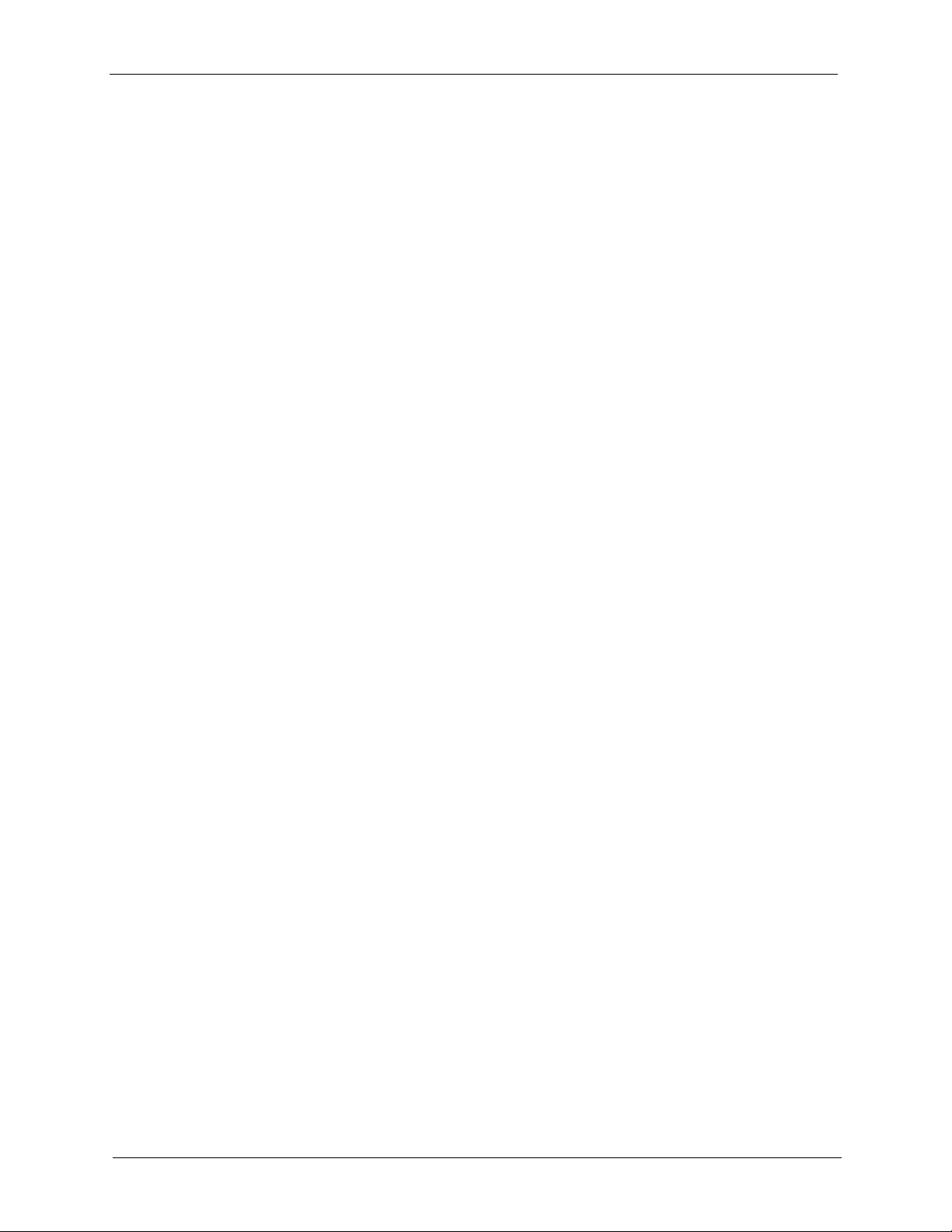
Руководство пользователя P–660HT/HTW EE
Глава 3
Мастер установки доступа в Интернет............................................................. 58
3.1 Введение ...........................................................................................................58
3.1.1 Мастер установки доступа в Интернет ..................................................58
Глава 4
Настройка локальной сети ................................................................................. 68
4.1 Обзор локальной сети .....................................................................................68
4.1.1 Локальные, глобальные сети и интернет-центр ...................................68
4.1.2 Настройка DHCP .....................................................................................69
4.1.2.1 Настройка диапазона IP ................................................................69
4.1.3 Адрес сервера DNS ................................................................................69
4.1.4 Назначение адреса сервера DNS ..........................................................70
4.2 Настройка TCP/IP локальной сети ..................................................................70
4.2.1 IP-адрес и маска подсети .......................................................................70
4.2.1.1 IP-адреса для частных сетей ........................................................71
4.2.2 Настройка RIP .........................................................................................71
4.2.3 Многоадресная рассылка .......................................................................72
4.2.4 Any IP (Любой IP) ....................................................................................73
4.2.4.1 Как работает функция Any IP (Любой IP) .....................................74
4.3 Настройка локальной сети .............................................................................74
Глава 5
Беспроводная локальная сеть (WLAN) ............................................................ 78
5.1 Беспроводная локальная сеть — введение ...................................................78
5.2 Защита беспроводной сети — общая информация ......................................78
5.2.1 Шифрование ...........................................................................................78
5.2.2 Аутентификация ......................................................................................79
5.2.3 Ограниченный доступ .............................................................................79
5.2.4 Предотвращение обнаружения беспроводной сети .............................79
5.3 Главное окно настроек беспроводной локальной сети ................................79
5.4 Настройки в окне Wireless (Беспроводная сеть) ...........................................81
5.4.1 WEP-шифрование ...................................................................................81
5.5 Настройка фильтра MAC-адресов ...............................................................84
5.6 Введение в WPA .............................................................................................86
5.6.1 Пример применения WPA-PSK ..............................................................86
5.6.2 Пример применения WPA с сервером RADIUS ....................................87
5.6.3 Вспомогательное программное обеспечение для
клиентов WPA ............................................................................................88
5.7 Настройка IEEE 802.1x и WPA ........................................................................88
5.7.1 Запрещение доступа или доступ без аутентификации ........................89
5.7.2 Authentication Required (Требуется аутентификация): 802.1x ..............91
5.7.3 Authentication Required (Требуется аутентификация): WPA ................94
беспроводных
11 Содержание
Page 13
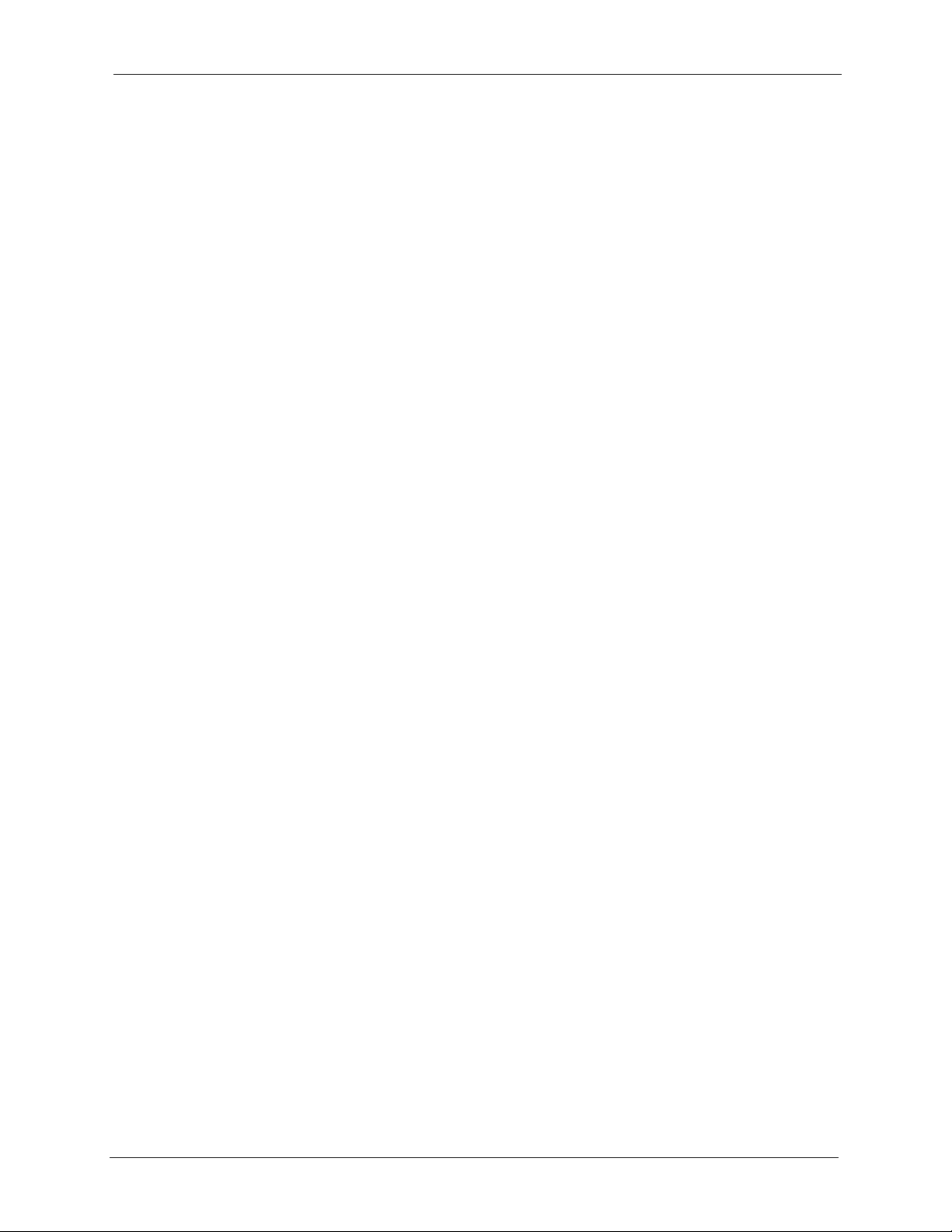
Руководство пользователя P–660HT/HTW EE
5.7.4 Authentication Required (Требуется аутентификация): WPA-PSK ........96
5.8 Настройка локальной аутентификации пользователей ................................98
5.9 Настройка сервера RADIUS .........................................................................100
Глава 6
Настройка глобальной сети ............................................................................. 102
6.1 Общая информация о глобальной сети .......................................................102
6.1.1 Инкапсуляция ........................................................................................102
6.1.1.1 Инкапсуляция ENET ENCAP ......................................................102
6.1.1.2 Протокол "точка-точка" поверх Ethernet (PPPoE) .....................102
6.1.1.3 Протокол "точка-точка" поверх ATM (PPPoA) ............................103
6.1.1.4 RFC 1483 ......................................................................................103
6.1.2 Мультиплексирование ..........................................................................103
6.1.2.1 Мультиплексирование на базе VC .............................................103
6.1.2.2 Мультиплексирование на базе LLC ............................................103
6.1.3 VPI и VCI ................................................................................................104
6.1.4 Назначение IP-адреса ..........................................................................104
6.1.4.1 Назначение IP с инкапсуляцией PPPoA или PPPoE ................104
6.1.4.2 Назначение IP с инкапсуляцией RFC 1483 ...............................104
6.1.4.3 Назначение IP с инкапсуляцией ENET ENCAP .........................104
6.1.5 Постоянное соединение (по протоколу "точка-точка" — PPP) ..........105
6.1.6 NAT (Трансля ция сетевых адресов) ....................................................105
6.2 Метрика ...........................................................................................................105
6.3 Инкапсуляция PPPoE .....................................................................................106
6.4 Ограничение трафика ....................................................................................106
6.5 Доступ в Интернет с использованием автоматической настройки модема
(Zero Configuration) .........................................................................................107
6.6 Главное окно WAN ........................................................................................108
6.7 Настройка подключения к глобальной сети ................................................108
6.8 Перенаправление трафика (Traffic Redirect) ................................................ 112
6.9 Настройка резервного соединения с глобальной сетью ............................ 113
Глава 7
Окна NAT (Трансляция сетевых адресов)...................................................... 116
7.1 Обзор NAT .......................................................................................................116
7.1.1 Определения NAT ................................................................................. 116
7.1.2 Назначение NAT .................................................................................... 117
7.1.3 Как работает NAT ..................................................................................117
7.1.4 Применение NAT ................................................................................... 118
7.1.5 Типы отображения NAT ........................................................................ 119
7.2 SUA (Учетная запись одиночного пользователя) в сравнении с NAT ........120
7.3 Сервер SUA ....................................................................................................120
7.3.1 IP-адрес сервера по умолчанию ..........................................................120
Содержание 12
Page 14
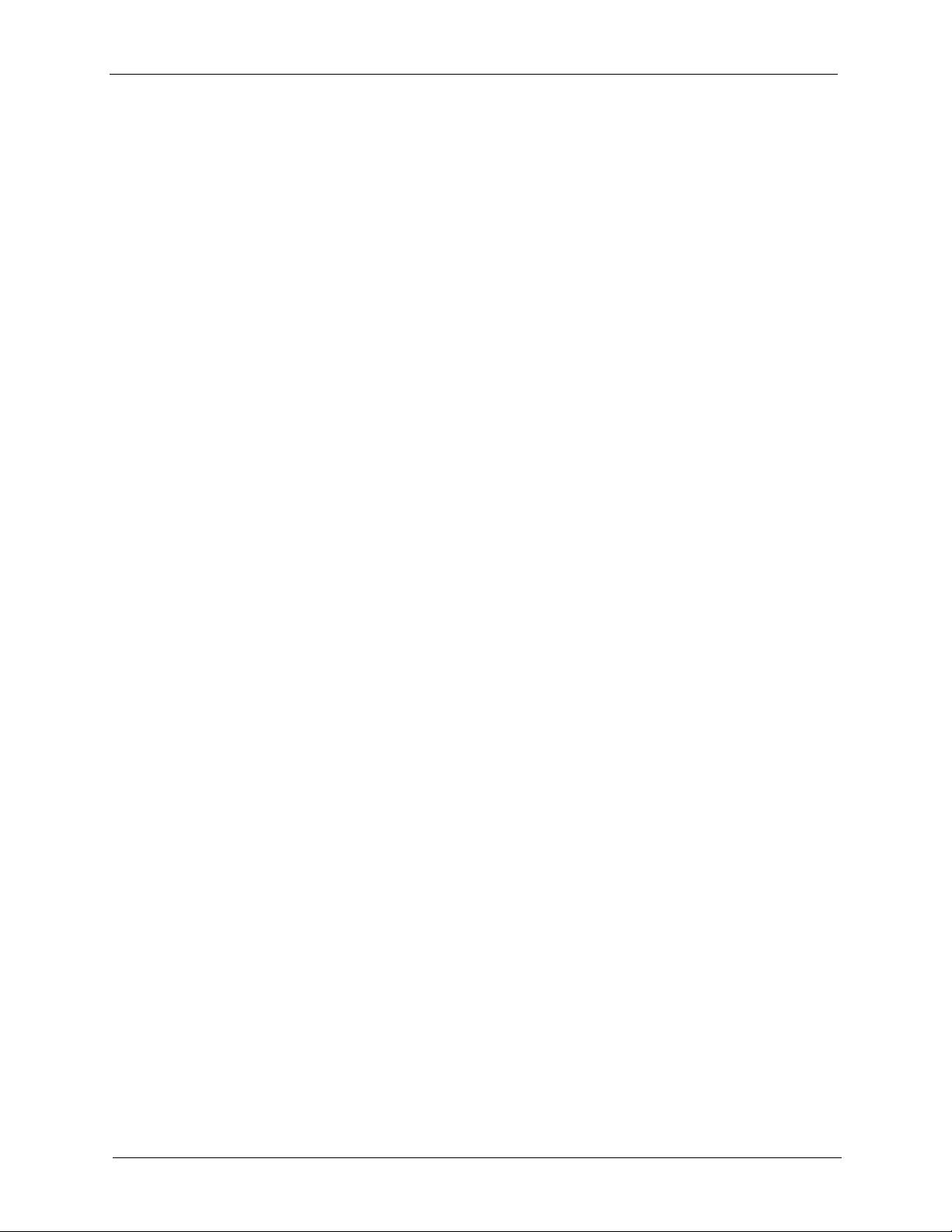
Руководство пользователя P–660HT/HTW EE
7.3.2 Переадресация портов: службы и номера портов .............................121
7.3.3 Настройка серверов, расположенных за SUA (пример) ....................121
7.4 Выбор режима NAT .......................................................................................122
7.5 Настройка серверов SUA ..............................................................................123
7.6 Настройка правил отображения адресов ....................................................125
7.7 Редактирование правил отображения адресов ...........................................127
Глава 8
Настройка динамической системы доменных имен (DYNDNS)................. 130
8.1 Динамическая система доменных имен (DYNDNS) — общая
информация ..................................................................................................130
8.1.1 Шаблоны DYNDNS ................................................................................130
8.2 Настройка динамической DNS (DYNDNS) ...................................................131
Глава 9
Время и дата ....................................................................................................... 132
9.1 Установка времени и даты ............................................................................132
Глава 10
Межсетевые экраны........................................................................................... 136
10.1 Межсетевой экран — общая информация .................................................136
10.2 Типы межсетевых экранов ...........................................................................136
10.2.1 Межсетевые экраны с фильтрацией пакетов ...................................137
10.2.2 Межсетевые экраны на уровне приложений ....................................137
10.2.3 Межсетевые экраны с инспекцией пакетов с учетом состояния ....137
10.3 Знакомство с межсетевым экраном ZyXEL ................................................138
10.3.1 Атаки типа "Отказ в обслуживании" (DoS) ........................................139
10.4 Отказ в обслуживании (DoS) .......................................................................139
10.4.1 Основные сведения ............................................................................139
10.4.2 Типы атак DoS .....................................................................................140
10.4.2.1 Уяз в имость ICMP .......................................................................142
10.4.2.2 Недопустимые команды (NetBIOS и
10.4.2.3 Traceroute ...................................................................................143
10.5 Инспекция пакетов с учетом состояния ......................................................144
10.5.1 Действие функции инспекции пакетов с учетом состояния .............145
10.5.2 Реализация функции в модели P–660HT/HTW EE ...........................146
10.5.3 Безопасность TCP ...............................................................................146
10.5.4 Безопасность UDP/ICMP ....................................................................147
10.5.5 Протоколы верхнего уровня ...............................................................147
10.6 Методы усиления безопасности при помощи межсетевого экрана ..........148
10.6.1 Общая безопасность ..........................................................................148
10.7 Сравнение функций фильтрации пакетов и межсетевого экрана ............149
10.7.1 Фильтрация пакетов ............................................................................149
SMTP) ............................143
13 Содержание
Page 15
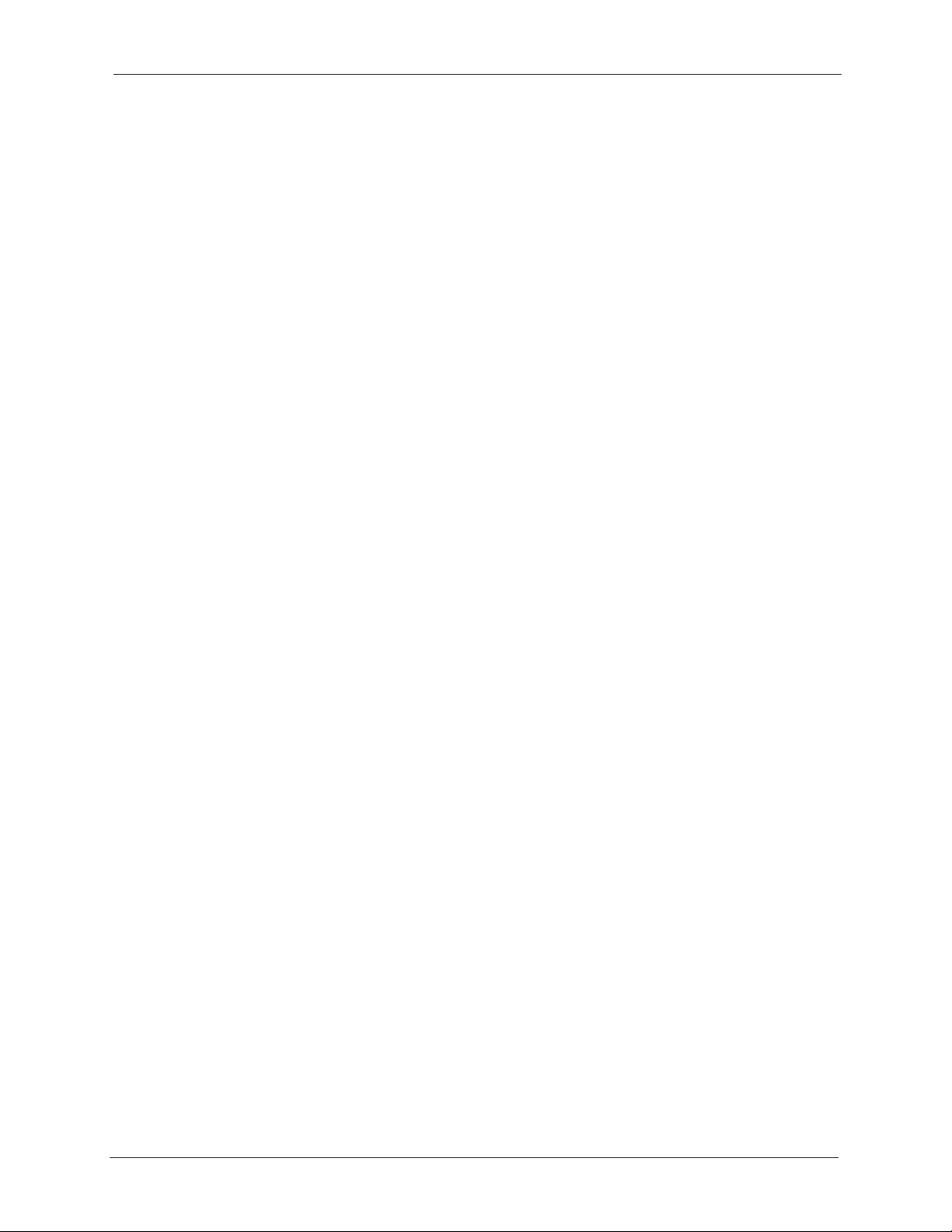
Руководство пользователя P–660HT/HTW EE
10.7.1.1 Случаи использования фильтрации ........................................149
10.7.2 Межсетевой экран ...............................................................................150
10.7.2.1 Случаи использования межсетевого экрана ...........................150
Глава 11
Настройка межсетевого экрана ....................................................................... 152
11.1 Способы настройки ......................................................................................152
11.2 Обзор правил межсетевого экрана .............................................................152
11.3 Обзор логики правил ....................................................................................153
11.3.1 Список вопросов для составления правил .......................................153
11.3.2 Правила с точки зрения безопасности ..............................................154
11.3.3 Основные поля для настройки правил ..............................................154
11.3.3.1 Action (Действие) .......................................................................154
11.3.3.2 Service (Служба) ........................................................................154
11.3.3.3 Source Address (Адрес источника) ...........................................154
11.3.3.4 Destination Address (Адрес получателя) ...................................155
11.4 Направление связи .......................................................................................155
11.4.1 Правила LAN–WAN .............................................................................155
11.4.2 Предупреждения .................................................................................155
11.5 Настройка политики межсетевого экрана по умолчанию ........................156
11.6 Список правил ..............................................................................................157
11.6.1
Настройка правил межсетевого экрана ............................................159
11.7 Пользовательские службы ...........................................................................162
11.8 Настройка пользовательских служб ..........................................................163
11.9 Пример правила межсетевого экрана .........................................................164
11.10 Предварительно настроенные службы .....................................................168
11.11 Anti-Probing (Блокирование эхо-тестирования) ........................................171
11.12 Допустимые пороги для атак "Отказ в обслуживании" (DoS) .................172
11.12.1 Значения допустимых порогов .........................................................173
11.12.2 Полуоткрытые сеансы связи ............................................................173
11.12.2.1 Максимум неполных TCP-соединений и время
блокирования ....................................................................................174
11.12.3 Настройка порогов межсетевого экрана ..........................................174
Глава 12
Фильтрация на основе содержания (контентная фильтрация) ................. 178
12.1 Фильтрация на основе содержания — общая информация ....................178
12.2 Гла вное окно фильтрации на основе содержания .....................................178
12.3 Настройка блокировки по ключевым словам ...........................................179
12.4 Настройка графика фильтрации ................................................................181
12.5 Настройка списка надежных (доверенных) компьютеров .........................181
Содержание 14
Page 16
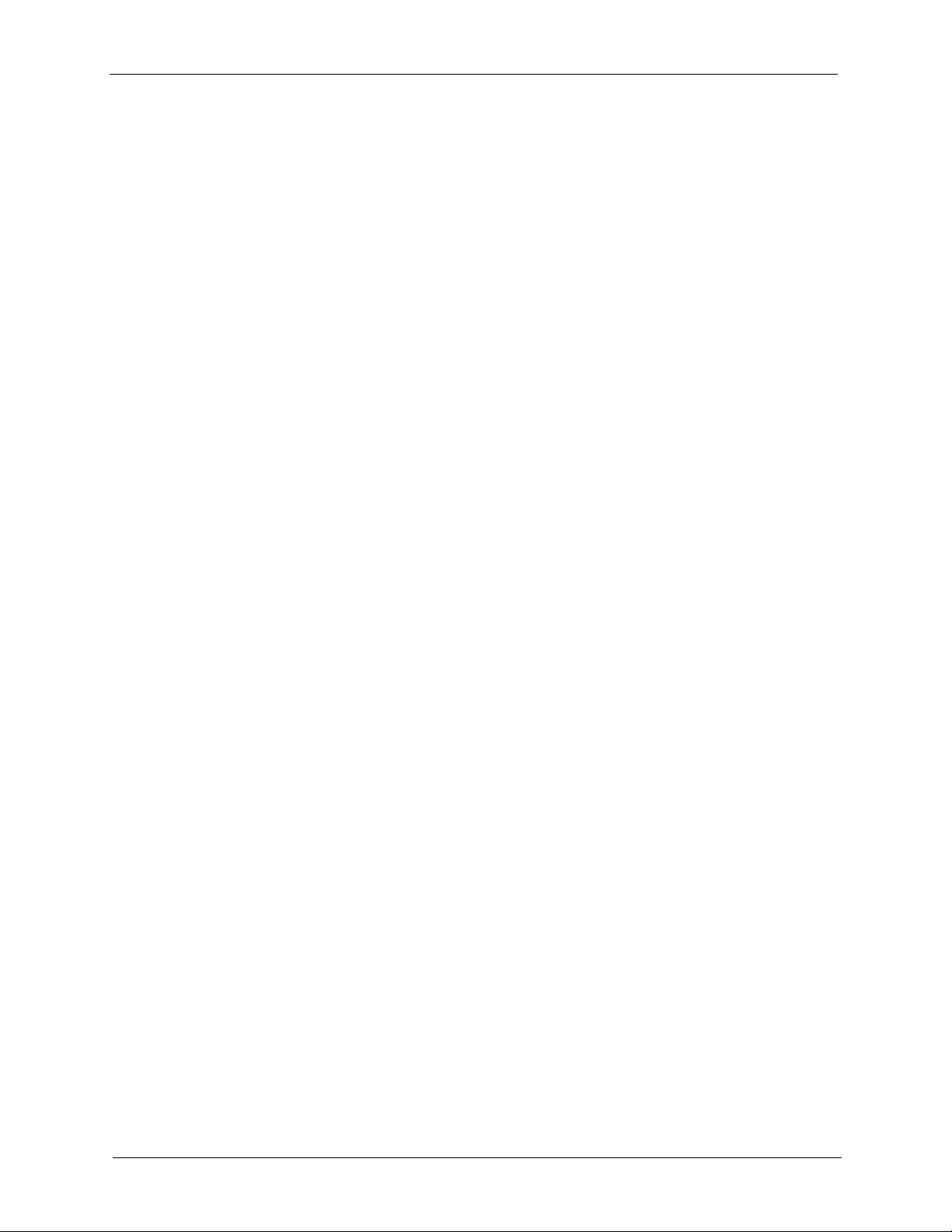
Руководство пользователя P–660HT/HTW EE
Глава 13
Настройка удаленного управления................................................................. 184
13.1 Удаленное управление — общая информация .........................................184
13.1.1 Ограничения на удаленное управление ...........................................185
13.1.2 Удаленное управление и NAT ............................................................185
13.1.3 Время бездействия системы ..............................................................185
13.2 Управление с помощью Telnet .....................................................................185
13.3 FTP .................................................................................................................186
13.4 Web ................................................................................................................186
13.5 Настройка удаленного управления ............................................................186
Глава 14
Универсальная функция Plug and Play (UPnP) ............................................. 188
14.1 Описание универсальной функции Plug and Play .....................................188
14.1.1 Как узнать, используется ли UPnP? ..................................................188
14.1.2 NAT Transversal ...................................................................................188
14.1.3 Предупреждения по использованию UPnP .......................................189
14.2 UPnP и ZyXEL ...............................................................................................189
14.2.1 Настройка UPnP .................................................................................189
14.3 Пример установки UPnP в Windows ............................................................190
14.4 Пример использования UPnP в Windows XP .............................................194
Глава 15
Экраны регистрационных журналов.............................................................. 202
15.1 Регистрационные журналы — общие сведения ........................................202
15.1.1 Предупреждения и журнальные записи ............................................202
15.2 Настройка параметров журнала ................................................................202
15.3 Отображение журнальных записей ...........................................................206
15.4 Сообщения об ошибках SMTP ....................................................................207
15.4.1 Пример журнала, высылаемого по электронной почте ...................207
Глава 16
Расширенная настройка управления пропускной способностью ............ 210
16.1 Управление пропускной способностью среды передачи — общая
информация ..................................................................................................210
16.2 Классы и фильтры пропускной способности .............................................. 211
16.3 Пропорциональное распределение пропускной способности .................. 211
16.4 Примеры управления пропускной способностью ......................................211
16.4.1 Управление пропускной способностью на основе приложения ......211
16.4.2 Управление пропускной способностью на основе подсети .............212
16.4.3 Управление пропускной способностью на основе приложения и
подсети .....................................................................................................212
16.5 Планировщик ................................................................................................213
15 Содержание
Page 17
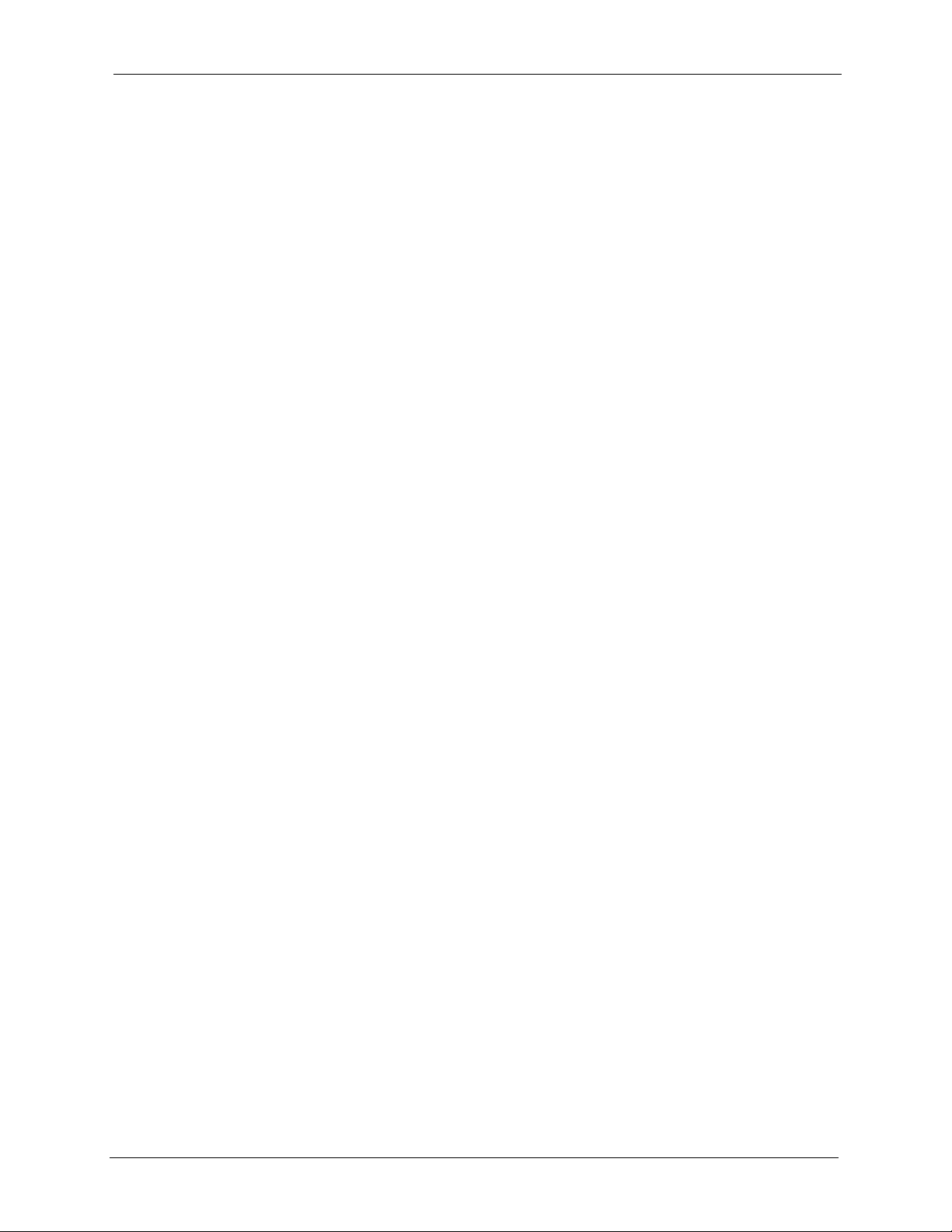
Руководство пользователя P–660HT/HTW EE
16.5.1 Планировщик на основе приоритетов ...............................................213
16.5.2 Планировщик на основе равномерного распределения ..................213
16.6 Увеличение использования пропускной способности ...............................213
16.6.1 Резервирование пропускной способности для трафика, не
относящегося к классам пропускной способности ................................214
16.6.2 Пример увеличения использования пропускной способности ........214
16.7 Заимствование пропускной способности ...................................................216
16.7.1 Увеличение использования пропускной способности с
заимствованием пропускной способности ............................................216
16.8 Гла вное окно управления пропускной способностью среды передачи
16.9 Настройка — окно "Общие настройки" .......................................................218
16.10 Настройка классов пропускной способности ..........................................219
16.10.1 Управление пропускной способностью среды передачи — параметры
класса ......................................................................................................220
16.10.2 Управление пропускной способностью среды передачи:
статистика ...............................................................................................223
16.11 Монитор пропускной способности ..........................................................225
...217
Глава 17
Сопровождение .................................................................................................. 226
17.1 Сопровождение — общая информация .....................................................226
17.2 Окно "Состояние системы" .........................................................................226
17.2.1 Статистика системы ............................................................................229
17.3 Окно "Таблица DHCP" ..................................................................................230
17.4 Окно "Таблица Any IP" ..................................................................................231
17.5 Окно "Беспроводная сеть" (Wireless) ..........................................................232
17.5.1 Association List (Список соединений) .................................................232
17.6 Окна диагностики ........................................................................................233
17.6.1 Общая диагностика ............................................................................233
17.6.2 Диагностика линии DSL .....................................................................234
17.7 Обновление микропрограммы .....................................................................236
Глава 18
Знакомство с SMT............................................................................................... 240
18.1 Описание SMT (System Management Terminal) ..........................................240
18.1.1 Процедура настройки при помощи SMT через соединение Tel ne t . 2 40
18.1.2 Ввод пароля .........................................................................................240
18.1.3 Обзор меню SMT интернет-центра ....................................................241
18.2 Работа с интерфейсом SMT ........................................................................243
18.2.1 Обзор интерфейса SMT .....................................................................245
18.3 Изменение системного пароля ....................................................................246
Содержание 16
Page 18

Руководство пользователя P–660HT/HTW EE
Глава 19
Меню 1— Настройка общих параметров....................................................... 248
19.1 Настройка общих параметров .....................................................................248
19.2 Процедура настройки в Меню 1 ..................................................................248
19.2.1 Процедура настройки динамической DNS (DYNDNS) .....................250
Глава 20
Меню 2— Настройка резервирования глобальной сети............................ 252
20.1 Описание настройки резервирования глобальной сети ............................252
20.2 Настройка резервного соединения через модем в Меню 2 ......................252
20.2.1 Настройка перенаправления трафика ..............................................254
Глава 21
Меню 3— Настройка локальной сети ............................................................ 256
21.1 Настройка локальной сети ..........................................................................256
21.1.1 Настройка сети Ethernet — общие настройки ..................................256
21.2 Настройка Ethernet в зависимости от используемого протокола .............257
21.3 Настройка TCP/IP и DHCP для Ethernet .....................................................257
Глава 22
Настройка беспроводной локальной сети .................................................... 260
22.1 Описание беспроводной локальной сети ...................................................260
22.2 Настройка беспроводной локальной сети ..................................................260
22.2.1 Фильтр MAC-адресов для беспроводной локальной сети ...............262
Глава 23
Доступ в Интернет.............................................................................................. 264
23.1 Описание доступа в Интернет .....................................................................264
23.2 Политики IP (IP Policies) ...............................................................................264
23.3 Псевдоним IP (IP Alias) ................................................................................264
23.4 Создание псевдонимов IP ...........................................................................265
23.5 Настройка маршрута IP ...............................................................................267
23.6 Настройка доступа в Интернет ....................................................................267
Глава 24
Настройка удаленного узла .............................................................................. 270
24.1 Описание настройки удаленного узла ........................................................270
24.2 Настройка удаленного узла .........................................................................270
24.2.1 Профиль удаленного узла ..................................................................270
24.2.2 Сценарии инкапсуляции и мультиплексирования ............................271
24.2.2.1 Сценарий 1: один виртуальный канал, несколько
протоколов .........................................................................................271
24.2.2.2 Сценарий 2: один виртуальный канал, один протокол (IP) ....271
17 Содержание
Page 19
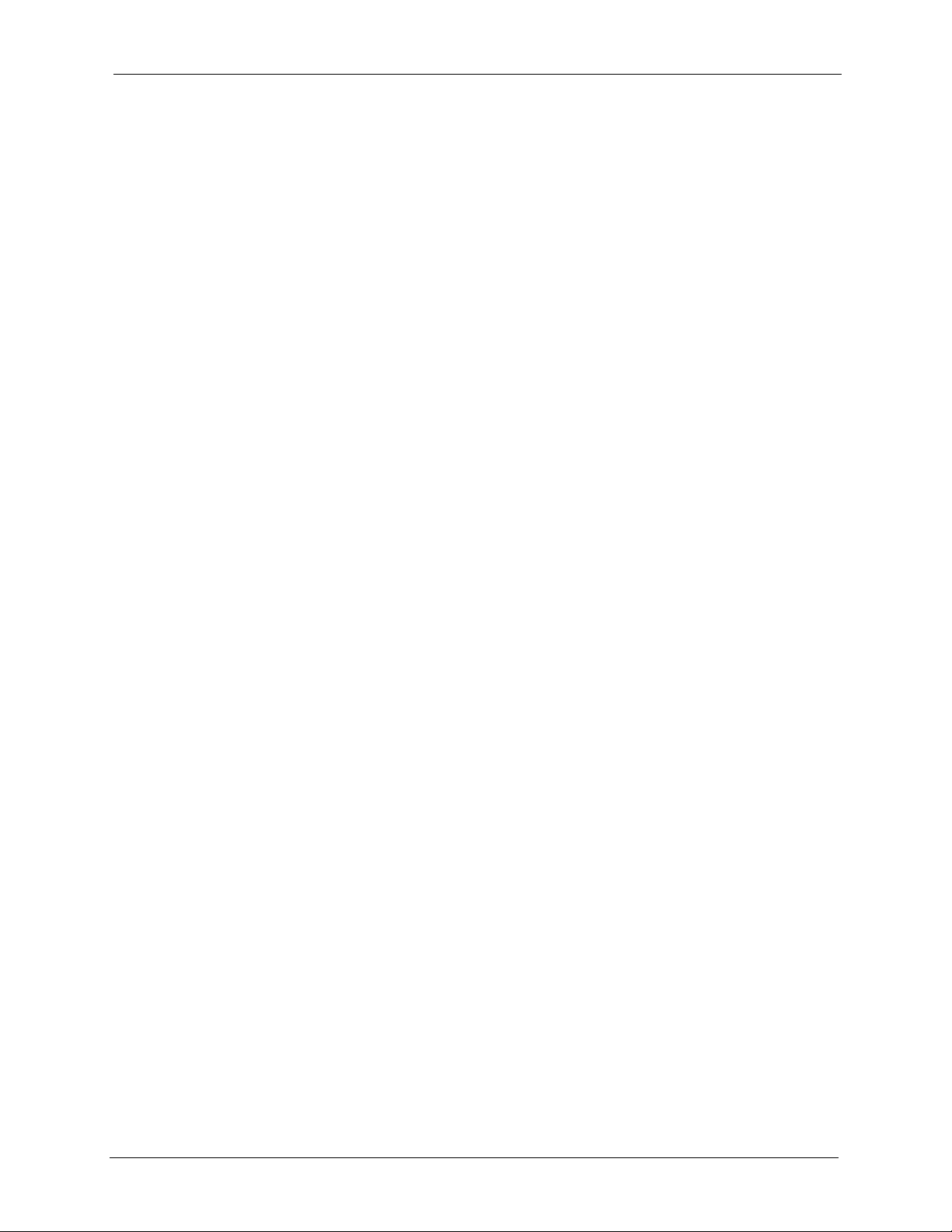
Руководство пользователя P–660HT/HTW EE
24.2.2.3 Сценарий 3: несколько виртуальных каналов ........................271
24.2.3 Протокол аутентификации исходящих вызовов ...............................274
24.3 Параметры сетевого уровня удаленного узла ...........................................274
24.3.1 IP-адреса в поле My WAN Addr (Мой адрес в глобальной сети) .....276
24.4 Фильтр удаленного узла ...............................................................................277
24.5 Редактирование параметров уровня ATM ..................................................278
24.5.1 Мультиплексирование на базе VC (не-PPP инкапсуляция) .............278
24.5.2 Мультиплексирование на базе LLC или инкапсуляция PPP ............279
24.5.3 Параметры дополнительной настройки ............................................279
Глава 25
Настройка статических маршрутов................................................................ 282
25.1 Статические маршруты IP — общая информация ....................................282
25.2 Настройка .....................................................................................................282
Глава 26
Настройка моста .................................................................................................286
26.1 Общие сведения о мосте .............................................................................286
26.2 Настройка Ethernet для организации моста ...............................................286
26.2.1 Настройка моста для удаленного узла .............................................286
26.2.2 Настройка статического маршрута для моста ..................................288
Глава 27
Трансляция сетевых адресов (NAT)................................................................ 290
27.1 Применение NAT ..........................................................................................290
27.1.1 SUA (Учетная запись одиночного пользователя) в сравнении
с NAT .........................................................................................................290
27.2 Применение NAT ..........................................................................................290
27.3 Настройка NAT ..............................................................................................292
27.3.1 Наборы отображения адресов ...........................................................292
27.3.1.1 Набор отображения адресов SUA ...........................................293
27.3.1.2 Пользовательские наборы отображения адресов ..................294
27.3.1.3 Порядок применения правил ....................................................295
27.4 Настройка сервера, расположенного за NAT .............................................297
27.5 Примеры применения NAT ..........................................................................299
27.5.1 Пример 1: только доступ в Интернет .................................................299
27.5.2 Пример 2: доступ в Интернет с внутренним сервером ....................300
27.5.3 Пример 3: несколько общедоступных IP-
серверов ...................................................................................................301
27.5.4 Пример 4: прикладные программы, не поддерживающие NAT .......305
адресов для внутренних
Содержание 18
Page 20

Руководство пользователя P–660HT/HTW EE
Глава 28
Активация межсетевого экрана ....................................................................... 308
28.1 Удаленное управление и межсетевой экран ..............................................308
28.2 Способы настройки ......................................................................................308
28.3 Активация межсетевого экрана ...................................................................308
Глава 29
Настройка фильтров.......................................................................................... 310
29.1 О фильтрации ...............................................................................................310
29.1.1 Структура фильтра .............................................................................312
29.2 Настройка набора фильтров .......................................................................313
29.3 Меню "Список правил фильтра" ..................................................................315
29.4 Настройка правила фильтра .......................................................................317
29.4.1 Правило фильтра TCP/IP ...................................................................317
29.4.2 Правило фильтра общего типа ..........................................................320
29.5 Типы фильтров и NAT .................................................................................322
29.6 Пример фильтра ...........................................................................................323
29.7 Применение фильтров и заводских настроек по умолчанию ...................325
29.7.1 Трафик Ethernet ...................................................................................325
29.7.2 Фильтры для удаленного узла ...........................................................326
Глава 30
Настройка SNMP .................................................................................................328
30.1 О протоколе SNMP .......................................................................................328
30.2 Поддерживаемые базы управляющей информации .................................329
30.3 Настройка SNMP ..........................................................................................329
30.4 Прерывания SNMP .......................................................................................331
Глава 31
Системные функции безопасности................................................................. 332
31.1 Системные функции безопасности .............................................................332
31.1.1 Системный пароль ..............................................................................332
31.1.2 Настройка внешнего сервера RADIUS ..............................................332
31.1.3 IEEE 802.1x ..........................................................................................334
31.2 Создание учетных записей пользователей в интернет-центре ................338
Глава 32
Информация о системе и диагностика........................................................... 340
32.1 Обзор .............................................................................................................340
32.2 Состояние системы ......................................................................................340
32.3 Информация о системе ...............................................................................343
32.3.1 Информация о системе ......................................................................343
32.3.2 Скорость консольного порта ..............................................................345
19 Содержание
Page 21

Руководство пользователя P–660HT/HTW EE
32.4 Журнал регистрации и трассировка ...........................................................345
32.4.1 Просмотр журнала регистрации ошибок ...........................................345
32.4.2 Системный журнал и учет ресурсов ..................................................346
32.5 Диагностика ..................................................................................................349
Глава 33
Сопровождение файлов конфигурации и микропрограммы..................... 352
33.1 Структура имен файлов ...............................................................................352
33.2 Резервное сохранение конфигурации ........................................................353
33.2.1 Резервное сохранение конфигурации ...............................................353
33.2.2 Использование команд FTP в командной строке .............................354
33.2.3 Пример использования команд FTP в командной строке ................354
33.2.4 Клиенты FTP на основе графического интерфейса .........................355
33.2.5 Ограничение управления через глобальную сеть по TFTP и FTP ..355
33.2.6 Резервное сохранение конфигурации с помощью TFTP .................356
33.2.7 Пример команды TFTP .......................................................................356
33.2.8 Клиенты TFTP на основе графического интерфейса .......................357
33.3 Восстановление
33.3.1 Восстановление конфигурации с помощью FTP ..............................358
33.3.2 Пример восстановления конфигурации с помощью сеанса FTP ....359
33.4 Загрузка файлов конфигурации и микропрограммы .................................359
33.4.1 Загрузка микропрограммы .................................................................359
33.4.2 Загрузка файла конфигурации ..........................................................360
33.4.3 Пример загрузки файлов по FTP из командной строки DOS ...........361
33.4.4 Пример загрузки микропрограммы с помощью сеанса FTP ............361
33.4.5 Загрузка файлов с помощью TFTP ....................................................361
33.4.6 Пример команды для загрузки файла с помощью сеанса TFTP .....362
конфигурации ...................................................................357
Глава 34
Сопровождение системы.................................................................................. 364
34.1 Режим интерпретатора команд ...................................................................364
34.2 Контроль вызовов .........................................................................................365
34.2.1 Управление бюджетом ........................................................................365
34.3 Уста новк а времени и даты ...........................................................................367
34.3.1 Обновление времени ..........................................................................369
Глава 35
Удаленное управление...................................................................................... 370
35.1 Удаленное управление — общая информация .........................................370
35.2 Удаленное управление ................................................................................370
35.2.1 Настройка удаленного управления ...................................................370
35.2.2 Ограничения на удаленное управление ...........................................372
35.3 Удаленное управление и NAT .....................................................................372
Содержание 20
Page 22
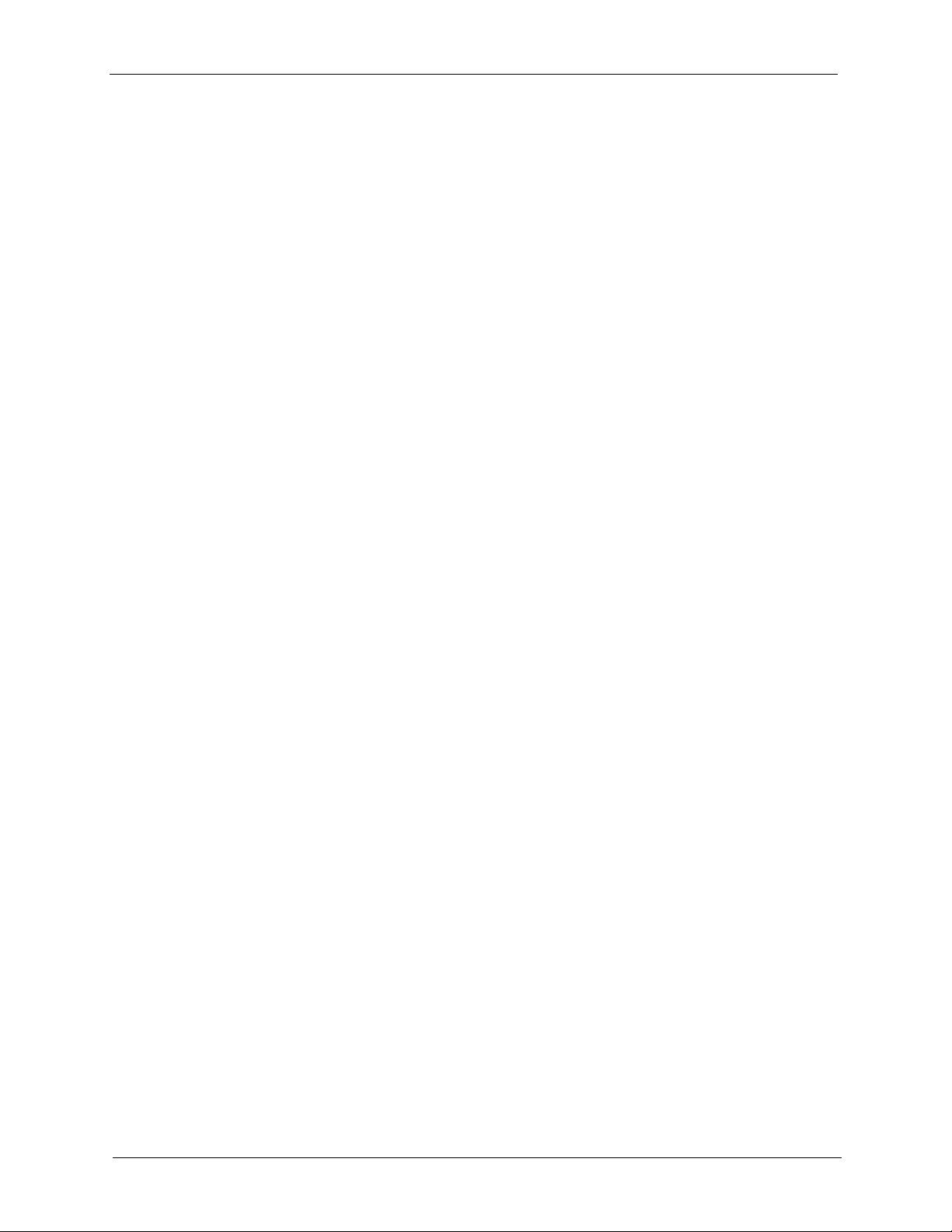
Руководство пользователя P–660HT/HTW EE
35.4 Время бездействия системы .......................................................................372
Глава 36
Политика маршрутизации IP (IPPR)................................................................. 374
36.1 Описание политики маршрутизации IP (IP Policy Routing) ........................374
36.2 Преимущества политики маршрутизации IP ..............................................374
36.3 Политика маршрутизации ............................................................................375
36.4 Настройка политики маршрутизации IP .....................................................375
36.5 Применение политики IP ..............................................................................379
36.5.1 Политики IP для Ethernet ....................................................................379
36.6 Пример политики маршрутизации IP ..........................................................380
Глава 37
Расписание вызовов ......................................................................................... 384
37.1 Введение .......................................................................................................384
Глава 38
Поиск и устранение неисправностей..............................................................388
38.1 Неисправности при запуске интернет-центра ............................................388
38.2 Проблемы с локальной сетью .....................................................................388
38.3 Проблемы с глобальной сетью (WAN) ........................................................389
38.4 Проблемы с доступом к интернет-центру ...................................................390
38.4.1 Всплывающие окна, сценарии и разрешения Java ..........................390
38.4.1.1 Блокирование всплывающих окон в Internet Explorer .............390
38.4.1.2 Сценарии Java (JavaScripts) .....................................................394
38.4.1.3 Разрешения Java .......................................................................396
38.4.2 Управление элементами ActiveX Internet Explorer ............................398
Приложение A
Характеристики устройства ............................................................................. 402
Приложение B
Инструкции по настенному монтажу .............................................................. 406
Приложение C
Настройка IP-адреса компьютера ................................................................... 408
Windows 95/98/Me................................................................................................. 408
Windows 2000/NT/XP ............................................................................................ 411
Macintosh OS 8/9................................................................................................... 416
Macintosh OS X ..................................................................................................... 418
Linux....................................................................................................................... 420
Рис. 256 Проверка конфигурации .................................................................424
Приложение D
21 Содержание
Page 23
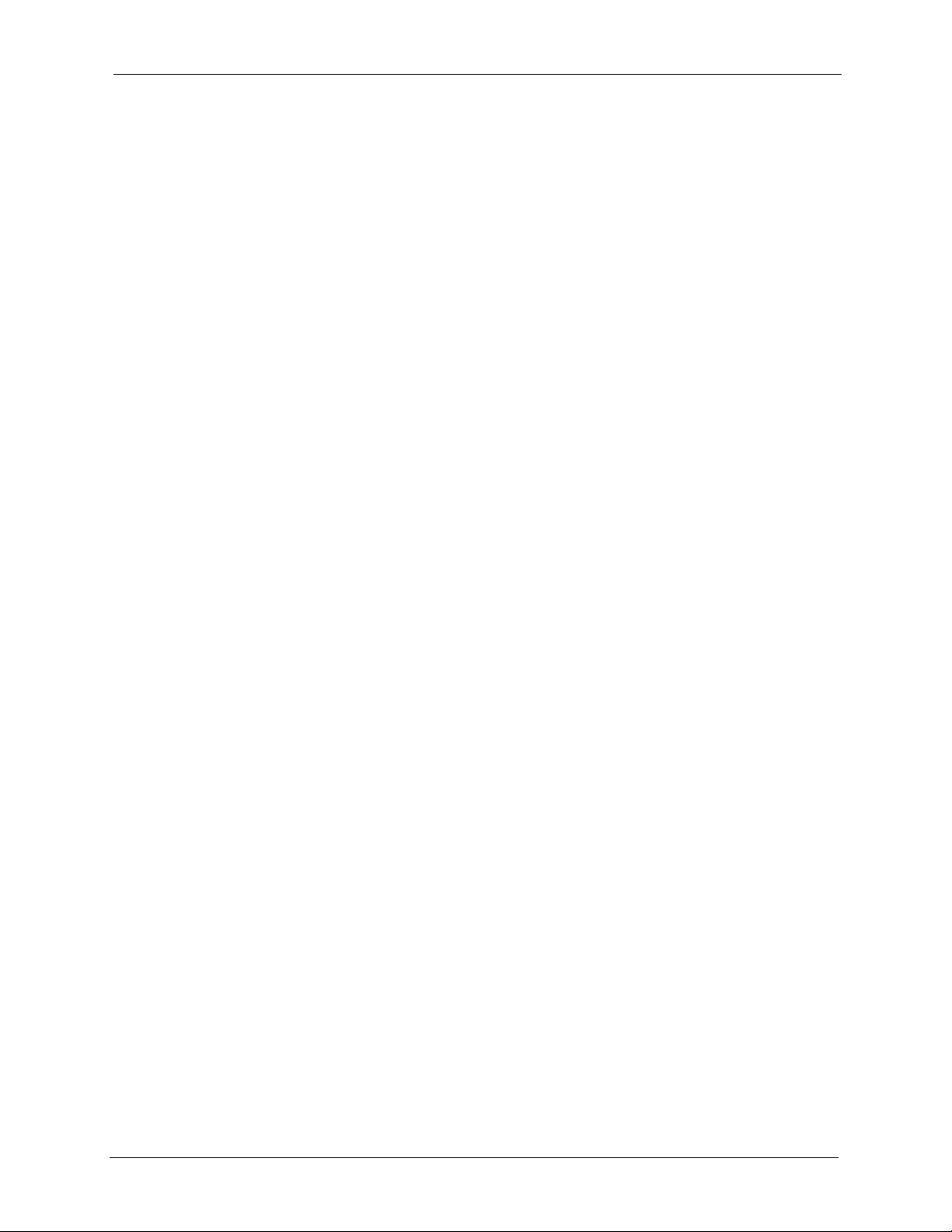
Руководство пользователя P–660HT/HTW EE
Организация подсетей IP .................................................................................. 426
Адресация IP ........................................................................................................ 426
Классы IP .............................................................................................................. 426
Маска подсети ...................................................................................................... 427
Организация подсетей ......................................................................................... 428
Пример: две подсети............................................................................................ 429
Пример: четыре подсети...................................................................................... 430
Пример: восемь подсетей.................................................................................... 432
Организация подсетей в сетях класса A и класса B.......................................... 433
Приложение E
Команды начальной загрузки .......................................................................... 434
Приложение F
Интерпретатор команд ...................................................................................... 436
Синтаксис команд................................................................................................. 436
Использование команд ........................................................................................ 436
Приложение G
Команды управления межсетевым экраном ................................................ 438
Приложение H
Команды фильтра NetBIOS .............................................................................. 444
Введение............................................................................................................... 444
Вывод настроек фильтра NetBIOS...................................................................... 444
Настройка фильтров NetBIOS ............................................................................. 445
Приложение I
Сплиттеры и микрофильтры ........................................................................... 448
Подключение телефонного сплиттера................................................................ 448
Телефонные микрофильтры................................................................................ 449
Использование интернет-центра с ISDN ............................................................ 449
Приложение J
PPPoE (Протокол "точка-точка" поверх Ethernet) ........................................ 452
PPPoE в действии ................................................................................................ 452
Преимущества PPPoE ......................................................................................... 452
Традиционный сценарий доступа по коммутируемой линии ............................ 452
Как работает PPPoE............................................................................................. 453
Интернет-центр в качестве клиента PPPoE ....................................................... 453
Приложение K
Содержание 22
Page 24
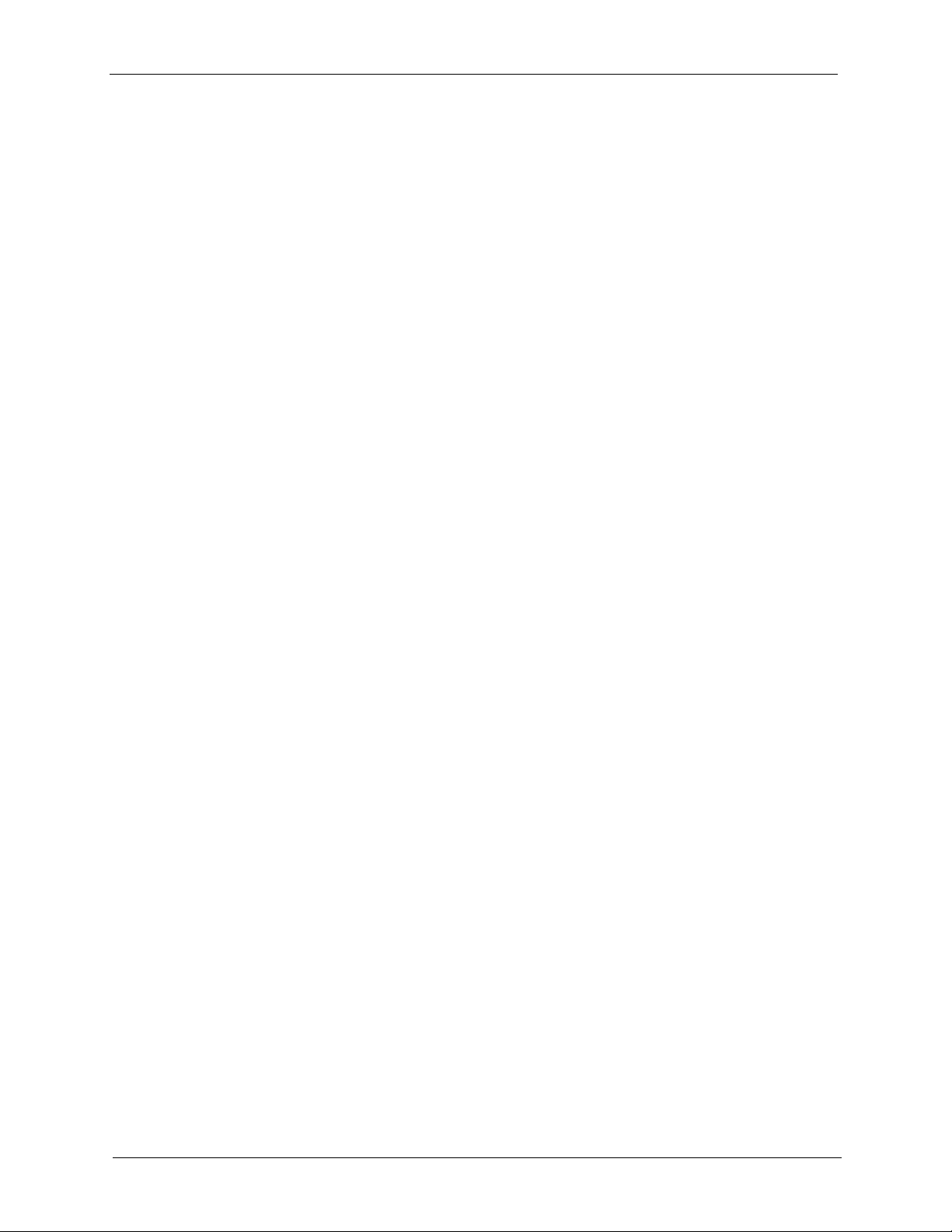
Руководство пользователя P–660HT/HTW EE
Беспроводные локальные сети ...................................................................... 456
Топологии беспроводных локальных сетей ....................................................... 456
Канал ..................................................................................................................... 458
RTS/CTS (Запрос на передачу/Подтверждение готовности к приему) ............ 458
Порог фрагментации............................................................................................ 460
Тип заголовка (Preamble Type) ............................................................................ 460
IEEE 802.1x ........................................................................................................... 461
RADIUS.................................................................................................................. 461
Методы аутентификации ..................................................................................... 463
WPA ....................................................................................................................... 465
Обзор параметров безопасности ........................................................................ 466
Приложение L
Описание сообщений журнала ........................................................................ 468
Команды регистрационного журнала.................................................................. 485
Пример команды управления журналом ............................................................ 487
Приложение M
Внутренний генератор таблицы системных параметров (SPTGEN) ........ 488
Внутренний SPTGEN — общая информация..................................................... 488
Формат текстового файла конфигурации ........................................................... 488
Пример скачивания файла внутреннего генератора таблицы системных
параметров по протоколу FTP ...................................................................... 490
Пример загрузки внутреннего генератора таблицы системных параметров по
протоколу FTP ................................................................................................ 490
Примеры команд .................................................................................................. 523
Алфавитный указатель..................................................................................... 524
23 Содержание
Page 25
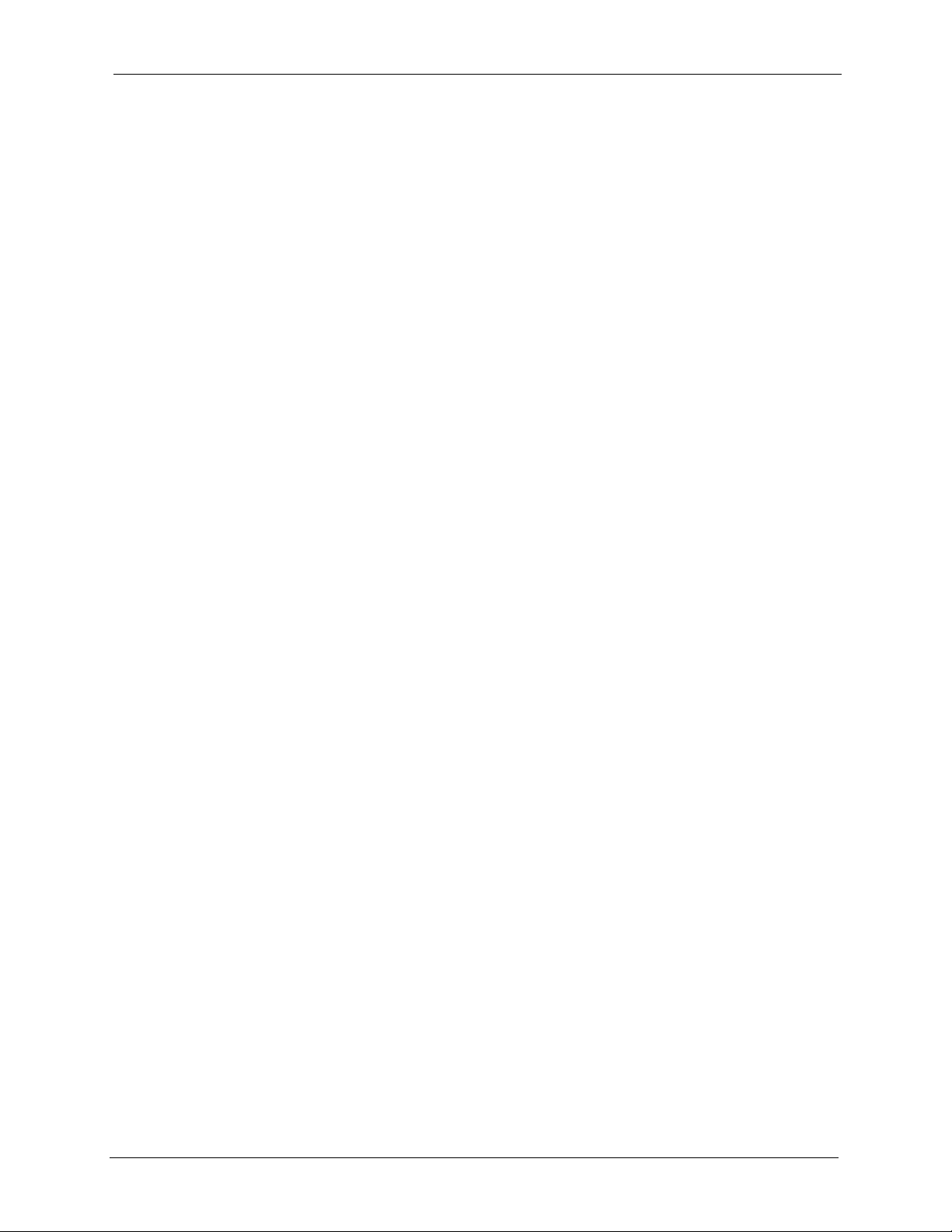
Руководство пользователя P–660HT/HTW EE
Список рисунков
Рис. 1 Использование защищенного доступа в Интернет .............................................. 47
Рис. 2 Соединение двух локальных сетей ...................................................................... 48
Рис. 3 Светодиоды передней панели P–660HT EE ....................................................... 48
Рис. 4 Окно ввода пароля ................................................................................................. 51
Рис. 5 Изменение пароля при входе ................................................................................ 51
Рис. 6 Web-конфигуратор: окно Site Map (Карта сайта) ................................................ 53
Рис. 7 Пароль .................................................................................................................... 56
Рис. 8 Мастер установки доступа в Интернет: ISP Parameters (Параметры Интернет-
провайдера) .......................................................................................................... 58
Рис. 9 Подключение к Интернету с использованием PPPoE ......................................... 60
Рис. 10 Подключение к
Рис. 11 Подключение к Интернету с использованием ENET ENCAP (Протокол
маршрутизации канального уровня и инкапсуляцией MAC) ............................. 62
Рис. 12 Подключение к Интернету с использованием PPPoA ....................................... 63
Рис. 13 Мастер установки доступа в Интернет: третье окно ......................................... 64
Рис. 14 Мастер установки доступа в Интернет: LAN Configuration (Настройки локальной
сети) ....................................................................................................................... 65
Рис. 15 Мастер установки доступа в Интернет: Connection Tests (Тестирование
соединения) .......................................................................................................... 66
Рис.16 Локальные и глобальные
Рис.17 Пример Any IP ...................................................................................................... 73
Рис.18 Настройка локальной сети .................................................................................. 75
Рис. 19 Wireless LAN (Беспроводная локальная сеть) ................................................... 80
Рис.20 Методы защиты беспроводной сети ................................................................... 81
Рис.21 Окно "Беспроводная связь" (Wireless) ................................................................ 82
Рис. 22 MAC Filter (Фильтр MAC-адресов) ...................................................................... 85
Рис.23 Проверка подлинности с помощью WPA-PSK ................................................... 87
Рис.24 Пример применения WPA с RADIUS2 ................................................................ 88
Рис. 25 Wireless LAN (Беспроводная локальная сеть): 802.1x/WPA: No Access Allowed
(Доступ запрещен) ................................................................................................ 90
Рис. 26 Wireless LAN (Беспроводная локальная сеть): 802.1x/WPA: No Authentication
Required (Аутентификация не требуется) ........................................................... 90
Рис. 27 Wireless LAN (Беспроводная локальная
Рис. 28 Wireless LAN (Беспроводная локальная сеть): 802.1x/WPA: WPA ................... 95
Рис. 29 Wireless LAN (Беспроводная локальная сеть): 802.1x/WPA:WPA-PSK ............ 97
Рис. 30 Local User Database (Встроенная база данных пользователей) ...................... 99
Рис. 31 RADIUS ................................................................................................................. 100
Рис.32 Пример формирования трафика ........................................................................ 107
Рис.33 WAN (Глобальная сеть) ....................................................................................... 108
Интернету с использованием RFC 1483 .................................. 61
IP-адреса ................................................................... 68
сеть): 802.1x/WPA: 802.1x ................ 92
Список рисунков 24
Page 26
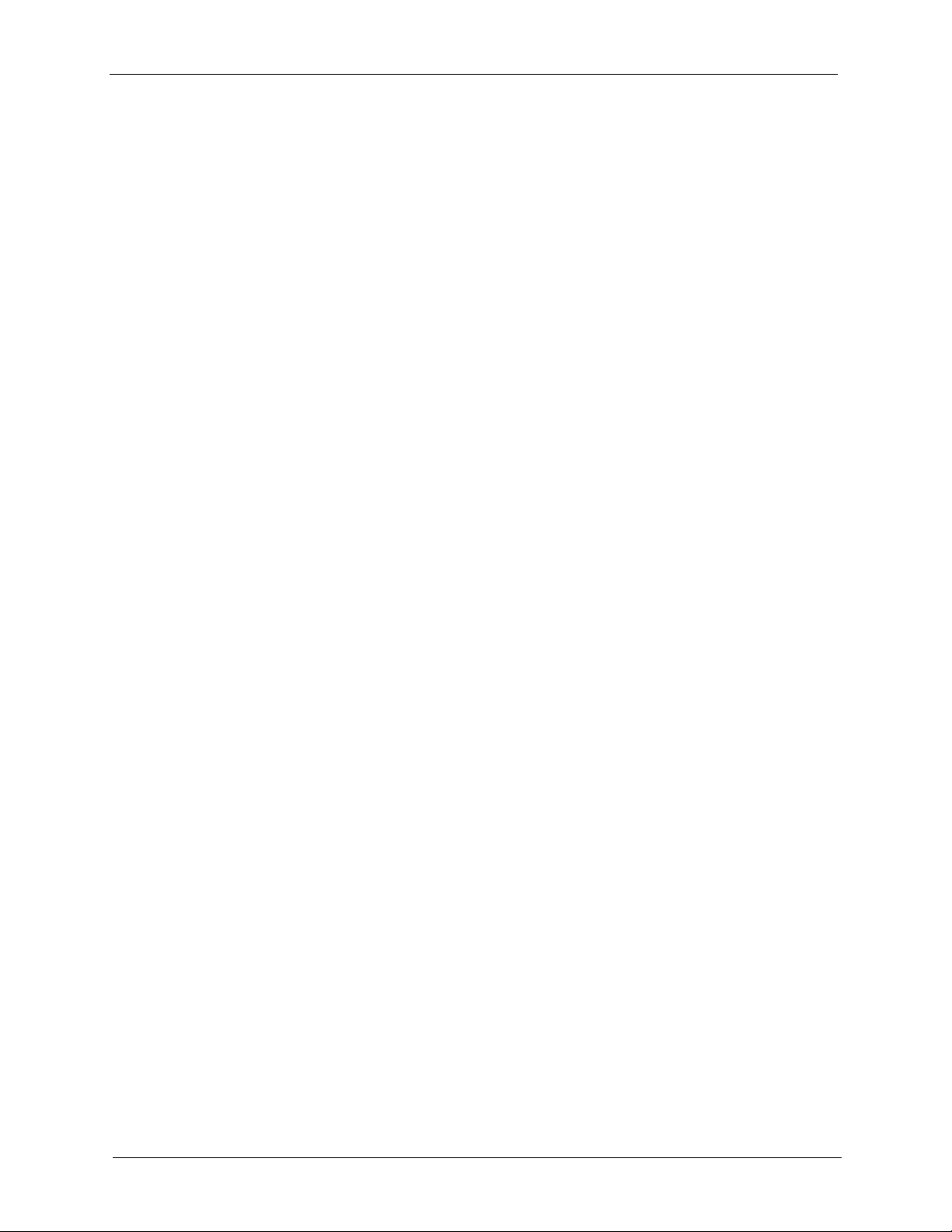
Руководство пользователя P–660HT/HTW EE
Рис.34 Настройка подключения к глобальной сети (PPPoE) ........................................ 109
Рис.35 Пример перенаправления трафика .................................................................... 112
Рис.36 Настройка локальной сети для перенаправления трафика ............................. 113
Рис. 37 WAN Backup (Резервирование глобальной сети) .............................................. 114
Рис.38 Как работает NAT ................................................................................................. 118
Рис.39 Применение NAT с использованием псевдонимов IP ....................................... 118
Рис.40 Пример: несколько серверов расположены за NAT .......................................... 122
Рис. 41 NAT Mode (Режим NAT) ........................................................................................ 122
Рис. 42 Edit SUA/NAT Server Set (Редактировать набор серверов SUA/NAT) .............. 124
Рис. 43 Address Mapping Rules (Правила отображения адресов) ................................. 126
Рис. 44 Edit Address Mapping Rule (Редактирование правил отображения адресов) .. 128
Рис
.45 Динамическая система доменных имен (DYNDNS) .......................................... 131
Рис. 46 Time and Date (Время и дата) .............................................................................. 132
Рис.47 Применение межсетевого экрана интернет-центра P–660HT/HTW EE ........... 139
Рис.48 Трехстороннее квитирование .............................................................................. 141
Рис. 49 SYN Flood .............................................................................................................. 141
Рис.50 Атака Smurf ........................................................................................................... 142
Рис.51 Инспекция пакетов с учетом состояния ............................................................. 144
Рис. 52 Firewall (Межсетевой экран): Default Policy (Политика по умолчанию) ............ 156
Рис. 53 Firewall (Межсетевой экран): Rule Summary (Список правил) .......................... 158
Рис. 54 Firewall (Межсетевой экран): Edit Rule (Редактировать правило) .................... 160
Рис. 55 Firewall (Межсетевой экран): Customized Services (Пользовательские
службы) ................................................................................................................. 163
Рис. 56 Firewall (Межсетевой экран): Configure Customized Services (
пользовательских служб) ..................................................................................... 164
Рис.57 Пример правила межсетевого экрана: Rule Summary (Список правил) .......... 165
Рис.58 Пример правила межсетевого экрана: Edit Rule (Редактировать правило):
Destination Address (Адрес получателя) ............................................................. 166
Рис.59 Пример редактирования настроек пользовательского порта ........................... 166
Рис.60 Пример правила межсетевого экрана: Edit Rule (Редактировать правило): Select
Customized Services (Выбор пользовательских служб) ..................................... 167
Рис.61 Пример правила межсетевого экрана: Rule Summary (Список правил): My Service
(Моя служба) ......................................................................................................... 168
Рис. 62 Firewall (Межсетевой экран): Anti Probing (Блокирование эхо-
Рис. 63 Firewall (Межсетевой экран): Threshold (Пороговое значение) ......................... 175
Рис.64 Фильтрация на основе содержания (контентная фильтрация) ........................ 179
Рис. 65 Content Filter (Контент-фильтр): Keyword (Ключевое слово) ............................ 180
Рис. 66 Content Filter (Контент-фильтр): Schedule (График) .......................................... 181
Рис. 67 Content Filter (Контент-фильтр): Trusted (Доверенные) ..................................... 182
Рис.68 Настройка Tel ne t в сети TCP/IP ........................................................................... 186
Рис.69 Удаленное управление ........................................................................................ 187
Рис.70 Настройка UPnP ................................................................................................... 190
Рис.71 Установк а и удаление программ: Устано в к а Windows: Связь .......................... 191
Рис.72 Установк а и удаление программ: Устано в к а Windows: Связь: Компоненты .... 192
Настройка
тестирования) . 172
25 Список рисунков
Page 27
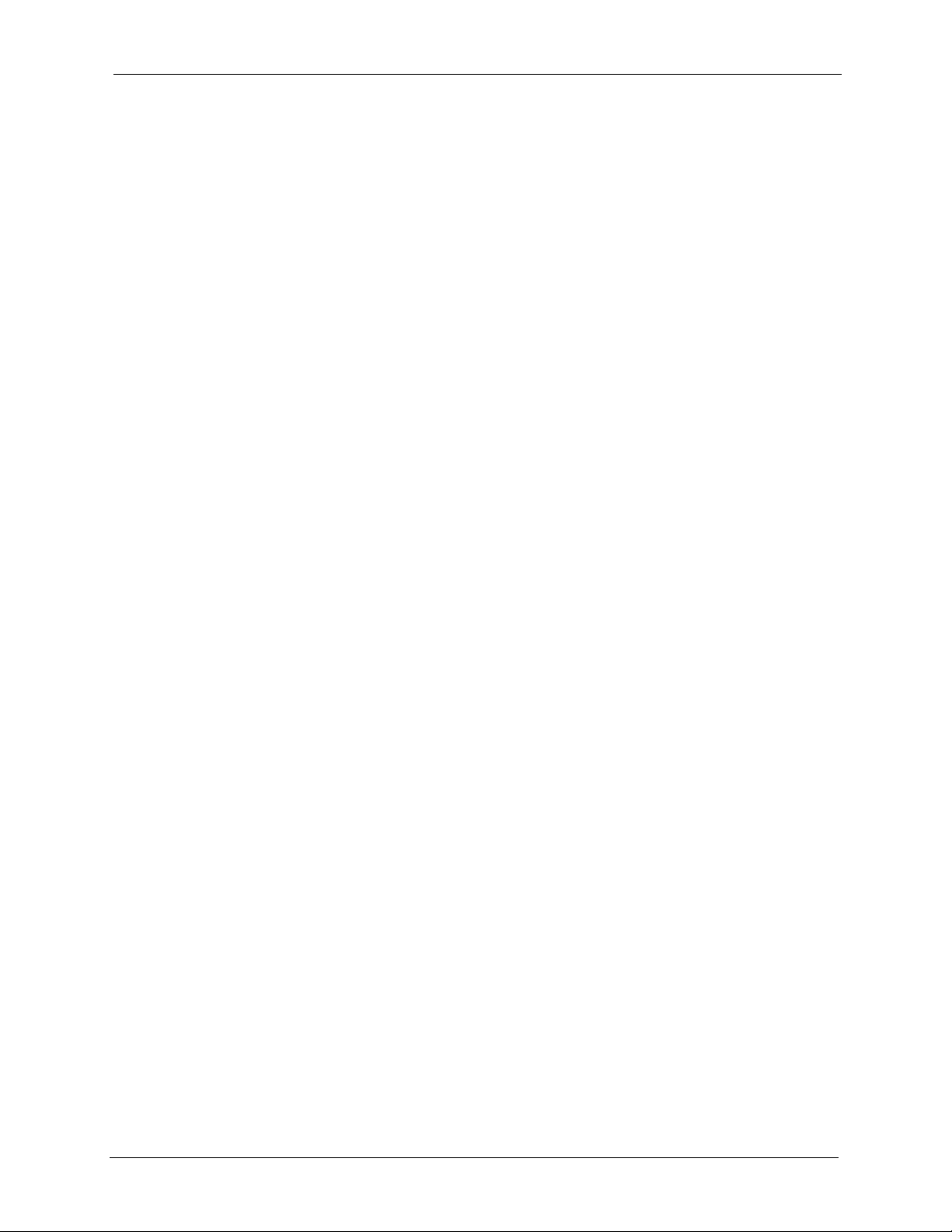
Руководство пользователя P–660HT/HTW EE
Рис.73 Сетевые подключения ......................................................................................... 192
Рис.74 Мастер установки дополнительных компонентов Windows .............................. 193
Рис.75 Сетевые службы ................................................................................................... 194
Рис.76 Сетевые подключения ......................................................................................... 195
Рис. 77 Internet Connection Properties (Свойства подключения к Интернет) ................. 196
Рис. 78 Internet Connection Properties (Свойства подключения к Интернет): Advanced
Settings (Дополнительные настройки) ................................................................ 197
Рис. 79 Internet Connection Properties (Свойства подключения к Интернет): Advanced
Settings (Дополнительные настройки): Add (Добавить) ..................................... 197
Рис.80 Значок в области уведомлений (на панели задач) ............................................ 198
Рис.81 Состояние подключения к Интернет ................................................................... 198
Рис.82 Сетевые подключения
Рис.83 Сетевые подключения: Сетевое окружение ....................................................... 200
Рис.84 Сетевые подключения: Сетевое окружение: Свойства: Пример ...................... 200
Рис. 85 Log Settings (Настройки журналов) ..................................................................... 204
Рис.86 Просмотр журналов ............................................................................................. 206
Рис.87 Пример журнала, высылаемого по E-mail .......................................................... 208
Рис.88 Пример управления пропускной способностью на основе приложения .......... 212
Рис.89 Пример управления пропускной способностью на основе подсети ................. 212
Рис.90 Пример управления пропускной способностью на основе приложения
и подсети ............................................................................................................... 213
Рис.91
Рис.92 Пример увеличения использования пропускной способности ......................... 216
Рис. 93 Media Bandwidth Mgnt (Управление пропускной способностью среды
Рис. 94 Media Bandwidth Management (Управление пропускной способностью среды
Рис. 95 Media Bandwidth Management (Управление пропускной способностью среды
Рис. 96 Media Bandwidth Management (Управление пропускной способностью среды
Рис.97 Управление пропускной способностью среды передачи — Статистика ......... 224
Рис. 98 Media Bandwidth Management (Управление
Рис. 99 System Status (Состояние системы) ................................................................... 227
Рис. 100 System Status (Состояние системы): Show Statistics (Показать статистику) . 229
Рис.101 Таблица DHCP .................................................................................................... 231
Рис.102 Таблица Any IP (Любой IP) ................................................................................ 232
Рис. 103 Association List (Список соединений) ................................................................ 233
Рис. 104 Diagnostic (Диагностика): General (Общая) ...................................................... 234
Рис. 105 Diagnostic (Диагностика): DSL Line (DSL линия) .............................................. 235
Рис. 106 Firmware Upgrade (Обновление микропрограммы) ......................................... 237
Рис.107 Временное отключение сети ............................................................................. 238
Рис. 108 Error Message (Сообщение об ошибке) ............................................................ 238
Рис.109 Экран регистрации ............................................................................................. 241
Пример распределения пропускной способности ............................................. 215
передачи) .............................................................................................................. 217
передачи): Summary (Общие настройки) ............................................................ 218
передачи): Class Setup (Настройка классов пропускной способности) ........... 220
передачи): Class Configuration (Параметры класса) .......................................... 221
передачи): Monitor (Монитор) ............................................................................. 225
......................................................................................... 199
пропускной способностью среды
Список рисунков 26
Page 28
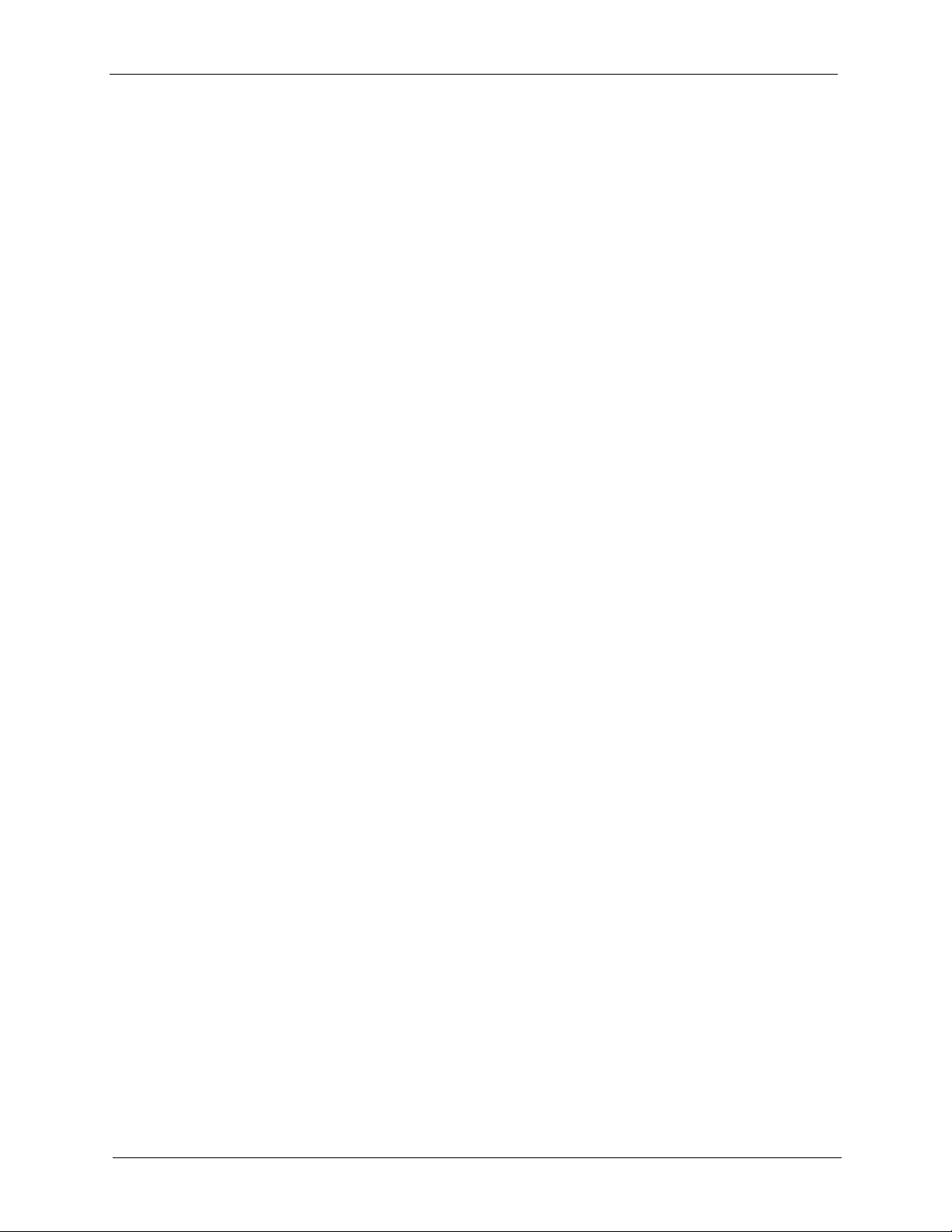
Руководство пользователя P–660HT/HTW EE
Рис. 110 Меню 23.1 — Изменение пароля ...................................................................... 247
Рис.111 Меню 1— Настройка общих параметров ......................................................... 249
Рис. 112 Меню 1.1 — Настройка динамической DNS .................................................... 250
Рис. 113 Меню 2— Настройка резервирования глобальной сети ................................ 253
Рис. 114 Меню 2.1 — Настройка перенаправления трафика ........................................ 254
Рис. 115 Меню 3— Настройка локальной сети .............................................................. 256
Рис. 116 Меню 3.1 — Настройка фильтра порта LAN .................................................... 257
Рис. 117 Меню 3.2 — Настройка TCP/IP и DHCP для Ethernet ...................................... 258
Рис. 118 Меню 3.5 — Настройка беспроводной локальной сети .................................. 261
Рис. 119 Меню 3.5.1 Фильтр МАС-адресов беспроводной
Рис.120 Пример сети с использованием псевдонимов IP ............................................. 265
Рис.121 Меню 3.2 — Настройка TCP/IP и DHCP ........................................................... 265
Рис.122 Меню 3.2.1 — Настройка псевдонима IP ......................................................... 266
Рис.123 Меню 1— Настройка общих параметров ........................................................ 267
Рис.124 Меню 4— Настройка доступа в Интернет ....................................................... 268
Рис.125 Меню 11 — Настройка удаленного узла ........................................................... 271
Рис.126 Меню 11.1 — Профиль удаленного узла .......................................................... 272
Рис.127 Меню 11.3 — Параметры сетевого уровня удаленного узла .......................... 275
Рис.128 Пример IP-адресов для соединения локальных сетей
Рис.129 Меню 11.5 — Фильтр удаленного узла (инкапсуляция RFC 1483 или ENET) 277
Рис.130 Меню 11.5 — Фильтр удаленного узла (инкапсуляция RFC или ENET) ........ 278
Рис.131 Меню 11.6 — Мультиплексирование на базе VC ............................................. 279
Рис.132 Меню 11.6 — Мультиплексирование на базе LLC или инкапсуляция PPP .... 279
Рис.133 Меню 11.1 — Профиль удаленного узла .......................................................... 280
Рис.134 Меню 11.8 — Параметры дополнительной настройки .................................... 280
Рис.135 Пример топологии статической маршрутизации ............................................. 282
Рис.136 Меню 12 - Настройка статического маршрута ................................................. 283
Рис.137 Меню 12.1 — Настройка
Рис.138 Меню 12.1.1 — Редактирование статического маршрута IP ........................... 283
Рис.139 Меню 11.1 — Профиль удаленного узла .......................................................... 287
Рис.140 Меню 11.3 — Параметры сетевого уровня удаленного узла .......................... 287
Рис.141 Меню 12.3.1 — Редактировать статический маршрут для моста ................... 288
Рис.142 Меню 4— Применение NAT для доступа в Интернет ..................................... 291
Рис.143 Применение NAT в Меню 4 и Меню 11.3 .......................................................... 291
Рис.144 Меню 15 — Настройка NAT ............................................................................... 292
Рис.145 Меню 15.1 — Наборы отображения адресов ................................................... 293
Рис.146 Меню 15.1.255 — Правила
Рис.147 Меню 15.1.1 — Первый набор .......................................................................... 295
Рис.148 Меню 15.1.1.1 — Редактирование/создание конкретного правила в наборе 296
Рис.149 Меню 15.2 — Настройка серверов за NAT ....................................................... 298
Рис.150 Меню 15.2.1 — Настройка серверов за NAT .................................................... 298
Рис.151 Пример: Несколько серверов расположены за NAT ....................................... 299
Рис.152 Пример применения NAT 1 ................................................................................ 300
сети .................................... 263
на базе TCP/IP ......... 277
статического маршрута IP ....................................... 283
отображения адресов SUA .................................. 293
27 Список рисунков
Page 29

Руководство пользователя P–660HT/HTW EE
Рис.153 Меню 4— Пример доступа в Интернет при использовании NAT ................... 300
Рис.154 Пример применения NAT 2 ................................................................................ 301
Рис.155 Меню 15.2.1 — Определение внутреннего сервера ........................................ 301
Рис.156 Пример применения NAT 3 ................................................................................ 302
Рис.157 Пример 3: Меню 11.3 ......................................................................................... 303
Рис.158 Пример 3: Меню 15.1.1.1 ................................................................................... 303
Рис.159 Пример 3: Окончательный вид Меню 15.1.1 .................................................... 304
Рис.160 Пример 3: Меню 15.2.1 ...................................................................................... 304
Рис.161 Пример применения NAT 4 ................................................................................ 305
Рис.162 Пример 4: Меню 15.1.1.1 — Правило отображения адресов ......................... 305
Рис.163 Пример 4: Меню 15.1.1 — Правила отображения адресов ............................ 306
Рис.164 Меню 21.2 — Firewall Setup (Настройка
Рис.165 Процесс фильтрации исходящего пакета ......................................................... 311
Рис.166 Процесс реализации правил фильтра .............................................................. 312
Рис.167 Меню 21 — Filter Set Configuration (Настройка наборов фильтров) ............... 313
Рис.168 Список правил фильтра NetBIOS_WAN ........................................................... 314
Рис.169 Список правил фильтра NetBIOS_LAN ............................................................. 315
Рис.170 Список правил фильтра IGMP ........................................................................... 315
Рис.171 Меню 21.1.x.1 — TCP/IP Filter Rule (Правило фильтра TCP/IP) ..................... 318
Рис.172 Применение фильтра IP .................................................................................... 320
Рис.173 Меню 21.1.5.1 — Generic Filter Rule (Правило фильтра общего типа) .......... 321
Рис.174 Наборы фильтров протоколов и фильтров устройств ..................................... 323
Рис.175
Рис.176 Меню 21.1.6.1 — Пример фильтра .................................................................. 324
Рис.177 Меню 21.1.6.1 — Список правил фильтра, созданного в примере ................ 325
Рис.178 Фильтрация трафика Ethernet ........................................................................... 326
Рис. 179 Filtering Remote Node Traffic (Фильтрация трафика удаленного узла) ........... 326
Рис.180 Модель управления SNMP ................................................................................ 328
Рис.181 Меню 22 — SNMP Configuration (Настройка SNMP) ....................................... 330
Рис.182 Меню 23 — System Security (Системные функции безопасности) ................. 332
Рис.183 Меню 23.2 — System Security (Системные функции безопасности): RADIUS
Рис.184 Меню 23 — System Security (Системные функции безопасности) ................. 334
Рис.185 Меню 23.4 — System Security (Системные функции безопасности): IEEE 802.1x
Рис
Рис.187 Меню 14.1 — Edit Dial-in User (Редактирование настроек удаленного
Рис.188 Меню 24 — System Maintenance (Сопровождение системы) ......................... 340
Рис.189 Меню 24.1 — System Maintenance (Сопровождение системы): Status
Рис.190 Меню 24.2 — System Information and Console Port Speed (Информация о
Пример фильтра Telnet ...................................................................................... 323
Server (Сервер RADIUS) ...................................................................................... 333
335
.186 Меню 14 — Dial-in User Setup (Настройка подключения удаленного
пользователя) ....................................................................................................... 338
коммутируемого пользователя) ........................................................................... 339
(Состояние) ........................................................................................................... 341
системе и скорость консольного порта) .............................................................. 343
межсетевого экрана) ....................... 309
Список рисунков 28
Page 30
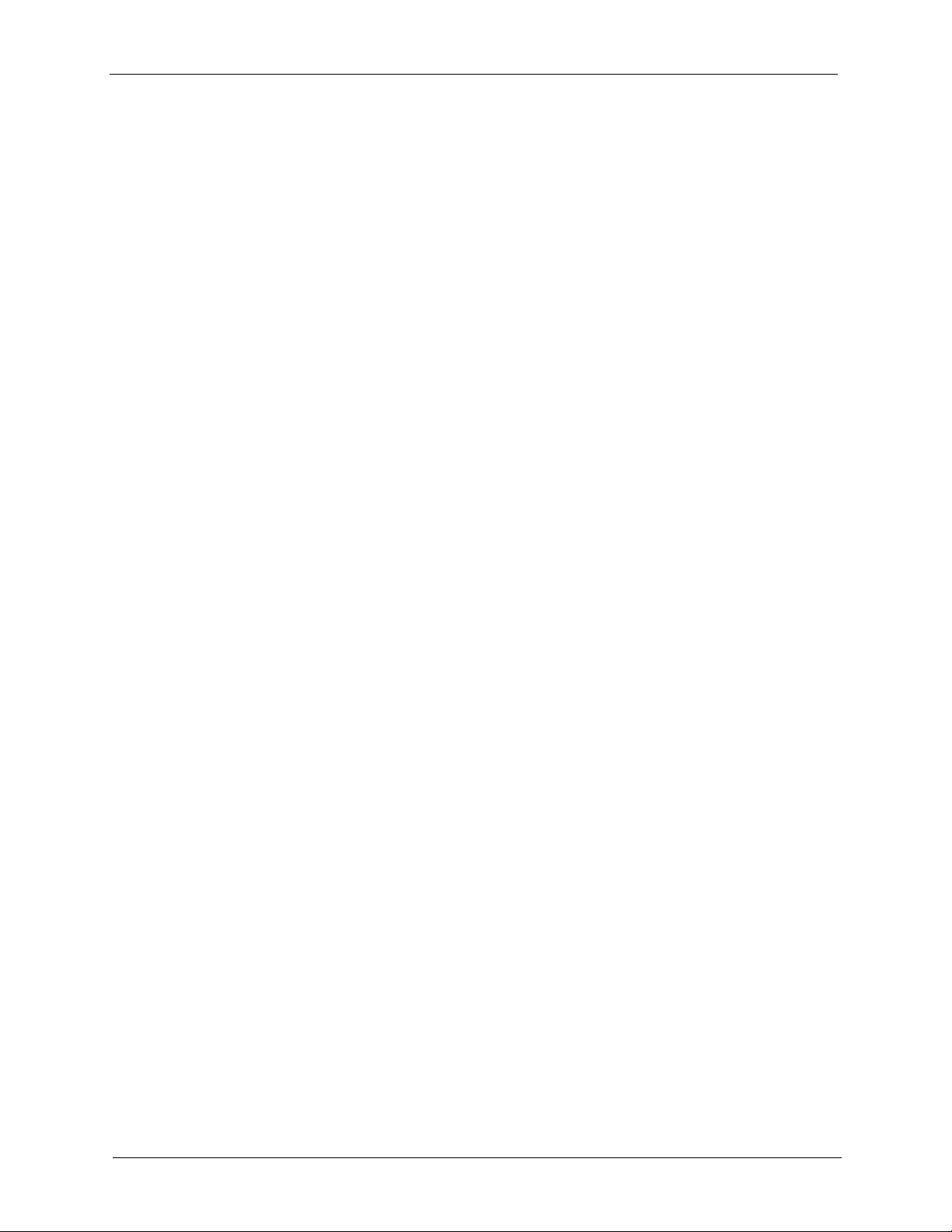
Руководство пользователя P–660HT/HTW EE
Рис.191 Меню 24.2.1 — System Maintenance (Сопровождение системы): Information
(Информация) ....................................................................................................... 344
Рис.192 Меню 24.2.2 — System Maintenance (Сопровождение системы): Change Console
Port Speed (Изменение скорости консольного порта) ....................................... 345
Рис.193 Меню 24.3 — System Maintenance (Сопровождение системы): Log and Trace
(Журнал регистрации и трассировка) ................................................................. 346
Рис.194 Пример уведомлений и сообщений об ошибках ............................................. 346
Рис.195 Меню 24.3.2 — System Maintenance (Сопровождение системы): Syslog and
Accounting (Системный журнал и учет ресурсов) .............................................. 347
Рис.196 Пример системного журнала ............................................................................. 347
Рис.197 Меню 24 — System Maintenance (Сопровождение системы): Diagnostic
(Диагностика) ........................................................................................................ 349
Рис.198 Сеанс Tel ne t
Рис.199 Пример сеанса FTP ............................................................................................ 355
Рис.200 Установка соединения Te ln et в Меню 24.6 ....................................................... 358
Рис.201 Пример восстановления конфигурации с помощью сеанса FTP ................... 359
Рис.202 Подключение Telnet в Menu 24.7.1 — Upload System Firmware (Загрузка
системной микропрограммы) ............................................................................. 360
Рис.203 Подключение с помощью Telnet в Меню 24.7.2 — System Maintenance
(Сопровождение системы) .................................................................................. 360
Рис.204 Пример загрузки микропрограммы с помощью сеанса FTP ........................... 361
Рис.205 Режим интерпретатора команд в Меню 24 ...................................................... 364
Рис.206 Доступные команды ........................................................................................... 365
Рис.207 Меню 24.9 — System Maintenance (Сопровождение
(Контроль вызовов) .............................................................................................. 365
Рис.208 Меню 24.9.1 — System Maintenance (Сопровождение системы): Budget
Management (Управление бюджетом) ................................................................. 366
Рис.209 Меню 24 — System Maintenance (Сопровождение системы) ......................... 367
Рис.210 Меню 24.10 — System Maintenance (Сопровождение системы): Time and Date
Setting (Установка времени и даты) .................................................................... 368
Рис.211 Меню 24.11 — Remote Management Control (Контроль удаленного управления)
371
Рис.212 Меню 25 — IP Routing Policy Setup (Настройка политики маршрутизации IP)
375
Рис.213 Меню 25.1 — IP Routing Policy Setup (Настройка политики маршрутизации IP)
377
Рис.214 Меню 25.1.1 — IP Routing Policy (Политика маршрутизации IP) .................... 378
Рис.215 Меню 3.2 — Настройка TCP/IP и DHCP для Ethernet ..................................... 380
Рис.216 Меню 11.3 — Remote Node Network Layer Options (Параметры
удаленного узла) .................................................................................................. 380
Рис.217 Пример политики маршрутизации IP ................................................................ 381
Рис.218 Пример политики маршрутизации IP ................................................................ 382
Рис.219 Пример политики маршрутизации IP ................................................................ 383
Рис.220 Пример применения политик IP ........................................................................ 383
Рис.221 Меню 26 — Schedule Setup (Создание расписания) ....................................... 384
Рис.222 Меню 26.1 — Schedule Set Setup (Создание набора расписания) ................ 385
в Меню 24.5 .................................................................................. 354
системы): Call Control
сетевого уровня
29 Список рисунков
Page 31

Руководство пользователя P–660HT/HTW EE
Рис.223 Применение расписания к удаленному узлу (PPPoE) .................................... 387
Рис.224 Блокирование всплывающих окон .................................................................... 391
Рис.225 Свойства обозревателя ..................................................................................... 392
Рис.226 Свойства обозревателя ..................................................................................... 393
Рис.227 Параметры блокирования всплывающих окон ................................................ 394
Рис.228 Свойства обозревателя ..................................................................................... 395
Рис.229 Параметры безопасности — Выполнение сценариев приложений Java ....... 396
Рис.230 Параметры безопасности — Java ..................................................................... 397
Рис. 231 Java (Sun) ............................................................................................................ 398
Рис.232 Свойства обозревателя — Безопасность ......................................................... 399
Рис.233 Параметры безопасности — элементы ActiveX ............................................... 400
Рис.234 Пример настенного монтажа ............................................................................. 406
Рис. 235 Windows 95/98/Me: Network (Сеть): Configuration (Конфигурация) ................. 409
Рис. 236 Windows 95/98/Me: TCP/IP Properties (Свойства: TCP/IP): IP Address
(IP-адрес) .............................................................................................................. 410
Рис. 237 Windows 95/98/Me: TCP/IP Properties (Свойства: TCP/IP): DNS Configuration
(Конфигурация DNS) ............................................................................................ 411
Рис. 238 Windows XP: Меню start (пуск) .......................................................................... 412
Рис. 239 Windows XP: Control Panel (Панель управления) ............................................ 412
Рис. 240 Windows XP: Control Panel (Панель управления): Network Connections (Сетевые
подключения): Properties (Свойства) .................................................................. 413
Рис. 241 Windows XP: Local Area Connection Properties (Подключение по локальной
сети — свойства) .................................................................................................. 413
Рис. 242 Windows XP: Internet Protocol TCP/IP Properties (Свойства: Протокол Интернета
(TCP/IP)) ................................................................................................................ 414
Рис. 243 Windows XP: Advanced TCP/IP Properties (Дополнительные параметры
TCP/IP) .................................................................................................................. 415
Рис. 244 Windows XP: Internet Protocol TCP/IP Properties (Свойства: Протокол Интернета
(TCP/IP)) ................................................................................................................ 416
Рис. 245 Macintosh OS 8/9: Меню Apple .......................................................................... 417
Рис. 246 Macintosh OS 8/9: TCP/IP ................................................................................... 418
Рис. 247 Macintosh OS X: Меню Apple ............................................................................. 419
Рис. 248 Macintosh OS X: Сеть ......................................................................................... 419
Рис. 249 Red Hat 9.0: KDE: Network Configuration (Конфигурация сети): Devices
(Уст р о йства) ......................................................................................................... 420
Рис. 250 Red Hat 9.0: KDE: Ethernet Device (
Рис. 251 Red Hat 9.0: KDE: Network Configuration (Конфигурация сети): DNS ............. 422
Рис. 252 Red Hat 9.0: KDE: Network Configuration (Конфигурация сети): Activate
(Активировать) ...................................................................................................... 422
Рис. 253 Red Hat 9.0: Настройка динамического IP-адреса (Dynamic IP Address Setting) в
файле ifconfig-eth0 ............................................................................................... 423
Рис. 254 Red Hat 9.0: Настройка статического IP-адреса (Dynamic IP Address Setting) в
файле ifconfig-eth0 ............................................................................................... 423
Рис. 255 Red Hat 9.0: Настройки DNS в файле resolv.conf ............................................ 423
Рис. 256 Red Hat 9.0: Restart Ethernet Card (Перезагрузить карту Ethernet) ............... 424
Устройство Ethernet): General (общие) ... 421
Список рисунков 30
Page 32

Руководство пользователя P–660HT/HTW EE
Рис. 257 Red Hat 9.0: Checking TCP/IP Properties (Проверка свойств TCP/IP) ............ 424
Рис. 258 Функция входа в режим отладки ....................................................................... 434
Рис. 259 Команды модуля начальной загрузки ............................................................... 435
Рис. 260 Подключение телефонного сплиттера ............................................................. 448
Рис. 261 Подключение микрофильтра ............................................................................. 449
Рис. 262 Использование интернет-центра с ISDN .......................................................... 450
Рис. 263 Конфигурация оборудования "один маршрутизатор для одного
компьютера" .......................................................................................................... 453
Рис. 264 Интернет-центр в качестве клиента PPPoE ..................................................... 454
Рис.265 Одноранговая связь во временной (Ad-hoc) беспроводной сети ................... 456
Рис.266 Базовый
Рис.267 Фиксированная беспроводная сеть .................................................................. 458
Рис. 268 RTS/CTS .............................................................................................................. 459
Рис. 269 Пример отображения категорий регистрационных записей ........................... 485
Рис. 270 Пример отображения параметров регистрационных записей ....................... 486
Рис.271 Формат текстового файла конфигурации: описания столбцов ....................... 489
Рис.272 Введен неверный параметр: пример сообщения в командной строке .......... 489
Рис.273 Введен корректный параметр: пример сообщения в командной строке ....... 490
Рис.274 Пример скачивания файла внутреннего генератора таблицы
параметров по протоколу FTP ............................................................................. 490
Рис.275 Пример загрузки внутреннего генератора таблицы системных параметров по
протоколу FTP ....................................................................................................... 491
набор служб ........................................................................................ 457
системных
31 Список рисунков
Page 33

Руководство пользователя P–660HT/HTW EE
Список таблиц
Табл. 1 Стандарты ADSL ................................................................................................. 42
Табл. 2 Светодиоды передней панели ............................................................................ 48
Табл. 3 Сводная таблица окон Web-конфигуратора ...................................................... 53
Табл. 4 Пароль .................................................................................................................. 56
Табл. 5 Мастер установки доступа в Интернет: ISP Parameters (Параметры Интернет-
провайдера) ......................................................................................................... 59
Табл. 6 Подключение к Интернету с использованием PPPoE ...................................... 60
Табл. 7 Подключение к Интернету с использованием RFC 1483 ................................. 61
Табл. 8 Подключение к Интернету с использованием ENET ENCAP ........................... 62
Табл. 9 Подключение к Интернету с использованием PPPoA ...................................... 63
Табл. 10 Мастер установки доступа в
сети) ...................................................................................................................... 65
Табл. 11 LAN Setup (Настройка локальной сети) ........................................................... 75
Табл. 12 Wireless LAN (Беспроводная локальная сеть) ................................................ 80
Табл. 13 Wireless LAN (Беспроводная сеть) ................................................................... 82
Табл. 14 Фильтр MAC-адресов ........................................................................................ 85
Табл. 15 Wireless LAN (Беспроводная локальная сеть): 802.1x/WPA: No Access/
Authentication ....................................................................................................... 90
Табл. 16 Wireless LAN (Беспроводная локальная сеть): 802.1x/WPA: 802.1x .............. 92
Табл. 17 Wireless LAN (Беспроводная локальная сеть): 802.1x/WPA: WPA ................ 95
Табл. 18 Wireless LAN (Беспроводная локальная сеть): 802.1x/WPA: WPA-PSK ........ 97
Табл. 19 Local User Database (Встроенная база данных пользователей) ................... 99
Табл. 20 RADIUS .............................................................................................................. 100
Табл. 21 WAN .................................................................................................................... 108
Табл. 22 WAN Setup (Настройка глобальной сети) ........................................................ 109
Табл. 23 Резервирование глобальной сети
Табл. 24 Определения NAT .............................................................................................. 116
Табл. 25 Типы отображения NAT ..................................................................................... 119
Табл. 26 Службы и номера портов .................................................................................. 121
Табл. 27 NAT Mode (Режим NAT) ..................................................................................... 122
Табл. 28 Редактировать набор серверов SUA/NAT ....................................................... 124
Табл. 29 Address Mapping Rules (Правила отображения адресов) .............................. 126
Табл. 30 Edit Address Mapping Rule (Редактирование правил отображения адресов) 128
Табл. 31 Динамическая система доменных имен (DYNDNS) ....................................... 131
Табл. 32 Время и дата ...................................................................................................... 133
Табл. 33 Общепринятые порты IP ................................................................................... 140
Табл. 34 Команды ICMP, выдающие предупреждение .................................................. 142
Табл. 35 Команды NetBIOS .............................................................................................. 143
Табл. 36 Команды SMTP .................................................................................................. 143
Интернет: LAN Configuration (Настройки локальной
.................................................................... 114
Список таблиц 32
Page 34

P-660H/HW-T Series User’ Guide
Табл. 37 Firewall (Межсетевой экран): Default Policy (Политика по умолчанию) ......... 156
Табл. 38 Rule Summary (Список правил) ........................................................................ 158
Табл. 39 Firewall (Межсетевой экран): Edit Rule (Редактировать правило) .................. 161
Табл. 40 Customized Services (Пользовательские службы) .......................................... 163
Табл. 41 Firewall (Межсетевой экран): Configure Customized Services (Настройка
пользовательских служб) .................................................................................... 164
Табл. 42 Предварительно настроенные службы ........................................................... 169
Табл. 43 Firewall (Межсетевой экран): Anti Probing (Блокирование
эхо-тестирования) ............................................................................................... 172
Табл. 44 Firewall (Межсетевой экран): Threshold (Пороговое значение) ..................... 175
Табл. 45 Фильтрация на основе содержания (контентная фильтрация) ...................... 179
Табл. 46 Content Filter (Контент-фильтр): Keyword (Ключевое слово) .......................... 180
Табл
. 47 Content Filter (Контент-фильтр): Schedule (График) ........................................ 181
Табл. 48 Content Filter (Контент-фильтр): Trusted (Доверенные) .................................. 182
Табл. 49 Удаленное управление ..................................................................................... 187
Табл. 50 Настройка UPnP ................................................................................................ 190
Табл. 51 Log Settings (Настройки журналов) .................................................................. 204
Табл. 52 Просмотр журналов .......................................................................................... 206
Табл. 53 Сообщения об ошибках SMTP ......................................................................... 207
Табл. 54 Пример управления пропускной способностью на основе приложения
и подсети .............................................................................................................. 212
Табл. 55 Media Bandwidth Mgnt (Управление пропускной способностью среды
передачи) ............................................................................................................. 217
Табл. 56 Media Bandwidth Management (Управление пропускной способностью среды
передачи): Summary (Общие настройки) ........................................................... 218
Табл. 57 Media Bandwidth Management (Управление пропускной способностью
передачи): Class Setup (Настройка классов пропускной способности) .......... 220
Табл. 58 Media Bandwidth Management (Управление пропускной способностью среды
передачи): Class Configuration (Параметры класса) ......................................... 221
Табл. 59 Службы и номера портов .................................................................................. 223
Табл. 60 Media Bandwidth Management Statistics (Управление пропускной способностью
среды передачи: Cтатистика) ............................................................................. 224
Табл. 61 Media Bandwidth Management (Управление пропускной способностью среды
передачи): Monitor (Монитор) ............................................................................. 225
Табл. 62 Состояние системы ........................................................................................... 227
Табл. 63 Состояние системы: Показать статистику ....................................................... 229
Табл. 64 Таблица DHCP ................................................................................................... 231
Табл. 65 Таблица Any IP (Любой IP) ............................................................................... 232
Табл. 66 Association List (Список соединений) ............................................................... 233
Табл. 67 Diagnostic (Диагностика
Табл. 68 Diagnostic (Диагностика): DSL Line (DSL линия) ............................................. 235
Табл. 69 Firmware Upgrade (Обновление микропрограммы) ........................................ 237
Табл. 70 Обзор меню SMT модема ................................................................................. 241
Табл. 71 Работа с интерфейсом SMT ............................................................................. 244
Табл. 72 Гла вное меню SMT ............................................................................................ 245
среды
): General (Общая) ..................................................... 234
33 Список таблиц
Page 35

Руководство пользователя P–660HT/HTW EE
Табл. 73 Обзор Главного меню ........................................................................................ 245
Табл. 74 Меню 1— Настройка общих параметров ....................................................... 249
Табл. 75 Меню 1.1 — Настройка динамической DNS .................................................... 250
Табл. 76 Меню 2— Настройка резервирования глобальной сети ............................... 253
Табл. 77 Меню 2.1 — Настройка перенаправления трафика ....................................... 254
Табл. 78 Настройка DHCP для Ethernet ......................................................................... 258
Табл. 79 Настройка TCP/IP порта Ethernet ..................................................................... 259
Табл. 80 Меню 3.5 — Настройка беспроводной локальной сети ................................. 261
Табл. 81 Меню 3.5.1 Фильтр МАС-адресов беспроводной сети ................................... 263
Табл. 82 Меню 3.2.1 — Настройка псевдонима IP ......................................................... 266
Табл. 83 Меню 4— Настройка доступа
Табл. 84 Меню 11.1 — Профиль удаленного узла ......................................................... 272
Табл. 85 Меню 11.3 — Параметры сетевого уровня удаленного узла ......................... 275
Табл. 86 Меню 11.8 — Параметры дополнительной настройки ................................... 280
Табл. 87 Меню 12.1.1 — Редактирование статического маршрута IP .......................... 284
Табл. 88 Параметры сетевого уровня удаленного узла: Поля для настройки моста .. 287
Табл. 89 Меню 12.3.1 — Редактировать статический маршрут для моста .................. 288
Табл. 90 Применение NAT в Меню 4 и Меню 11.3 ......................................................... 292
Табл. 91 Правила отображения
Табл. 92 Меню 15.1.1 — Первый набор .......................................................................... 296
Табл. 93 Меню 15.1.1.1 — Редактирование/создание конкретного правила в наборе 297
Табл. 94 Сокращения, используемые в меню Filter Rules Summary (Список правил
фильтра) ............................................................................................................... 315
Табл. 95 Сокращения, используемые в правилах ......................................................... 316
Табл. 96 Меню 21.1.x.1 — Правило фильтра TCP/IP .................................................... 318
Табл. 97 Меню 21.1.5.1 — Generic Filter Rule (Правило фильтра общего типа) .......... 321
Табл. 98 Таблица наборов фильтров .............................................................................. 325
Табл. 99 Меню 22 — SNMP Configuration (Настройка SNMP) ....................................... 330
Табл. 100 Прерывания SNMP .......................................................................................... 331
Табл. 101 Порты и постоянные виртуальные каналы
Табл. 102 Меню 23.2 — System Security (Системные функции безопасности): RADIUS
Server (Сервер RADIUS) ..................................................................................... 333
Табл. 103 Меню 23.4 — System Security (Системные функции безопасности):
IEEE 802.1x .......................................................................................................... 335
Табл. 104 Меню 14.1 — Edit Dial-in User (Редактирование настроек удаленного
коммутируемого пользователя) .......................................................................... 339
Табл. 105 Меню 24.1 — System Maintenance (Сопровождение системы): Status
(Состояние) .......................................................................................................... 341
Табл. 106 Меню 24.2.1 — System Maintenance (Сопровождение системы): Information
(Информация) ...................................................................................................... 344
Табл. 107 Меню 24.3.2 — System Maintenance (Сопровождение системы): Syslog and
Accounting (Системный журнал и учет ресурсов) ............................................. 347
Табл. 108 Меню 24 — System Maintenance (Сопровождение системы): Diagnostic
(Диагностика) ....................................................................................................... 350
Табл. 109 Структура имен файлов .................................................................................. 353
адресов SUA ............................................................... 293
в Интернет ...................................................... 268
................................................... 331
Список таблиц 34
Page 36

P-660H/HW-T Series User’ Guide
Табл.110 Основные команды для клиентов FTP на основе GUI .................................. 355
Табл.111 Основные команды клиентов TFTP на основе GUI ....................................... 357
Табл.112 Меню 24.9.1 — System Maintenance (Сопровождение системы): Budget
Management (Управление бюджетом) ................................................................ 366
Табл.113 Меню 24.10 — System Maintenance (Сопровождение системы): Time and Date
Setting (Установка времени и даты) ................................................................... 368
Табл.114 Меню 24.11 — Remote Management Control (Контроль удаленного
управления) ......................................................................................................... 371
Табл.115 Меню 25.1 — IP Routing Policy Setup (Настройка политики
маршрутизации IP) .............................................................................................. 377
Табл.116 Меню 25.1.1 — IP Routing Policy (Политика маршрутизации IP) ................. 378
Табл.117 Меню 26.1 — Schedule Set Setup (Создание набора расписания) .............. 385
Табл.118 Устранение неполадок при
Табл.119 Устранение неисправностей в локальной сети ............................................. 388
Табл. 120 Поиск и устранение неполадок с WAN .......................................................... 389
Табл. 121 Проблемы с доступом к интернет-центру ...................................................... 390
Табл. 122 Фильтры ........................................................................................................... 402
Табл. 123 Firmware (Микропрограмма) ........................................................................... 403
Табл. 124 Классы IP-адресов .......................................................................................... 426
Табл. 125 Допустимые диапазоны IP-адресов для каждого класса ............................. 427
Табл. 126 “Естественные” маски .................................................................................... 427
Табл. 127 Альтернативные варианты записи маски подсети ........................................ 428
Табл. 128 Пример организации 2-х подсетей ................................................................. 429
Табл. 129 Подсеть 1 ......................................................................................................... 429
Табл. 130 Подсеть 2 ......................................................................................................... 430
Табл. 131 Подсеть 1 ......................................................................................................... 430
Табл. 132 Подсеть 2 ......................................................................................................... 431
Табл. 133 Подсеть 3 ......................................................................................................... 431
Табл. 134 Подсеть 4 ......................................................................................................... 431
Табл. 135 Восемь подсетей ............................................................................................. 432
Табл. 136 Организация подсетей класса C .................................................................... 432
Табл. 137 Организация подсетей класса B .................................................................... 433
Табл. 138 Команды управления межсетевым экраном ................................................. 438
Табл. 139 Настройки фильтров NetBIOS по умолчанию ............................................... 445
Табл. 140 IEEE 802.11g .................................................................................................... 461
Табл. 141 Сравнительный анализ методов аутентификации EAP ............................... 465
Табл. 142 Сравнительная таблица беспроводной безопасности ................................. 466
Табл. 143 Журнальные сообщения
Табл. 144 Журнальные сообщения о системных ошибках ........................................... 469
Табл. 145 Журнальные сообщения, связанные с управлением доступом .................. 469
Табл. 146 Журнальные сообщения о сбросе сеансов TCP .......................................... 470
Табл. 147 Журнальные сообщения о фильтре пакетов ................................................. 471
Табл. 148 Журнальные сообщения ICMP (протокол межсетевых управляющих
сообщений) .......................................................................................................... 471
запуске интернет-центра P–660HT/HTW EE ... 388
, связанные с обслуживанием системы ............... 468
35 Список таблиц
Page 37

Руководство пользователя P–660HT/HTW EE
Табл. 149 Журнальные сообщения CDR (журнала регистрации вызовов) .................. 472
Табл. 150 Журнальные сообщения PPP (протокола "точка-точка") ............................. 472
Табл. 151 Журнальные сообщения UPnP ...................................................................... 473
Табл. 152 Журнальные сообщения о фильтрации содержания ................................... 473
Табл. 153 Журнальные сообщения об атаках ................................................................ 474
Табл. 154 Журнальные сообщения IPSec ...................................................................... 475
Табл. 155 Журнальные сообщения протокола обмена ключами (IKE) ........................ 475
Табл. 156 Журнальные сообщения PKI (инфраструктуры сертификации открытых
ключей) ................................................................................................................. 479
Табл. 157 Коды причин непрохождения сверки путей сертификатов .......................... 480
Табл. 158 Журнальные
Табл. 159 Настройка списка управления доступом (ACL) ............................................ 482
Табл. 160 Записи ICMP .................................................................................................... 483
Табл. 161 Сообщения системного журнала ................................................................... 484
Табл. 162 Типы данных сообщений RFC-2408 ISAKMP ................................................ 484
Табл. 163 Сокращения, использованные в экранных формах внутреннего генератора
таблицы системных параметров ........................................................................ 491
Табл. 164 Меню 1 Общая настройка (SMT-меню 1) ...................................................... 491
Табл. 165 Меню 3 (SMT-меню 3 ) .................................................................................... 492
Табл. 166 Меню 4 — Internet Access Setup (Настройка доступа в Интернет)
(SMT-меню 4) ....................................................................................................... 496
Табл. 167 Меню 12 (SMT-меню 12) ................................................................................. 498
Табл. 168 Меню 15 — SUA Server Setup (Настройка
Табл. 169 Меню 21.1 — Filter set #1 (Набор фильтров #1) (SMT-меню 21.1) ............... 509
Табл. 170 Меню 21.1 — Filer Set #2 (Набор фильтров #2) (SMT-меню 21.1) ............... 515
Табл. 171 Меню 23 — System Menus (Системные меню) (SMT-меню 23) ................... 521
Табл. 172 Меню 24.11 — Remote Management Control (Удаленное управление) (SMT-
меню 24.11) .......................................................................................................... 522
Табл. 173 Примеры команд ............................................................................................. 523
сообщения 802.1X .................................................................... 481
сервера SUA) (SMT-меню 15) .. 506
Список таблиц 36
Page 38

P-660H/HW-T Series User’ Guide
37 Список таблиц
Page 39

Руководство пользователя P–660HT/HTW EE
Предисловие
Поздравляем Вас с приобретением интернет-центра ZyXEL. Модель P–660HTW EE
имеет встроенный модуль беспроводной связи стандарта IEEE 802.11g. В моделях P–
660HT EE и P–660HTW EE имеется 4-портовый коммутатор, позволяющий подключать
к интернет-центру до 4 компьютеров, не приобретая отдельный коммутатор или
концентратор.
ПРИМЕЧАНИЕ: Зарегистрируйте ваше изделие ZyXEL через Интернет по
адресу www.zyxel.ru для России, по адресу www.ua.zyxel.com для
Украины, или по адресу www.zyxel.kz для
Интернет дает дополнительный год бесплатной гарантии, персональную
техническую поддержку, уведомление по электронной почте об
обновлениях, ряд других преимуществ и льгот.
О данном Руководстве пользователя
В данном руководстве описывается настройка устройства P–660HT/HTW EE для
различных применений. В разделах руководства о We b -конфигураторе содержится
вводная информация по функциям устройства, настраиваемым с помощью Web конфигуратора. В разделах руководства, посвященных SMT, содержится вводная
информация только по функциям устройства, которые нельзя настроить с помощью
Web- конфигуратора.
Казахстана. Регистрация через
ПРИМЕЧАНИЕ: Для настройки устройства P–660HT/HTW EE используются
Web-конфигуратор, SMT (System Management Terminal — системная
консоль) и
обеспечивают настройку всех функций устройства.
интерфейс интерпретатора команд. Не все интерфейсы
Условные обозначения
•“Введите” означает, что Вам следует напечатать один или более символов.
"Выберите" означает, что Вам следует использовать одну из стандартных опций.
• Заголовки и названия полей меню SMT выполнены полужирным шрифтом Times
New Roman. Стандартные пункты меню выполнены полужирным шрифтом
Arial. Названия команд и клавиш со стрелками заключены в квадратные скобки.
[ENTER] обозначает клавишу "Enter"
обозначает клавишу "Escape", а [Space Bar] обозначает клавишу пробела.
• Действия в последовательности операций, выполняемых с помощью мыши,
разделяются запятой. Например, “щелкните по значку Apple, Control Panels
(Панели управления) и затем Modem (Модем)” означает, что сначала нужно
щелкнуть по значку Apple, затем щелкнуть Control Panels (Панели управления) и
затем щелкнуть Modem (Модем).
• Для краткости в данном руководстве будет использоваться "напр." вместо
"например" и "т. е." вместо "то есть" и "другими словами".
или клавишу возврата каретки. [ESC]
Предисловие 38
Page 40

Руководство пользователя P–660HT/HTW EE
• Далее в данном Руководстве модели P-600H/HTW EE могут именоваться как "P–
660HT/HTW EE" либо обозначаться словами: "интернет-центр", "модем ADSL",
"маршрутизатор", "Prestige".
Сопроводительная документация
• Справочный компакт-диск
На компакт-диске, входящем в комплект поставки, находится справочная
документация.
• Краткое руководство
Краткое руководство разработано с целью помочь Вам изучить устройство и начать
работать с ним. Оно содержит информацию по подключению оборудования и
инструкции для начала работы.
• Встроенная справка Web- конфигуратора
Встроенная справка по технологии web при работе с
дополнительная информация.
• Глос сар и й и Web -сайт корпорации ZyXEL
Для получения интерактивного глосс ария с основными сетевыми терминами, а
также дополнительной документации обратитесь на сайт www.zyxel.com.
конкретными окнами, а также
Обратная связь с пользователем
Помогите нам помочь вам. Все комментарии, относящиеся к Руководству пользователя,
вопросы и предложения по улучшению направляйте нам через Интерактивную систему
консультаций в разделе “Поддержка” на сайте www.zyxel.ru. Спасибо.
39 Предисловие
Page 41

Пояснения к графическим значкам
Руководство пользователя P–660HT/HTW EE
Интернет-центр P–
660HT/HTW EE
Сервер DSL-коммутатор (DSLAM) Межсетевой экран
Телефон Коммутатор Маршрутизатор
Сигнал беспроводного
доступа
Компьютер Ноутбук
Введение в DSL
Технология DSL (Digital Subscriber Line/Цифровая абонентская линия) увеличивает
производительность передачи данных по существующим линиям связи "витая пара",
которые соединяют телефонные станции местных телефонных компаний и
большинство домашних и офисных телефонов. В то время как сам кабель может
работать на более высоких частотах, коммутационное оборудование телефонных
станций отсекает сигналы с частотой выше 4000 Гц с целью
на линии голосовой связи. Однако в настоящий момент идет поиск способов увеличения
пропускной способности телефонных линий для облегчения доступа во всемирную сеть
и поэтому используются технологии DSL.
Существует семь типов услуг DSL в зависимости от скорости (от 16 кбит/с до 52 Мбит/
с). Ус лу ги являются либо симметричными (одинаковая скорость трафика в
направлениях), либо несимметричными (объем входящего трафика больше, чем объем
исходящего трафика). Несимметричные услуги (ADSL) подходят, прежде всего, для
пользователей Интернета, так как при этом обычно принимается больше информации,
чем передается. Например, простым нажатием на кнопку в web-браузере можно
запустить расширенную загрузку, включающую графику и текст.
Введение в DSL 40
отфильтровывания помех
обоих
Page 42

Руководство пользователя P–660HT/HTW EE
При возрастании скорости передачи данных, уменьшается расстояние передачи. Это
означает, что пользователи, которые находятся дальше определенного расстояния от
центральной телефонной станции, не смогут работать на высоких скоростях.
Соединение DSL представляет собой выделенный канал "точка-точка", что означает, что
соединение существует постоянно, и выполнение вызова не требуется.
Введение в ADSL
ASDL представляет собой несимметричную технологию, что означает, что скорость
входящего трафика гораздо выше, чем скорость исходящего трафика. Как уже было
сказано, эта технология прекрасно подходит для обычных сеансов связи в Интернете,
при которых загружается больше информации, например, с Web- серверов, чем
отсылается. ADSL работает в диапазоне частот, который расположен выше частотного
диапазона голосовых
услуг, поэтому обе системы могут работать по одному кабелю.
41 Введение в DSL
Page 43

Руководство пользователя P–660HT/HTW EE
ГЛАВА 1
Знакомство с интернет-
центром P–660HT/HTW EE
В этой главе описываются основные функции и варианты применения интернет-центра
P–660HT/HTW EE
1.1 Знакомство с интернет-центром P–660HT/HTW EE
P–660HT/HTW EE — это интернет-центр стандарта ADSL2+, обеспечивающий
сверхбыстрый и безопасный доступ в Интернет по аналоговым (POTS) и цифровым
(ISDN) телефонным линиям (в зависимости от конкретной модели).
.
Литера “H” в наименовании модели P–660HT/HTW EE обозначает встроенный 4портовый коммутатор, а “W” - наличие беспроводного сетевого адаптера для
подключения к беспроводной сети, “T” - тип встроенного модема ADSL2+.
“1” в конце номера модели (например, P-660HW-Т1),
работающее через аналоговую телефонную систему POTS (традиционная телефонная
сеть общего пользования). "3" в конце номера модели обозначает устройство,
работающее через ISDN (Integrated Services Digital Network — Цифровая сеть с
предоставлением комплексных услуг). “7” в конце номера модели, обозначает
устройство, работающее через T-ISDN (UR-2).
ПРИМЕЧАНИЕ: Необходимо использовать микропрограммное обеспечение P–
660HT/HTW EE строго в соответствии с конкретной моделью устройства.
См. наклейку, находящуюся на
HTW EE.
Модели DSL RJ-11 (ADSL с подключением через POTS) или RJ-45 (ADSL с
подключением через ISDN) подключаются к телефонной линии, обеспечивающей
подключение по ADSL. P–660HT/HTW EE совместим со стандартами ADSL/ADSL2/
ADSL2+. Максимальные скорости передачи данных, достигаемые P–660HT/HTW EE
для каждого стандарта, представлены в следующей таблице.
Табл. 1 Стандарты ADSL
нижней панели интернет-центра P–660HT/
обозначает устройство,
СТАНДАРТ СКОРОСТИ
ПЕРЕДАЧИ ДАННЫХ
ADSL
Глава 1 Знакомство с интернет-центром P–660HT/HTW EE 42
ПЕРЕДАЧА
ДАННЫХ
832 Кбит/с 8 Мбит/с
ПРИЕМ
ДАННЫХ
Page 44

Руководство пользователя P–660HT/HTW EE
Табл. 1 Стандарты ADSL
СТАНДАРТ СКОРОСТИ
ПЕРЕДАЧИ ДАННЫХ
ADSL2
ADSL2+
ПРИМЕЧАНИЕ: Стандарт, который поддерживает ваш Интернет-провайдер,
определяет максимальную скорость исходящего и входящего потока
данных. Фактические скорости будут зависеть от расстояния до вашего
Интернет-провайдера, качества линии и т.д.
1.2 Характеристики
В следующих разделах описаны функции интернет-центра P–660HT/HTW EE.
ПРИМЕЧАНИЕ: Более подробное описание функций и информацию по
стандартам см. в технических характеристиках изделия (в Приложении).
Высокоскоростной доступ в Интернет
ПЕРЕДАЧА
ДАННЫХ
3,5 Мбит/с 12 Мбит/с
3,5 Мбит/с 24 Мбит/с
ПРИЕМ
ДАННЫХ
P–660HT/HTW EE поддерживает стандарты ADSL/ADSL2/ADSL2+ со скоростью
приема данных до 24 Мбит/с и скорость передачи данных до 3,5 Мбит/с. Фактически
достигаемые скорости зависят также от тарифного плана ADSL, растояния до Интернетпровайдера, качества линии и т.д.
Доступ в Интернет с использованием автоматической настройки
модема (Zero Configuration)
После подключения и включения интернет-центр P–660HT/HTW EE автоматически
определяет настройки подключения к Интернету (такие как номер VCI/VPI и метод
инкапсуляции) через Интернет-провайдера и выполняет необходимые изменения в
конфигурации. В случае, если требуется ввод данных учетной записи Интернет (таких
как имя пользователя и пароль) или если интернет-центр не может подключиться к
оборудованию
Интернет-провайдера, на экране появляется окно(а) для ввода
регистрационной информации или поиска и устранения неисправностей.
Any IP (Любой IP)
Функция Any IP (Любой IP) позволяет компьютеру получить доступ в Интернет и к
настройкам P–660HT/HTW EE без изменения сетевых параметров компьютера (таких
как IP-адрес и маска подсети), если IP-адреса компьютера и P–660HT/HTW EE
находятся в разных подсетях.
43 Глава 1 Знакомство с интернет-центром P–660HT/HTW EE
Page 45

Руководство пользователя P–660HT/HTW EE
Firewall (Межсетевой экран)
В интернет-центре P–660HT/HTW EE реализован полнофункциональный межсетевой
экран с защитой от атак DoS (Denial of Service/Отказ в обслуживании). По умолчанию,
когда межсетевой экран включен, весь входящий трафик от глоб а льной вычислительной
сети (WAN) к локальной (LAN) блокируется, если только он не инициируется локальной
сетью (LAN). Межсетевой экран интернет-центра контролирует TCP/UDP, распознает и
предотвращает DoS, выдает сигналы тревоги и ведет регистрацию
сообщений.
событий и
Фильтрация на основе содержания (контентная фильтрация)
Фильтрация на основе содержания позволяет блокировать доступ на запрещенные webсайты, планировать график фильтрации для интернет-центра P–660HT/HTW EE и
предоставлять доверенным компьютерам локальной сети (LAN) нефильтруемый доступ
в Интернет по IP-адресам.
Перенаправление трафика (Traffic Redirect)
Функция перенаправления трафика автоматически направляет трафик WAN к
резервному шлюзу LAN, если P–660HT/HTW EE не может установить соединение с
Интернетом, выполняя, таким образом, функции дополнительного резервирования в
случае невозможности подключения к WAN обычным образом.
Управление пропускной способностью среды передачи
Система управления пропускной способностью среды передачи от ZyXEL позволяет
определять классы пропускной способности для отдельных приложений и/или
подсетей. Вы можете назначить конкретную информационную емкость (бюджет
пропускной способности) различным классам.
Универсальная функция "Plug and Play" (UPnP)
При помощи стандартного протокола TCP/IP интернет-центр P–660HT/HTW EE и
другие устройства с поддержкой функции UPnP могут динамически подключаться к
сети, получать IP-адрес и предоставлять свои ресурсы другим устройствам в сети.
PPPoE (RFC2516)
PPPoE (Протокол "точка-точка" поверх Ethernet) эмулирует коммутируемое соединение.
Он позволяет Интернет-провайдеру использовать существующую конфигурацию сети
совместно с новейшими широкополосными технологиями, такими как ADSL. Драйвер
PPPoE в устройстве P–660HT/HTW EE является “прозрачным” для компьютеров в
локальной сети, которые работают только по Ethernet и не поддерживают протокол
PPPoE, что устраняет необходимость настраивать PPPoE клиенты на отдельных
компьютерах. В
интернет-центре предусмотрено также отключение PPPoE при простое
Глава 1 Знакомство с интернет-центром P–660HT/HTW EE 44
Page 46

Руководство пользователя P–660HT/HTW EE
(соединение по PPPoE разрывается, если по прошествии указанного времени не
зафиксировано информационного трафика) и подключение по PPPoE по требованию
(соединение по PPPoE устанавливается только при поступлении запроса на доступ в
Интернет).
Трансляция сетевых адресов (NAT)
NAT (Network Address Translation — Трансляция сетевых адресов) позволяет выполнять
преобразование IP-адреса, используемого внутри одной сети (например, частного IPадреса, используемого в локальной сети) в другой IP-адрес, известный в другой сети
(например, общедоступный IP-адрес, используемый в Интернет).
Поддержка динамической DNS (DYNDNS)
Поддержка динамической системы доменных имен (DYNDNS) позволяет обеспечивать
узел с динамическим IP-адресом постоянным именем, что упрощает доступ к этому
узлу из любого места в Интернете. Для использования этой услуги необходимо
зарегистрироваться у провайдера услуг динамической DNS (DYNDNS).
DHCP
DHCP (Dynamic Host Configuration Protocol/Протокол динамической настройки
узлов) позволяет отдельным клиентским компьютерам получать настройки TCP/IP
при загрузке от центрального сервера DHCP. Интернет-центр P–660HT/HTW EE
имеет встроенную функцию сервера DHCP, которая включена по умолчанию.
Модем может назначать IP-адреса, шлюз IP по умолчанию и серверы DNS
клиентам DHCP. P–660HT/HTW EE также может функционировать как фиктивный
сервер DHCP (ретранслятор DHCP), т.е. передавать клиентам назначенные IPадреса от настоящего
сервера DHCP.
Псевдоним IP (IP Alias)
Псевдоним IP позволяет разделить физическую сеть на несколько логических сетей
с использованием одного порта Ethernet. Интернет-центр поддерживает три
логических порта локальной сети на одном физическом порте Ethernet, при этом
сам интернет-центр является шлюзом для каждой логической сети.
Политика маршрутизации IP (IPPR)
Как правило, маршрутизация производится только на основе адреса получателя,
поэтому маршрутизатор выбирает самый короткий путь для пересылки пакета.
Политика маршрутизации IP (IP Policy Routing — IPPR) обеспечивает механизм
замены схемы маршрутизации по умолчанию и позволяет изменить алгоритм
прохождения пакетов на основе политики, определяемой сетевым
администратором.
Фильтры пакетов
Функции фильтрации пакетов, имеющиеся в P–660HT/HTW EE, обеспечивают
дополнительные возможности защиты и управления сетью.
45 Глава 1 Знакомство с интернет-центром P–660HT/HTW EE
Page 47

Руководство пользователя P–660HT/HTW EE
Корпус
Компактный, не требующий принудительной вентиляции корпус P–660HT/HTW EE
занимает мало пространства и легко помещается в любом месте.
4-портовый коммутатор (P–-660HT/HTW EE)
Интернет-центр P–660HT/HTW EE является выгодным и конкурентоспособным
сетевым решением, благодаря комбинации функций коммутатора и маршрутизатора. Вы
можете подключить к P–660HT/HTW EE до четырех компьютеров, при этом не
приобретая коммутатор. Если к локальной сети нужно подключить более четырех
компьютеров, используйте дополнительный коммутатор.
1.2.1 Беспроводной доступ (P–660HTW EE)
Беспроводная локальная сеть (WLAN)
Интернет-центр P–660HTW EE поддерживает стандарт IEEE 802.11g и полностью
совместим со стандартом IEEE 802.11b. Это означает, что в одной беспроводной сети у
Вас могут быть беспроводные клиенты двух стандартов: и IEEE 802.11b, и IEEE
802.11g.
ПРИМЕЧАНИЕ: Интернет-центр P–660HTW EE может быть подвержен
радиочастотным (RF) помехам от других устройств с частотой 2,4 ГГц,
таких как микроволновые печи, беспроводные телефоны, устройства,
работающие с модулем Bluetooth
и другие беспроводные локальные сети.
Защищенный доступ Wi-Fi (WPA)
Защищенный доступ Wi-Fi (WPA) представляет собой подкласс стандарта безопасности
IEEE 802.11i. Основные отличия WPA от WEP заключаются в аутентификации
пользователя и более совершенном шифровании данных.
Антенна
Интернет-центр P–660HT/HTW EE оборудован фиксированной антенной на 5 дБ,
обеспечивающей четкую передачу радиосигнала между беспроводными устройствами и
точками доступа.
Фильтрация MAC-адресов беспроводной ЛВС
Интернет-центр P–660HT/HTW EE может проверять MAC-адреса беспроводных
устройств по списку допущенных или запрещенных MAC-адресов.
Глава 1 Знакомство с интернет-центром P–660HT/HTW EE 46
Page 48

Руководство пользователя P–660HT/HTW EE
WEP-шифрование
WEP (Конфиденциальность эквивалентная проводным сетям) шифрует пакеты данных
до их передачи через беспроводную сеть для обеспечения соблюдения
конфиденциальности связи в сети.
1.3 Сферы применения интернет-центра P–660HT/HTW EE
Далее приведено несколько примеров наиболее подходящего применения интернетцентра P–660HT/HTW EE.
1.3.1 Защищенный доступ в Интернет
Интернет-центр P–660HT/HTW EE является идеальным решением для
высокоскоростного доступа в Интернет. Он совместим со всеми основными
провайдерами ADSL DSLAM (Digital Subscriber Line Access Multiplexer —
Мультиплексор цифровых абонентских линий) и поддерживает стандарты ADSL
(см. Табл.1 на с.42). Кроме того, интернет-центр обеспечивает беспроводным клиентам
доступ к ресурсам сети.
Интернет-центр обеспечивает защиту от атак Интернет-хакеров. По умолчанию
межсетевой
Межсетевой экран модема контролирует TCP/UDP, распознает и предотвращает DoS,
выдает сигналы тревоги и ведет регистрацию событий и сообщений.
Рис. 1 Использование защищенного доступа в Интернет
ss
экран блокирует весь входящий трафик из глобально й сети (WAN).
1.3.2 Соединение локальных сетей
Интернет-центр можно использовать для соединения двух географически удаленных
сетей по ADSL линиям. Типичный пример соединения двух локальных сетей
приводится ниже.
47 Глава 1 Знакомство с интернет-центром P–660HT/HTW EE
Page 49

Руководство пользователя P–660HT/HTW EE
Рис. 2 Соединение двух локальных сетей
1.4 Светодиоды передней панели
На следующих рисунках показаны светодиоды передней панели.
Рис. 3 Светодиоды передней панели P–660HT EE
Светодиоды передней панели P–660HTW EE
Описание светодиодов представлено в следующей таблице.
Табл. 2 Светодиоды передней панели
СВЕТОДИОД ЦВЕТ СОСТОЯНИЕ ОПИСАНИЕ
PWR/SYS (Пит./
Сист.)
LAN (ЛВС) Зеленый Горит Успешно установлено соединение Ethernet на
Зеленый Горит Электропитание интернет-центра включено,
устройство работает нормально.
Мигает Интернет-центр перезагружается или проводит
самодиагностику.
Красный Горит На интернет-центр подается недостаточное
питание.
Не горит Система не готова или неисправна.
скорости 10/100 Мбит/с.
Мигает Интернет-центр передает/принимает данные.
Не горит Локальная сеть не подключена.
Глава 1 Знакомство с интернет-центром P–660HT/HTW EE 48
Page 50

Руководство пользователя P–660HT/HTW EE
Табл. 2 Светодиоды передней панели (продолжение)
СВЕТОДИОД ЦВЕТ СОСТОЯНИЕ ОПИСАНИЕ
WLAN (беспр.
сеть — только для
P–660HTW EE)
DSL Зеленый Горит Соединение DSL установлено.
INTERNET
(Интернет)
Зеленый Горит Интернет-центр готов, но не передает и не
принимает данные по беспроводной сети.
Мигает Интернет-центр принимает или передает данные
по беспроводной сети.
Не горит Беспроводная сеть не готова или неисправна.
Мигает P–660HT/HTW EE инициализирует линию DSL.
Не горит Канал DSL не работает.
Зеленый Горит Установлено соединение с Интернетом.
Мигает P–660HT/HTW EE
Не горит Соединение с Интернетом не установлено.
1.5 Подключение аппаратных средств
Подключение аппаратных средств описано в Кратком руководстве.
передает/принимает данные.
49 Глава 1 Знакомство с интернет-центром P–660HT/HTW EE
Page 51

Руководство пользователя P–660HT/HTW EE
Знакомство с Web-
конфигуратором
В этой главе описывается как получить доступ к We b-конфигуратору и работать с его
интерфейсом.
2.1 Описание Web-конфигуратора
Web- конфигуратор — это интерфейс управления на основе технологии HTML, который
позволяет выполнять настройку и управление интернет-центром с помощью браузера
Интернет. Следует использовать Internet Explorer версии 6.0 и выше либо Netscape
Navigator версии 7.0 и выше. Рекомендуемое разрешение экрана: 1024 на 768 пикселей.
ГЛАВА 2
Чтобы воспользоваться web-конфигуратором, необходимо активировать следующие
опции:
• Исходящие от модема всплывающие окна в Интернет-браузере. Блокировка
всплывающих окон активирована по умолчанию в Windows XP SP2.
• Поддержка JavaScript (по умолчанию активирована).
• Разрешения Java (Java permissions) (по умолчанию активированы).
Информацию о том, как проверить, действительно ли эти функции включены в браузере
Internet Explorer, см. в главе "Поиск и устранение неисправностей".
2.1.1 Доступ к Web-конфигуратору
ПРИМЕЧАНИЕ: Несмотря на то, что существует возможность беспроводного
подключения к интернет-центру, для начальной конфигурации
рекомендуется подключить компьютер к порту LAN.
1 Убедите сь, что оборудование подключено правильно (см. Краткое руководство).
2 Подготовьте компьютер/компьютерную сеть для подключения к интернет-центру
(см. Краткое руководство).
3 Запустите Web-браузер.
4 Укаж ит е "192.168.1.1" в строке адреса.
5 Появится показанное
пароль по умолчанию: “1234”. Нажмите кнопку Login (Регистрация), чтобы
Глава 2 Знакомство с Web-конфигуратором 50
ниже окно. В поле Password (Пароль) уже содержится
Page 52

Руководство пользователя P–660HT/HTW EE
перейти в окно изменения пароля или Cancel (Отмена), чтобы сохранить пароль по
умолчанию.
Рис. 4 Окно ввода пароля
6 Настоятельно рекомендуется изменить пароль по умолчанию! Введите новый
пароль (от 1 до 30 символов), еще раз введите его для подтверждения и нажмите
кнопку Apply (Применить); если в настоящее время вы не хотите изменять пароль,
можно также нажать кнопку Ignore (Пропустить), чтобы перейти в Гла в н ое меню.
ПРИМЕЧАНИЕ: Если вы не изменили пароль, то
появляться следующее окно.
Рис. 5 Изменение пароля при входе
7 Далее появится окно SITE MAP (КАРТА САЙТА).
ПРИМЕЧАНИЕ: Интернет-центр автоматически завершает сеанс после пяти
минут бездействия. Если это произойдет, просто повторно подключитесь к
интернет-центру через сеть и зарегистрируйтесь в системе.
2.1.2 Сброс настроек интернет-центра
каждый раз при входе будет
В случае если вы забыли пароль или не можете получить доступ к Web-конфигуратору,
необходимо воспользоваться кнопкой RESET (СБРОС), расположенной на задней
панели интернет-центра, для загрузки файла конфигурации, установленного
изготовителем по умолчанию. Это означает, что прежняя конфигурация будет
полностью потеряна и пароль будет установлен на значение по умолчанию “1234”.
2.1.2.1 Использование кнопки сброса настроек
1 Убедите сь, что светодиод PWR/SYS горит (не мигает).
51 Глава 2 Знакомство с Web-конфигуратором
Page 53

2 Нажмите и удержива й т е кнопку RESET (СБРОС) в течение десяти секунд или до
тех пор, пока светодиод PWR/SYS не начнет мигать, затем отпустите ее. Когда
светодиод PWR/SYS начинает мигать, произойдет восстановление настроек по
умолчанию, и интернет-центр перезагрузится.
2.1.3 Интерфейс Web-конфигуратора
Далее описывается, как работать с интерфейсом Web-конфигуратора из окна SITE MAP
(КАРТА САЙТА). Вид окна зависит от конкретной модели интернет-центра.
• Нажмите Wizard Setup (Мастер установки) для запуска мастера, который
поможет Вам произвести первоначальную настройку интернет-центра.
• Для выставления параметров дополнительных функциональных возможностей
интернет-центра щелкните по ссылке Advanced Setup (Дополнительная
настройка).
• Щелкните по ссылке Maintenance (Сопровождение) для просмотра статистики о
работе интернет-центра, информации о версии микропрограммы, сохранения
файла конфигурации или восстановления сохраненной ранее копии конфигурации.
• Щелкните по ссылке Site Map (Карта сайта) для перехода к окну Site Map (Карта
сайта).
• Нажмите Logout (Выход) на навигационной панели после завершения сеанса
управления устройством.
Руководство пользователя P–660HT/HTW EE
Глава 2 Знакомство с Web-конфигуратором 52
Page 54

Руководство пользователя P–660HT/HTW EE
Рис. 6 Web-конфигуратор: окно Site Map (Карта сайта)
ПРИМЕЧАНИЕ: Для просмотра встроенной справки щелкните по иконке
(расположена в верхнем правом углу большинства окон).
Табл. 3 Сводная таблица окон Web-конфигуратора
ССЫЛКА ПОДРАЗДЕЛ ФУНКЦИЯ
Wizard Setup
(Мастер
установки)
Advanced Setup (Дополнительная настройка)
Password
(Пароль)
LAN (ЛВС) Это окно используется для настройки параметров DHCP и
Wireless LAN
(Беспроводная
локальная сеть)
(только P–
660HTW EE)
Connection Setup
(Настройка
соединения)
Media Bandwidth
Mgnt
(Управление
пропускной
способностью
среды передачи)
Wireless
(Беспроводная
сеть)
MAC Filter
(Фильтр MAC-
адресов)
802.1x/WPA Это окно используется для настройки аутентификации и
Local User
Database
(Встроенная база
данных
пользователей)
RADIUS Это окно используется для определения внешнего сервера
Эти окна используются для первоначальной настройки,
включая настройку общих параметров, параметров
Интернет-провайдера для доступа в Интернет и назначения
IP-адреса в глобальной сети, сервера DNS, MAC-адреса.
Эти окна используются для ограничения пропускной
способности приложением.
Это окно используется для изменения пароля.
TCP/IP локальной сети.
Это окно используется для настройки беспроводной ЛВС.
Это окно используется для изменения настроек фильтра
MAC-адресов в интернет-центре.
безопасности WLAN.
Это окно используется для создания пользовательских
профилей для аутентификации беспроводных устройств.
RADIUS для аутентификации беспроводных устройств.
53 Глава 2 Знакомство с Web-конфигуратором
Page 55

Руководство пользователя P–660HT/HTW EE
Табл. 3 Сводная таблица окон Web-конфигуратора (продолжение)
ССЫЛКА ПОДРАЗДЕЛ ФУНКЦИЯ
WAN
(Глобальная
сеть)
NAT
(Трансляция
сетевых
адресов)
Dynamic DNS
(Динамическая
DNS)
Time and Date
(Время и дата)
Firewall
(Межсетевой
экран)
Content Filter
(Контентфильтр)
Remote
Management
(Удаленное
управление)
UPnP Это окно используется для включения в интернет-центре
Logs (Журналы
регистрации)
WAN Setup
(Настройка
глобальной сети)
WAN Backup
(Резервирование
глобальной сети)
SUA Only (Тол ь к о
SUA)
Full Feature
(Полный набор
функциональных
возможностей)
Default Policy
(Политика по
умолчанию)
Rule Summary
(Список правил)
Anti Probing
(Блокирование
эхотестирования)
Threshold
(Пороговое
значение)
Keyword
(Ключевое слово)
Schedule
(График)
Trusted
(Доверенный)
Log Settings
(Настройки
журналов
регистрации)
Это окно используется для изменения в интернет-центре
параметров доступа в глобальную сеть.
Это окно используется для настройки параметров
перенаправления трафика и резервирования глобальной
сети.
Это окно используется для настройки серверов,
расположенных за интернет
Это окно используется для настройки правил отображения
сетевых адресов.
Это окно используется для установки динамического
сервера DNS.
Это окно используется для установки времени и даты в
интернет-центре.
Это окно используется для активации/деактивации
межсетевого экрана и направления сетевого трафика, для
которого применяется правила.
Это окно показывает список правил межсетевого экрана и
позволяет редактировать/добавлять правила.
Это окно используется для изменения настроек
блокирования эхо-тестирования.
Это окно используется для настройки допустимого порога
для атаки типа DoS.
Это окно используется для блокировки сайтов, содержащих
определенные ключевые слова в URL.
Это окно используется для установки дней и времени, когда
интернет-центр будет производить контентную
фильтрацию.
Это окно используется для исключения диапазона
пользователей в ЛВС из контент-фильтрования
центром.
Это окно используется для настройки портов и IPадреса(ов), с которых пользователям разрешается
выполнять управление интернет-центром по протоколам
Te ln e t/ FT P/ We b.
функции UPnP.
Это окно используется для изменения настроек журналов
регистрации интернет-центра
-центром.
интернет-
.
Глава 2 Знакомство с Web-конфигуратором 54
Page 56

Руководство пользователя P–660HT/HTW EE
Табл. 3 Сводная таблица окон Web-конфигуратора (продолжение)
ССЫЛКА ПОДРАЗДЕЛ ФУНКЦИЯ
View Log
(Просмотр
журнала
регистрации)
Media Bandwidth
Management
(Управление
пропускной
способностью
среды
передачи)
Maintenance (Сопровождение)
System Status
(Состояние
системы)
DHCP Table
(Таблица DHCP)
Таблица Any IP
(Любой IP)
Wireless LAN
(Беспроводная
ЛВС)
(только P–
660HTW EE)
Diagnostic
(Диагностика)
Firmware
(Микропрограмма)
Logout (Конец
сеанса)
Summary (Общие
настройки)
Class Setup
(Настройка
классов
пропускной
способности)
Monitor (Монитор)
Association List
(Список
соединений)
General (Общие) Информация в этих окнах помогает выявлять неполадки
DSL Line (DSL
линия)
Это окно используется для просмотра журналов
регистрации для категорий, которые Вы выбрали.
Это окно используется для ограничения пропускной
способности для определенных видов трафика.
Это окно используется для определения класса пропускной
способности.
Это окно используется для просмотра статистики по
классам пропускной способности.
В этом окне содержится сводная информация о системе.
В этом окне отображается информация DHCP (Протокол
динамической настройки узлов) в режиме ТОЛЬКО ДЛЯ
ЧТЕНИЯ.
Это окно используется для просмотра IP- и MAC-адресов
компьютеров локальной сети
центру.
Это окно отображает MAC-адрес(а) беспроводных
устройств, соединенных с интернет-центром в данный
момент.
основного подключения интернет-центра.
Информация в этих окнах помогает выявлять неполадки
DSL линии
Это окно используется для загрузки микропрограммы в
интернет-центр.
Для выхода из Web-конфигуратора нажмите Logout (Конец
сеанса).
.
, подключенных к интернет-
55 Глава 2 Знакомство с Web-конфигуратором
Page 57

Руководство пользователя P–660HT/HTW EE
2.2 Изменение пароля для входа в систему
Настоятельно рекомендуется периодически менять пароль доступа к интернет-центру.
Если Вы не изменяли пароль по умолчанию после регистрации в системе или хотите
снова сменить пароль, нажмите кнопку Password (Пароль) в окне Site Map (Карта
сайта) — при этом откроется показанное ниже окно.
Рис. 7 Пароль
В следующей таблице даны описания полей этого окна.
Табл. 4 Пароль
ПОЛЕ ОПИСАНИЕ
Old Password
(Старый пароль)
New Password
(Новый пароль)
Retype to Confirm
(Повторный ввод
для
подтверждения)
Apply (Применить) Нажмите кнопку Apply (Применить), чтобы сохранить измененные
Cancel (Отменить) Нажмите кнопку Cancel (Отменить), чтобы заново начать настройку в этом
Введите в данное поле пароль по умолчанию или текущий пароль, который
используется для доступа к системе.
Введите в данное поле новый пароль.
Введите в данное поле новый пароль еще раз.
настройки в интернет-центр.
окне.
Глава 2 Знакомство с Web-конфигуратором 56
Page 58

Руководство пользователя P–660HT/HTW EE
57 Глава 2 Знакомство с Web-конфигуратором
Page 59

Мастер установки доступа в
В этой главе описываются окна Wizard Setup (Мастера установки) Web-конфигуратора,
используемые для настройки доступа в Интернет.
3.1 Введение
Окна Мастера установки используются для настройки системы для выхода в Интернет
на основе параметров, предоставленных Интернет-провайдером.
Руководство пользователя P–660HT/HTW EE
ГЛАВА 3
Интернет
ПРИМЕЧАНИЕ: Более подробная информация об этих полях приведена в
главах, посвященных отдельным меню.
3.1.1 Мастер установки доступа в Интернет
1 В окне SITE MAP (КАРТА САЙТА) нажмите Wizard Setup (Мастер установки),
чтобы открыть первое окно мастера.
Рис. 8 Мастер установки доступа в Интернет: ISP Parameters (Параметры Интернет-
провайдера)
В следующей таблице даны описания полей этого окна.
Глава 3 Мастер установки доступа в Интернет 58
Page 60

Руководство пользователя P–660HT/HTW EE
Табл. 5 Мастер установки доступа в Интернет: ISP Parameters (Параметры Интернет-
провайдера)
ПОЛЕ ОПИСАНИЕ
Mode (Режим) Из раскрывающегося списка поля Mode (Режим) выберите Routing
Encapsulation
(Инкапсуляция)
Multiplex
(Мультиплексир
ование)
Virtual Circuit ID
(Идентификатор
виртуальной
линии передачи)
VPI Введите назначенный вам номер VPI. Это поле может быть уже заполнено.
VCI Введите назначенный вам номер VCI.
Next (Далее) Нажмите на эту кнопку для перехода к следующему окну Мастера. Вид
(Маршрутизация) (установлено по умолчанию), если ваш Интернетпровайдер позволяет использовать одну учетную запись для подключения к
Интернету нескольких компьютеров. В противном случае выберите Bridge
(Мост).
Из раскрывающегося списка поля Encapsulation (Инкапсуляция) выберите
тип инкапсуляции, используемый вашим Интернет-провайдером. Опции в
списке зависят от значения, установленного в поле Mode (Режим).
Если в поле Mode (Режим) вы установили Bridge (Мост), то выберите PPPoA
или RFC 1483.
Если в поле Mode (Режим) вы установили Routing (Маршрутизация), то
выберите PPPoA, RFC 1483, ENET ENCAP или PPPoE.
Из раскрывающегося списка поля Multiplex (Мультиплексирование)
выберите
провайдер: VC-based (на основе VC) или LLC-based (на основе LLC).
VPI (Virtual Path Identifier — Идентификатор виртуального пути) и VCI (Virtual
Channel Identifier — Идентификатор виртуального канала) определяют
виртуальную линию передачи. Более подробную информацию см. в
Приложении.
следующего окна зависит от выбранного выше протокола. Щелкните по
ссылке протокола, чтобы перейти к следующему окну мастера для этого
протокола.
метод мультиплексирования, который использует ваш Интернет-
Это поле может быть уже заполнено.
2 Вид следующего окна Мастера установки зависит от выбранного режима и
используемого типа инкапсуляции. Далее все примеры окон даны с учетом
включенного режима маршрутизации. Заполните поля и нажмите кнопку Next
(Далее) для продолжения.
59 Глава 3 Мастер установки доступа в Интернет
Page 61

Руководство пользователя P–660HT/HTW EE
Рис. 9 Подключение к Интернету с использованием PPPoE
В следующей таблице даны описания полей этого окна.
Табл. 6 Подключение к Интернету с использованием PPPoE
ПОЛЕ ОПИСАНИЕ
Service Name
(Имя услуги)
User Name
(Имя
пользователя)
Password
(Пароль)
IP Address
(IP-адрес)
Введите имя провайдера услуг PPPoE.
Введите имя пользователя, предоставленное Интернет-провайдером. Если имя
назначается в формате user@domain, где domain означает имя услуги, то
вводите оба элемента имени в полном соответствии с данными от провайдера.
Введите пароль для данного имени пользователя.
Статический IP-адрес — это
Интернет-провайдером. Динамический IP-адрес не является постоянным. В этом
случае Интернет-провайдер будет назначать новый адрес при каждом
подключении к Интернету.
Выберите Obtain an IP Address Automatically (Получить IP-адрес
автоматически), если у вас динамический IP-адрес; либо выберите Static IP
Address (Статический IP-адрес) и введите предоставленный Интернет-
провайдером IP-адрес в расположенное ниже текстовое поле.
фиксированный IP-адрес, предоставляемый
Глава 3 Мастер установки доступа в Интернет 60
Page 62

Руководство пользователя P–660HT/HTW EE
Табл. 6 Подключение к Интернету с использованием PPPoE (продолжение)
ПОЛЕ ОПИСАНИЕ
Connection
(Подключение)
Network
Address
Translation
(Трансляция
сетевых
адресов)
Back (Назад) Для возврата к первому окну Мастера нажмите кнопку Back (Назад).
Next (Далее) Для перехода к следующему окну Мастера нажмите кнопку Next (Далее).
Выберите Connect on Demand (Подключение по требованию), если
постоянное соединение не требуется, и укажите в поле Max. Idle Timeout
(Максимальное время простоя) время простоя (в секундах). По умолчанию
для режима Подключение по требованию время простоя равно 0, что
означает, что сеанс связи Интернет не будет разрываться.
Выберите Nailed-Up Connection (Постоянное соединение), если требуется
постоянное соединение. При разрыве соединения интернет-центр будет
автоматически пытаться его восстановить.
Правило(а) расписания связи в меню SMT 26 имеет приоритет над настройками
полей Connection (Подключение).
Из раскрывающегося списка выберите None (Нет), SUA Only (Только SUA) или
Full Feature (Полный набор функциональных возможностей). Подробную
информацию см. в главе NAT.
Рис. 10 Подключение к Интернету с использованием RFC 1483
В следующей таблице даны описания полей этого окна.
Табл. 7 Подключение к Интернету с использованием RFC 1483
ПОЛЕ ОПИСАНИЕ
IP Address (IPадрес)
Network Address
Translation
(Трансляция
сетевых
адресов)
Back (Назад) Для возврата к
Next (Далее) Для перехода к следующему окну Мастера нажмите кнопку Next (Далее).
61 Глава 3 Мастер установки доступа в Интернет
Это поле доступно, если в поле Mode (Режим) выбран режим Routing
(Маршрутизация).
Введите в это поле IP-адрес, предоставленный Интернет-провайдером.
Из раскрывающегося списка выберите None (Нет), SUA Only (Только SUA)
или Full Feature (Полный набор функциональных возможностей).
Подробную информацию см. в главе NAT.
первому окну Мастера нажмите кнопку Back (Назад).
Page 63

Руководство пользователя P–660HT/HTW EE
Рис. 11 Подключение к Интернету с использованием ENET ENCAP (Протокол
маршрутизации канального уровня и инкапсуляцией MAC)
В следующей таблице даны описания полей этого окна.
Табл. 8 Подключение к Интернету с использованием ENET ENCAP
ПОЛЕ ОПИСАНИЕ
IP Address
(IP-адрес)
Subnet Mask
(Маска
подсети)
ENET ENCAP
Gateway
(Шлюз ENET
ENCAP)
Network
Address
Translation
(Трансляция
сетевых
адресов)
Back (Назад) Для возврата к первому окну Мастера нажмите кнопку Back (Назад).
Next (Далее) Для перехода к следующему окну Мастера нажмите кнопку Next (Далее).
Статический IP-адрес — это фиксированный IP-адрес, предоставляемый
Интернет-провайдером. Динамический IP-адрес не является постоянным. В этом
случае Интернет-провайдер будет назначать новый адрес при каждом
подключении к Интернету.
Выберите Obtain an IP Address Automatically (Получить IP-адрес
автоматически), если у вас динамический IP-адрес; или выберите Static IP
Address (Статический IP-адрес) и введите предоставленный Интернет-
провайдером IP-адрес
Введите маску подсети в десятичном формате с разделительными точками.
Если требуется создание подсетей, см. Приложения для расчета маски подсети.
Необходимо указать IP-адрес шлюза (предоставленный вашим Интернетпровайдером), если в предыдущем окне в поле Encapsulation (Инкапсуляция)
установлен тип инкапсуляции ENET ENCAP.
Из раскрывающегося списка выберите None (Нет), SUA Only (Только SUA) или
Full Feature (Полный набор функциональных возможностей). Подробную
информацию см. в главе NAT.
в расположенное ниже текстовое поле "IP Address".
Глава 3 Мастер установки доступа в Интернет 62
Page 64

Руководство пользователя P–660HT/HTW EE
Рис. 12 Подключение к Интернету с использованием PPPoA
В следующей таблице даны описания полей этого окна.
Табл. 9 Подключение к Интернету с использованием PPPoA
ПОЛЕ ОПИСАНИЕ
User Name
(Имя
пользователя)
Password
(Пароль)
IP Address
(IP-адрес)
Connection
(Подключение)
Введите регистрационное имя, предоставленное Интернет-провайдером.
Введите пароль для данного имени пользователя.
Это поле доступно, если в поле Mode (Режим) выбран режим Routing
(Маршрутизация).
Статический IP-адрес — это фиксированный IP-адрес, предоставляемый
Интернет-провайдером. Динамический IP-адрес не является постоянным. В этом
случае Интернет-провайдер будет
подключении к Интернету.
Выберите Obtain an IP Address Automatically (Получить IP-адрес
автоматически), если у вас динамический IP-адрес; или выберите Static IP
Address (Статический IP-адрес) и введите предоставленный Интернет-
провайдером IP-адрес в расположенное ниже текстовое поле "IP Address".
Выберите Connect on Demand (Подключение по требованию), если
постоянное соединение не требуется, и укажите в поле
(Максимальное время простоя) время простоя (в секундах). По умолчанию для
режима Подключение по требованию время простоя равно 0, что означает, что
сеанс связи Интернет не будет разрываться.
Выберите Nailed-Up Connection (Постоянное соединение), если требуется
постоянное соединение. При разрыве соединения интернет-центр будет
автоматически пытаться его восстановить.
Правило(а) расписания связи в
полей Connection (Подключение).
назначать новый адрес при каждом
меню SMT 26 имеет приоритет над настройками
Max. Idle Timeout
63 Глава 3 Мастер установки доступа в Интернет
Page 65

Руководство пользователя P–660HT/HTW EE
Табл. 9 Подключение к Интернету с использованием PPPoA (продолжение)
ПОЛЕ ОПИСАНИЕ
Network
Address
Translation
(Трансляция
сетевых
адресов)
Back (Назад) Для возврата к первому окну Мастера нажмите кнопку Back (Назад).
Next (Далее) Для перехода
Это поле доступно, если в поле Mode (Режим) выбран режим Routing
(Маршрутизация).
Из раскрывающегося списка выберите None (Нет), SUA Only (Только SUA) или
Full Feature (Полный набор функциональных возможностей). Подробную
информацию см. в главе NAT.
к следующему окну Мастера нажмите кнопку Next (Далее).
3 Проверьте сделанные установки в окне, показанном ниже. Для изменения
параметров локальной сети в интернет-центре, нажмите Change LAN
Configurations (Изменить настройки локальной сети). Либо нажмите Save
Settings (Сохранить настойки) для сохранения конфигурации и перехода к
разделу 3.13.
Рис. 13 Мастер установки доступа в Интернет: третье окно
Если необходимо изменить настройки локальной сети в интернет-центре, нажмите
Change LAN Configuration (Изменить настройки локальной сети) для отображения
показанного ниже окна.
Глава 3 Мастер установки доступа в Интернет 64
Page 66

Руководство пользователя P–660HT/HTW EE
Рис. 14 Мастер установки доступа в Интернет: LAN Configuration (Настройки локальной
сети)
В следующей таблице даны описания полей этого окна.
Табл. 10 Мастер установки доступа в Интернет: LAN Configuration (Настройки
локальной сети)
ПОЛЕ ОПИСАНИЕ
LAN IP Address
(IP-адрес в локальной
сети)
LAN Subnet Mask
(Маска подсети
локальной сети)
DHCP
DHCP Server (Сервер
DHCP)
Client IP Pool Starting
Address (Начальный
IP-адрес клиентского
диапазона)
Size of Client IP Pool
(Размер диапазона
IP-адресов клиентов)
Primary DNS Server
(Основной сервер
DNS)
Введите IP-адрес интернет-центра в десятичном формате с
разделительными точками, например, 192.168.1.1 (установлен
изготовителем по умолчанию).
Если вы изменили IP-адрес интернет-центра в локальной сети, то для
доступа к Web-конфигуратору необходимо использовать новый IP-адрес.
Введите маску подсети в десятичном формате с
точками.
Из раскрывающегося списка поля DHCP Server (Сервер DHCP)
выберите On (Включить), чтобы разрешить интернет-центру назначать
IP-адреса, шлюз IP по умолчанию и серверы DNS компьютерам,
поддерживающим функцию клиента DHCP. Выберите Off (Выключить)
для отключения функции сервера DHCP.
Если функция DHCP включена, необходимо ввести следующие
параметры:
В этом
адресов.
В этом поле устанавливается размер непрерывного диапазона IPадресов.
Введите IP-адреса серверов DNS. Адреса серверов DNS передаются
клиентам DHCP вместе с IP-адресом и маской подсети.
поле вводится первый адрес из непрерывного диапазона IP-
разделительными
65 Глава 3 Мастер установки доступа в Интернет
Page 67

Руководство пользователя P–660HT/HTW EE
Табл. 10 Мастер установки доступа в Интернет: LAN Configuration (Настройки
локальной сети) (продолжение)
ПОЛЕ ОПИСАНИЕ
Secondary DNS Server
(Дополнительный
сервер DNS)
Back (Назад) Для возврата к предыдущему окну нажмите кнопку Back (Назад).
Finish (Готово ) Нажмите кнопку Finish (Готово) для сохранения настроек и перехода к
Аналогично предыдущей записи.
следующему окну Мастера.
4 Интернет-центр автоматически тестирует соединение с компьютером(ами),
подключенным(и) к порту LAN. Для тестирования соединения от интернет-центра
до Интернет-провайдера, нажмите кнопку Start Diagnose (Начать диагностику). В
другом случае нажмите кнопку Return to Main Menu (Возврат в Гла вно е меню)
для возврата к окну Site Map (Карта сайта).
Рис. 15 Мастер установки доступа в Интернет: Connection Tests (Те стирование
соединения)
5 Запустите Web-браузер и перейдите на сайт www.zyxel.ru. Обеспечение доступа в
Интернет — это всего лишь одна из возможностей устройства. Подробную
информацию по всем функциональным возможностям интернет-центра см. далее в
этом Руководстве пользователя. Если вы не можете получить доступ в Интернет,
снова откройте Web - конфигуратор и проверьте правильность заданных настроек.
Глава 3 Мастер установки доступа в Интернет 66
Page 68

Руководство пользователя P–660HT/HTW EE
67 Глава 3 Мастер установки доступа в Интернет
Page 69

Настройка локальной сети
В этой главе описывается настройка параметров локальной сети.
4.1 Обзор локальной сети
LAN (Local Area Network — Локальная сеть)— это коллективно используемая система
связи, к которой подключено множество компьютеров. Локальная сеть представляет
собой компьютерную сеть, ограниченную ближайшей территорией, обычно это здание
или этаж в здании. Окна настройки LAN используются для настройки сервера DHCP
локальной сети и управления IP-адресами.
Информацию об окнах настройки LAN см. в Разд. 4.3 на с.74.
Руководство пользователя P–660HT/HTW EE
ГЛАВА 4
4.1.1 Локальные, глобальные сети и интернет-центр
Фактическое физическое подключение определяет, являются ли порты интернет-центра
портами локальной или глобальной сети. Существуют две отдельные IP-сети, одна
внутренняя локальная сеть, другая внешняя глоба льная сеть, как показано ниже.
Рис.16 Локальные и глобальные IP-адреса
Глава 4 Настройка локальной сети 68
Page 70

Руководство пользователя P–660HT/HTW EE
4.1.2 Настройка DHCP
DHCP (Dynamic Host Configuration Protocol — Протокол динамической настройки
узлов, RFC 2131 и RFC 2132) позволяет отдельным клиентским компьютерам получать
настройки TCP/IP при загрузке от центрального сервера DHCP. Можно настроить
интернет-центр как сервер DHCP или отключить эту функцию. При включенной
функции сервера DHCP, интернет-центр предоставляет клиентам настройки TCP/IP.
При отключении службы DHCP требуется наличие другого сервера DHCP в локальной
сети, или настройка компьютера вручную.
4.1.2.1 Настройка диапазона IP
Интернет-центр настроен на работу с диапазоном IP-адресов для DHCP-клиентов
(диапазоном DHCP). См. характеристики изделия в приложениях. Не присваивайте
статических IP-адресов из диапазона DHCP компьютерам в Вашей локальной сети.
4.1.3 Адрес сервера DNS
DNS (Domain Name System — Система доменных имен) предназначена для
отображения доменного имени на соответствующий ему IP-адрес и наоборот. Сервер
DNS играет очень важную роль, так как без него нужно было бы точно знать IP-адрес
узла, к которому необходимо получить доступ. Адреса серверов DNS, которые
устанавливаются при настройке DHCP, передаются клиентским узлам вместе с
назначенным IP-адресом и маской
подсети.
Существует два способа распространения адресов серверов DNS Интернетпровайдером. Первый из них заключается в том, что Интернет-провайдер сообщает
клиенту адреса серверов DNS, обычно в виде информационного листка, который клиент
подписывает. Если Интернет-провайдер предоставил Вам адреса серверов DNS, следует
ввести их в поля DNS Server (Сервер DNS) в Меню DHCP Setup (Настройка DHCP),
в противном
Некоторые Интернет-провайдеры предпочитают передавать адреса серверов DNS после
установления соединения с помощью серверных расширений DNS протокола PPP IPCP
(IP Control Protocol — Протокол управления IP). Если Интернет-провайдер не
предоставляет адресов серверов DNS в явной форме, значит, они передаются в процессе
согласования по IPCP. Интернет-центр поддерживает серверные расширения DNS IPCP
через функцию proxy-сервера DNS.
Если поля Primary (Основной
DNS) в окне LAN Setup (Настройка локальной сети) не заполнены, например,
установлено значение 0.0.0.0, интернет-центр сообщает клиентам DHCP, что он сам
является сервером DNS. Когда компьютер посылает интернет-центру DNS запрос, то
интернет-центр пересылает этот запрос на действительный сервер DNS, который был
обнаружен с помощью протокола IPCP и ретранслирует ответ назад
случае оставьте эти поля пустыми.
) и Secondary DNS Server (Дополнительный сервер
компьютеру.
69 Глава 4 Настройка локальной сети
Page 71

Руководство пользователя P–660HT/HTW EE
Следует отметить, что proxy-сервер DNS может работать, только если Интернетпровайдер использует серверные расширения DNS IPCP. Это не означает, что можно не
включать серверы DNS при настройке DHCP при любых обстоятельствах. Если
Интернет-провайдер предоставляет адреса серверов DNS в явной форме, убедитесь, что
эти IP-адреса введены в окне LAN Setup (Настройка локальной сети). Таким образом,
интернет-центр может
компьютеры могут обращаться непосредственно к серверу DNS без вмешательства
интернет-центра.
пересылать информацию от серверов DNS к компьютерам; а
4.1.4 Назначение адреса сервера DNS
DNS (Система доменных имен) предназначена для отображения доменного имени на
соответствующий ему IP-адрес и наоборот. Сервер DNS играет очень важную роль, так
как без него нужно было бы точно знать IP-адрес компьютера, к которому необходимо
получить доступ.
Существует два способа распространения адресов серверов DNS Интернетпровайдером.
• Интернет-провайдер сообщает адреса серверов DNS, обычно в
информационного листка, который вы подписываете. Если Интернет-провайдер
предоставляет адреса серверов DNS, введите их в поля для серверов DNS в окне
LAN Setup (Настройка локальной сети).
• Интернет-центр функционирует как proxy-сервер DNS, если поля Primary
(Основной) и Secondary DNS Server (Дополнительный сервер DNS) в окне LAN
Setup (Настройка локальной сети) оставлены пустыми.
4.2 Настройка TCP/IP локальной сети
Интернет-центр имеет встроенную функцию сервера DHCP, что позволяет назначать IPадреса и серверы DNS компьютерам, которые поддерживают клиента DHCP.
4.2.1 IP-адрес и маска подсети
Точ но так же, как адреса домов на одной улице включают общее для них название этой
улицы, компьютеры в локальной сети имеют один общий номер сети.
Как назначается номер сети, зависит от конкретной ситуации. Если Интернет-провайдер
или сетевой администратор назначают блок зарегистрированных IP-адресов, то
необходимо руководствоваться их указаниями при выборе IP-адреса
виде
и маски подсети.
Если Интернет-провайдер не предоставляет явным образом адрес сети, то, скорее всего,
вы используете учетную запись одиночного пользователя, и Интернет-провайдер будет
назначать динамический IP-адрес при каждом установлении соединения. В этом случае
необходимо выбрать IP-адрес из диапазона 192.168.0.0 – 192.168.255.0 и включить
функцию NAT (Network Address Translation — Трансляция сетевых адресов) в интернет-
Глава 4 Настройка локальной сети 70
Page 72

Руководство пользователя P–660HT/HTW EE
центре. Этот диапазон IP-адресов специально зарезервирован Агентством по
назначению имен и уникальных параметров протоколов Интернет (IANA) для частного
использования. Если не предписано иное, не следует использовать номера за пределами
этого диапазона. Если выбрать адрес 192.168.1.0 в качестве номера сети, то получится
254 индивидуальных адреса от 192.168.1.1 до 192.168.1.254 (числа ноль и 255
зарезервированы). Иными словами, первые
остальные определяют конкретный компьютер в этой сети.
После принятия решения относительно номера сети выберите для интернет-центра IPадрес, который легко запомнить, например 192.168.1.1 и убедитесь, что другое
устройство в сети не использует этот IP-адрес.
три числа в адресе задают номер сети, а
Маска подсети определяет сетевую часть IP-адреса. Интернет-центр вычисляет маску
подсети автоматически на основе введенного IP-адреса. Если не указано иное, не
следует изменять маску подсети, вычисленную интернет-центром.
4.2.1.1 IP-адреса для частных сетей
Каждый компьютер в сети Интернет должен иметь уникальный адрес. Если сеть
изолирована от Интернета, например, соединяет между собой локальные сети двух
филиалов, можно без проблем назначать узлам произвольные IP-адреса. Тем не менее,
Агентство по назначению имен и уникальных параметров протоколов Интернет (IANA)
зарезервировало следующие три блока IP-адресов специально для частных сетей:
• 10.0.0.0 — 10.255.255.255
• 172.16.0.0 — 172.31.255.255
• 192.168.0.0 — 192.168.255.255
IP-адрес можно получить от IANA, от Интернет-провайдера, или он может быть
назначен частной сетью. Если Ваша организация относительно небольшая, и доступ в
Интернет осуществляется через Интернет-провайдера, Интернет-провайдер может
предоставить адреса Интернет для локальной сети. С другой стороны, если организация
является частью большой компании, следует проконсультироваться с сетевым
администратором по поводу назначения IP-адресов.
ПРИМЕЧАНИЕ: Независимо от конкретной ситуации, не рекомендуется
назначать произвольные IP-адреса; необходимо следовать приведенным
выше указаниям. Для получения более подробной информации по
назначению адресов см. RFC 1597, Address Allocation for Private Internets и
RFC 1466, Guidelines for Management of IP Address Space.
4.2.2 Настройка RIP
RIP (Routing Information Protocol — Протокол обмена информацией о маршрутизации)
позволяет маршрутизатору обмениваться информацией о маршрутизации с другими
маршрутизаторами. С помощью настройки поля RIP Direction (Направление RIP)
производится управление передачей и приемом пакетов RIP. Когда в этом поле
установлено значение:
71 Глава 4 Настройка локальной сети
Page 73

Руководство пользователя P–660HT/HTW EE
• Both (Оба) — интернет-центр осуществляет периодическую широковещательную
рассылку своей маршрутной таблицы и принятых данных RIP.
• In Only (Только входящие) — интернет-центр не посылает пакеты RIP, но
принимает поступающие пакеты RIP.
• Out Only (Только исходящие) — интернет-центр посылает пакеты RIP, но не
принимает поступающие пакеты RIP.
• None — интернет-центр не посылает пакеты RIP и игнорирует поступающие
пакеты RIP.
Настройка
рассылки пакетов RIP, которые посылает интернет-центр (оба формата распознаются
при приеме). Формат RIP-1 является общепринятым, однако формат RIP-2 содержит
больше информации. Формат RIP-1 подходит для большинства сетей, если только сеть
не имеет специальной топологии.
Как RIP-2B, так и RIP-2M осуществляют передачу данных маршрутизации в
RIP-2. Их отличие заключается в том, что RIP-2B использует широковещательную
рассылку в подсети, а RIP-2M — многоадресную рассылку.
поля Ver s io n (Версия) управляет форматом и методом широковещательной
4.2.3 Многоадресная рассылка
Как правило, пакеты IP передаются одним из двух способов: одноадресная рассылка (1
отправитель — 1 получатель) или широковещательная рассылка (1 отправитель — все
абоненты сети). При многоадресной рассылке IP-пакеты пересылаются конкретной
группе компьютеров в сети, то есть, не одному компьютеру, но и не всем.
IGMP (Internet Group Multicast Protocol — Протокол многоадресной рассылки)— это
протокол сетевого уровня, используемый для установления принадлежности к
многоадресной рассылки, он не предназначен для передачи пользовательских данных.
Версия 2 IGMP (RFC 2236) является усовершенствованным вариантом версии 1 (RFC
1112), однако версия 1 IGMP по-прежнему широко используется. Для получения более
подробной информации о взаимодействии между IGMP версии 2 и версии 1, см.
разделы 4 и 5 RFC 2236. Для идентификации групп узлов используются IP-адреса
класса D, которые находятся в диапазоне от 224.0.0.0 до 239.255.255.255. Адрес
224.0.0.0 не
выполняющими многоадресную рассылку. Адрес 224.0.0.1 используется для запросов и
назначается постоянной группе, в которую входят все узлы (включая шлюзы). Чтобы
участвовать в многоадресной рассылке IGMP, в группу 224.0.0.1 должны входить все
узлы. Адрес 224.0.0.2 назначается группе маршрутизаторов, участвующих в
многоадресной рассылке.
назначается ни одной группе и используется компьютерами,
формате
группе
Интернет-центр поддерживает как версию 1 IGMP (IGMP-v1),
(IGMP-v2). При запуске интернет-центр опрашивает все непосредственно
подключенные сети, с целью сбора информации о членстве в группах. В дальнейшем
интернет-центр периодически обновляет эту информацию. Функцию многоадресной
рассылки можно включить/отключить для портов интернет-центра LAN и/или WA N с
помощью Web -конфигуратора (окна Локальная сеть,Глобальная сеть). Для
отключения многоадресной рассылки для этих портов установите None (Нет).
Глава 4 Настройка локальной сети 72
так и версию 2 IGMP
Page 74

Руководство пользователя P–660HT/HTW EE
4.2.4 Any IP (Любой IP)
Обычно для того, чтобы компьютер мог получить доступ в Интернет (через интернетцентр), необходимо, чтобы IP-адреса и маски подсети компьютера и интернет-центра
находились в одной подсети. В случае, если компьютер должен использовать
статический IP-адрес, находящийся в другой сети, то, возможно, потребуется вручную
изменять настройки сети компьютера каждый раз, когда вы
Интернету через интернет-центр.
С помощью функции Any IP и включенной функции NAT интернет-центр позволяет
компьютеру получить доступ в Интернет без изменения сетевых параметров (таких как
IP-адрес и маска подсети), даже если IP-адреса компьютера и интернет-центра
находятся в разных подсетях. Независимо от того, динамический или статический IPадрес назначен
центру и получить доступ в Интернет.
На следующем рисунке представлен сценарий, где компьютеру назначен статический
частный IP-адрес в корпоративной сети. В жилом доме, где установлен интернет-центр,
все равно можно использовать этот компьютер для доступа в Интернет без изменения
сетевых настроек, даже
разных подсетях.
компьютеру, вы можете просто подключить компьютер к интернет-
если IP-адреса компьютера и интернет-центра находятся в
захотите подключиться к
Рис.17 Пример Any IP
Функция Any IP не применяется для компьютера с динамическим или статическим IPадресом, который находится в той же подсети, что и IP-адрес интернет-центра.
ПРИМЕЧАНИЕ: Чтобы использовать функцию Any IP, необходимо включить
функцию NAT/SUA.
73 Глава 4 Настройка локальной сети
Page 75

Руководство пользователя P–660HT/HTW EE
4.2.4.1 Как работает функция Any IP (Любой IP)
ARP (Address Resolution Protocol — Протокол разрешения адресов) служит для
установления соответствия между адресом межсетевого протокола IP (IP-адрес) и
аппаратным адресом компьютера в локальной сети, известного также как Media Access
Control (Управление доступом к среде) или MAC-адрес. Таблица маршрутизации IP
составляется в устройстве IP Ethernet (интернет-центре) для принятия решения,
следующий транзитный пункт необходимо использовать для пересылки данных
конкретному адресату.
Далее перечислены действия, которые выполняются, когда компьютер первый раз
пытается получить доступ в Интернет через интернет-центр.
1 Когда компьютер (находящийся в другой подсети) пытается первый раз получить
доступ в Интернет, он посылает пакет на шлюз по умолчанию (не интернетс помощью поиска его MAC-адреса в своей таблице ARP.
2 Если компьютер не может обнаружить шлюз по умолчанию, посылается
широковещательный запрос ARP по локальной сети.
3 Интернет-центр принимает запрос ARP и отвечает компьютеру, посылая ему свой
MAC-адрес.
какой
центр)
4 Компьютер обновляет MAC-адрес шлюза по умолчанию в таблице ARP. После
обновления таблицы ARP, компьютер получает доступ в
центр.
5 Когда интернет-центр принимает пакеты от компьютера, он создает запись в
таблице маршрутизации IP, с тем чтобы правильно пересылать пакеты,
предназначенные для этого компьютера.
После обновления информации о маршрутизации, компьютер имеет доступ к интернетцентру и доступ в Интернет, как будто он находится в той же подсети
центр.
4.3 Настройка локальной сети
Нажмите LAN (Локальная сеть) — откроется окно LAN Setup (Настройка
локальной сети). Более подробную информацию см. в Разд. 4.1 на с.68.
Интернет через интернет-
, что и интернет-
Глава 4 Настройка локальной сети 74
Page 76

Руководство пользователя P–660HT/HTW EE
Рис.18 Настройка локальной сети
В следующей таблице даны описания полей этого окна.
Табл.11 LAN Setup (Настройка локальной сети)
ПОЛЕ ОПИСАНИЕ
DHCP
DHCP Если выбрано значение Server (Сервер), интернет-центр может назначать
IP-адреса, шлюз IP по умолчанию и серверы DNS для Windows 95, Windows
NT и других систем, поддерживающих клиента DHCP.
Если установлено значение None (Отключить), функция сервера DHCP
отключена.
Если установлено значение Relay (Ретранслятор), интернет-центр
Client IP Pool
Starting Address
(Начальный
IP-адрес
клиентского
диапазона)
работает в качестве фиктивного сервера DHCP и ретранслирует запросы и
ответы DHCP между удаленным
следует ввести IP-адрес фактического удаленного сервера DHCP в поле
Remote DHCP Server (Удаленный сервер DHCP).
Если функция DHCP включена, необходимо установить следующие
параметры:
В этом поле вводится первый адрес из непрерывного диапазона IP-адресов.
сервером и клиентами. В этом случае
75 Глава 4 Настройка локальной сети
Page 77

Руководство пользователя P–660HT/HTW EE
Табл.11 LAN Setup (Настройка локальной сети) (продолжение)
ПОЛЕ ОПИСАНИЕ
Size of Client IP
Pool (Размер
диапазона
IP-адресов
клиентов)
Primary DNS Server
(Основной сервер
DNS)
Secondary DNS
Server
(Дополнительный
сервер DNS)
Remote DHCP
Server (Удаленный
сервер DHCP)
TCP/IP
IP Address
(IP-адрес)
IP Subnet Mask
(Маска IP подсети)
RIP Direction
(Направление RIP)
RIP Version
(Версия RIP)
Multicast
(Многоадресная
рассылка)
Any IP Setup
(Настройка Any IP)
Apply (Применить) Нажмите кнопку Apply (Применить), чтобы сохранить измененные
Cancel (Отменить) Нажмите кнопку Cancel (Отменить), чтобы заново начать настройку в этом
В этом поле устанавливается размер непрерывного диапазона IP-адресов.
Введите IP-адреса серверов DNS. Адреса серверов DNS передаются
клиентам DHCP вместе с IP-адресом и маской подсети.
Аналогично предыдущей записи.
Если в поле DHCP выбрано значение Relay (Ретранслятор), следует
ввести IP-адрес
Введите IP-адрес интернет-центра в десятичном формате с
разделительными точками, например, 192.168.1.1 (установлен
изготовителем по умолчанию).
Введите маску подсети, назначенную вашим Интернет-провайдером (если
задана).
Выберите направление RIP из раскрывающего списка со значениями None
(Нет), Both (Оба), In Only (Только входящие) и Out Only (
исходящие).
Выберите версию RIP, где возможны варианты: RIP-1, RIP-2B и RIP-2M.
IGMP (Internet Group Multicast Protocol — Протокол многоадресной
рассылки)— это протокол сетевого уровня, используемый для
установления принадлежности к группе многоадресной рассылки. Интернетцентр поддерживает обе версии IGMP: версию 1 (IGMP-v1) и версию 2
(IGMP-v2). Для отключения выберите None (Нет).
Поставьте
Any IP (Любой IP). Функция Any IP позволяет компьютеру получить доступ в
Интернет без изменения сетевых настроек (таких как IP-адрес и маска
подсети), даже если IP-адреса компьютера и интернет-центра находятся в
разных подсетях.
При отключении функции Any IP только компьютеры с динамическими или
статическими IP-адресами, находящимися в той
интернет-центра, смогут подключиться к интернет-центру или получить
доступ в Интернет через интернет-центр.
настройки в интернет-центр.
окне.
фактического удаленного сервера DHCP.
Только
флажок в окошке Active (Активировать) для включения функции
же подсети, что и IP-адрес
Глава 4 Настройка локальной сети 76
Page 78

Руководство пользователя P–660HT/HTW EE
77 Глава 4 Настройка локальной сети
Page 79

Руководство пользователя P–660HT/HTW EE
ГЛАВА 5
Беспроводная локальная сеть
(WLAN)
В этой главе описывается окна настройки беспроводной локальной сети для модели
Р-660HTW EE.
5.1 Беспроводная локальная сеть — введение
Беспроводная локальная сеть может быть простой (два компьютера с сетевыми
адаптерами, соединенные в одноранговую сеть) или сложной (множество компьютеров
с сетевыми адаптерами, соединенные через точки доступа, которые передают сетевой
трафик в проводную локальную сеть).
Настройки беспроводной локальной сети — см. Разд. 5.3 на с.79.
ПРИМЕЧАНИЕ: Дополнительную информацию о беспроводных сетях см. в
приложении "Беспроводные локальные сети (WLAN)".
5.2 Защита беспроводной сети — общая информация
Безопасность беспроводных соединений имеет важное значение для безопасности всей
сети. Необходимо обеспечивать защиту связи между беспроводными устройствами,
точками доступа и проводной сетью.
Методы защиты беспроводной сети, предлагаемые интернет-центром P–660HTW EE,
включают шифрование данных, проверку подлинности (аутентификация) беспроводных
клиентов, ограничение доступа по МАС-адресам устройств и скрытие беспроводной
сети от обнаружения.
5.2.1 Шифрование
• При наличии сервера RADIUS и беспроводных клиентов, поддерживающих WPA,
используйте метод WPA. Метод WPA обеспечивает аутентификацию пользователей
и улучшенное шифрование данных (по сравнению с WEP).
• При наличии беспроводных клиентов, поддерживающих WPA, но при отсутствии
сервера RADIUS используйте WPA-PSK.
Глава 5 Беспроводная локальная сеть (WLAN) 78
Page 80

Руководство пользователя P–660HT/HTW EE
• Если беспроводные клиенты не поддерживают WPA, необходимо использовать
WEP-шифрование. Ключ с большим числом битов (разрядов) улучшает защиту, но
при этом ухудшает пропускную способность. С помощью идентификационной
фразы можно автоматически сгенерировать 64-разрядные или 128-разрядные
ключи WEP либо ввести ключи WEP вручную.
5.2.2 Аутентификация
WPA выполняет проверку подлинности пользователей, кроме того можно настроить
устройство, поддерживающее IEEE 802.1x, для использования встроенной базы данных
пользователей или сервера RADIUS для аутентификации беспроводных клиентов перед
их подключением к сети.
• При наличии сервера RADIUS используйте аутентификацию RADIUS.
Информация о протоколах, используемых при аутентификации клиентского
устройства сервером RADIUS через интернет-центр приведена в приложениях.
• Если в
данных пользователей. При аутентификации клиентского устройства встроенной
базой данных пользователей интернет-центр использует шифрование MD5.
сети меньше 32 беспроводных устройств, используйте встроенную базу
5.2.3 Ограниченный доступ
В окне MAC Filter можно настроить точку доступа (AP) на предоставление доступа
только определенным устройствам (Allow Association) либо исключить их из списка
устройств, подключаемых к точке доступа (Deny Association).
5.2.4 Предотвращение обнаружения беспроводной сети
Если скрыть идентификатор ESSID, то беспроводные клиенты не смогут обнаружить
беспроводную сеть путем сканирования точек доступа. Недостатком повышения
безопасности методом "скрытия" интернет-центра являются неудобства для некоторых
клиентов, действительно имеющих право доступа к беспроводной сети. Если не
скрывать ESSID, рекомендуется изменить его значение по умолчанию на другое.
5.3 Главное окно настроек беспроводной локальной сети
Чтобы открыть главное окно Wireless LAN (Беспроводная локальная сеть), нажмите
кнопку Wireless LAN на панели навигации.
79 Глава 5 Беспроводная локальная сеть (WLAN)
Page 81

Руководство пользователя P–660HT/HTW EE
Рис.19 Wireless LAN (Беспроводная локальная сеть)
В следующей таблице даны описания ссылок в этом окне.
Табл.12 Wireless LAN (Беспроводная локальная сеть)
ССЫЛКА ОПИСАНИЕ
Wireless
Щелкните по этой ссылке для перехода к окну настройки ESSID и WEP.
(Беспроводная
сеть)
ПРИМЕЧАНИЕ: При настройке WEP нельзя настроить ни
WPA, ни WPA-PSK.
MAC Filter (Фильтр
MAC-адресов)
802.1x/WPA Щелкните по этой ссылке для перехода к окну настройки WPA или WPA-
RADIUS Щелкните по этой ссылке для перехода
Local User
Database
(Встроенная база
данных
пользователей)
Щелкните по этой ссылке для перехода к окну, где можно ограничить доступ
к беспроводной сети по МАС-адресу беспроводного адаптера.
PSK. В этом окне также можно настроить проверку подлинности
беспроводных клиентов 802.1x.
к окну настройки
аутентификационной базы данных внешнего сервера RADIUS.
Щелкните по этой ссылке для перехода к окну настройки встроенной базы
данных аутентификации пользователей.
На приведенном ниже рисунке показана сравнительная эффективность методов защиты
беспроводных сетей, имеющихся в модели P–660HTW EE.
Глава 5 Беспроводная локальная сеть (WLAN) 80
Page 82

Руководство пользователя P–660HT/HTW EE
Рис.20 Методы защиты беспроводной сети
ПРИМЕЧАНИЕ: Необходимо активировать в интернет-центре те же настройки
безопасности беспроводного соединения, что и на всех беспроводных
устройствах, которые будут подключены к интернет-центру.
Если функция беспроводной безопасности интернет-центра выключена,
сеть будет доступна для любого беспроводного сетевого устройства,
находящегося в зоне охвата сети.
5.4 Настройки в окне Wireless (Беспроводная сеть)
5.4.1 WEP-шифрование
WEP-шифрование кодирует передачу данных между беспроводными устройствами и
точками доступа для предотвращения несанкционированного доступа. Шифруются
передачи одноадресных и многоадресных рассылок в сети. Как беспроводные
устройства, так и точки доступа должны использовать одинаковые ключи WEP.
Для модели P–660HTW EE можно настроить до четырех 64-, 128- или 256-разрядных
ключей WEP, но одновременно может быть активирован только один ключ.
Чтобы настроить и включить шифрование WEP нажмите Wireless LAN и Wireless,
чтобы перейти в окно Wireless.
81 Глава 5 Беспроводная локальная сеть (WLAN)
Page 83

Руководство пользователя P–660HT/HTW EE
Рис.21 Окно "Беспроводная связь" (Wireless)
В следующей таблице даны описания полей этого окна.
Табл.13 Wireless LAN (Беспроводная сеть)
ПОЛЕ ОПИСАНИЕ
Enable Wireless
LAN (Включить
беспроводную
локальную сеть)
ESSID Идентификатор набора дополнительных услуг (ESSID) представляет собой
Hide ESSID
(Скрыть ESSID)
Channel ID
(Идентификатор
канала)
При включении беспроводной локальной сети необходимо выбрать один из
уровней ее защиты (см. Рис. 20 на с.81). Выберите эту опцию, чтобы включить
беспроводную локальную сеть.
уникальное имя, предназначенное для идентификации интернет-центра в
беспроводной локальной сети. Беспроводные устройства, подключенные
интернет-центру должны иметь одинаковый ESSID.
Введите описательное имя длиной не более 32 печатных символов ASCII
(включая пробелы и с учетом регистра для букв алфавита).
Выберите Yes для скрытия ESSID, чтобы другие устройства не могли получать
ESSID путем сканирования точки доступа.
Выберите No, чтобы сделать ESSID видимой для того, чтобы устройства могли
получать
Радиочастота, используемая беспроводными устройствами стандартов IEEE
802.11b/g называется каналом.
Выберите канал из раскрывающегося списка.
ESSID путем сканирования точки доступа.
к
Глава 5 Беспроводная локальная сеть (WLAN) 82
Page 84

Руководство пользователя P–660HT/HTW EE
Табл.13 Wireless LAN (Беспроводная сеть) (продолжение)
ПОЛЕ ОПИСАНИЕ
RTS/CTS
Threshold
(RTS/CTS
Порог)
Fragmentation
Threshold (Порог
фрагментации)
Перечисленные ниже поля не будут доступны для WEP, если включен WPA или WPA-PSK.
Passphrase
(Контрольная
фраза)
Generate
(Генерировать)
WEP Encryption
(WEPшифрование)
Key 1 - Key 4
(Ключ 1—
Ключ 4)
Back (Назад) Нажмите Back, чтобы вернуться к экрану основного меню настроек
Apply
(Применить)
Cancel
(Отменить)
Порог RTS (Request To Send/Запрос на передачу) (количество байт)
предназначен для включения RTS/CTS. Данные, размер кадра которых
превышает это значение, проходят квитирование RTS/CTS. Если это значение
превышает максимальный размер MSDU (Сервисного блока данных MAC),
RTS/CTS выключится. Если это значение установлено на ноль, RTS/CTS
включится.
Отметьте опцию для изменения значения по умолчанию и введите новое
значение от 0 до
Порог (количество байт) фрагментации предназначен для прямых сообщений.
Это максимальный размер фрагмента данных, который можно послать.
Отметьте опцию для изменения значения по умолчанию и введите новое
значение от 256 до 2432.
Введите контрольную фразу (до 63 печатных символов с учетом регистра) и
нажмите Generate. Интернет-центр создаст четыре различных ключа WEP.
На момент составления данного Руководства невозможно использование
контрольной фразы для генерирования 256-разрядных ключей WEP.
После ввода контрольной фразы нажмите кнопку Generate, чтобы интернетцентр автоматически создал четыре различных ключа WEP. Ключи будут
отображены в показанных ниже
При использовании WEP (Wired Equivalent Privacy — Конфиденциальность
эквивалентная проводным сетям) пакеты данных сначала шифруются, а затем
передаются по беспроводной сети.
Выберите Disable для того, чтобы все беспроводные устройства
поддерживали связь с точками доступа без шифрования данных.
Выберите 64-bit WEP, 128-bit WEP или 256-bit WEP для использования
шифрования данных соответствующей разрядности.
Ключи WEP используются
беспроводные устройства должны использовать одинаковые ключи WEP для
передачи данных.
Если Вы хотите вручную установить ключи WEP, введите ключ WEP в
предназначенном для этого поле.
При выборе 64-bit WEP нужно ввести 5 символов ASCII или 10
шестнадцатеричных символов ("0-9", "A-F").
При выборе 128-bit WEP нужно ввести 13 символов ASCII или 26
шестнадцатеричных символов ("0-9", "A-F").
При выборе
шестнадцатеричных символов ("0-9", "A-F").
Значения ключей WEP необходимо установить в точности одинаковыми для
всех беспроводных устройств, работающих в одной беспроводной локальной
сети.
Настроить следует все четыре ключа, но одновременно может использоваться
только один ключ. По умолчанию активирован ключ 1.
беспроводной локальной сети.
Нажмите кнопку Apply (Применить), чтобы сохранить измененные настройки
в интернет-центр.
Нажмите кнопку Cancel (Отменить), чтобы заново начать настройку в этом
окне.
2432.
полях.
для шифрования данных. Как интернет-центр, так и
256-bit WEP нужно ввести 29 символов ASCII или 58
83 Глава 5 Беспроводная локальная сеть (WLAN)
Page 85

Руководство пользователя P–660HT/HTW EE
ПРИМЕЧАНИЕ: Если при настройке интернет-центра с компьютера в
беспроводной локальной сети изменить параметры ESSID или настройки
безопасности (Рис. 20 на с.81), беспроводное соединение будет
разорвано при нажатии клавиши Apply (Применить). В этом случае
необходимо изменить беспроводные настройки компьютера для
соответствия новым настройкам интернет-центра.
5.5 Настройка фильтра MAC-адресов
Каждое устройство Ethernet имеет уникальный MAC-адрес (МАС — Media Access
Control — Управление доступом к среде передачи). MAC-адрес назначается
изготовителем и состоит из 6 пар шестнадцатиричных символов, например,
00:A0:C5:00:00:02. Для настройки этого окна необходимо знать МАС-адреса устройств.
Для изменения настроек фильтра MAC-адресов интернет-центра нажмите Wireless
LAN, MAC Filter (Фильтр MAC-адресов) для отображения экрана MAC Filter. При
этом откроется
ПРИМЕЧАНИЕ: При управлении интернет-центром через беспроводное
соединение нельзя указывать МАС-адрес компьютера в списке и
устанавливать для него Deny Association (Запретить подключение) в
поле Action (Действие). Иначе компьютер будет заблокирован.
показанное ниже окно.
Глава 5 Беспроводная локальная сеть (WLAN) 84
Page 86

Руководство пользователя P–660HT/HTW EE
Рис.22 MAC Filter (Фильтр MAC-адресов)
В следующей таблице описываются поля данного меню.
Табл.14 Фильтр MAC-адресов
ПОЛЕ ОПИСАНИЕ
Active
(Активировать)
Action
(Действие)
85 Глава 5 Беспроводная локальная сеть (WLAN)
Выберите из раскрывающегося списка Yes, чтобы включить фильтрацию MACадресов.
Определите способ фильтрации для списка MAC-адресов в таблице MAC
Address.
Выберите Deny Association (Запретить подключение), чтобы блокировать
доступ к маршрутизатору. MAC-адресам, не указанным в списке, будет
разрешен доступ к интернет-центру. Выберите опцию Allow Association
(Разрешить подключение), если нужно разрешить доступ к маршрутизатору;
при этом для MAC-адресов, не попавших в список доступ к маршрутизатору
будет запрещен.
Page 87

Руководство пользователя P–660HT/HTW EE
Табл.14 Фильтр MAC-адресов (продолжение)
ПОЛЕ ОПИСАНИЕ
MAC Address
(MAC-адрес)
Back (Назад) Нажмите Back, чтобы вернуться к экрану основного меню настроек
Apply
(Применить)
Cancel
(Отменить)
Введите MAC-адреса беспроводных устройств, которым разрешен либо
запрещен доступ к интернет-центру, в корректном формате, т.е. в виде шести
пар шестнадцатиричных символов, например, 12:34:56:78:9a:bc.
беспроводной локальной сети.
Нажмите кнопку Apply (Применить), чтобы сохранить измененные настройки в
интернет-центр.
Нажмите кнопку Cancel (Отменить), чтобы заново начать настройку в этом
окне.
5.6 Введение в WPA
Wi-Fi Protected Access (WPA — Защищенный доступ Wi-Fi) представляет собой элемент
из набора средств безопасности стандарта IEEE 802.11i. WPA является более
предпочтительным по сравнению с WEP, поскольку WPA обеспечивает
аутентификацию пользователя и более надежное шифрование данных. Более подробная
информация о проверке подлинности пользователей и шифровании с помощью WPA
приведена в приложении.
Если внешний сервер RADIUS отсутствует, то следует использовать WPA-PSK (WPA Pre-Shared Key, WPA с предварительно согласованным ключом
только ввода одного (идентичного) пароля для каждого устройства беспроводной сети.
Если пароль совпадает, клиенту будет предоставлен доступ к беспроводной сети.
). WPA-PSK требует
ПРИМЕЧАНИЕ: При выборе WPA нельзя использовать для проверки
подлинности пользователей встроенную базу данных.
5.6.1 Пример применения WPA-PSK
Применение WPA-PSK выглядит следующим образом.
1 Вначале введите идентичные пароли для точки доступа и всех беспроводных
устройств. Длина предварительно согласованного ключа (PSK) должна составлять
от 8 до 63 печатных знаков (включая пробелы и с учетом регистра для букв
алфавита).
2 Точ ка доступа проверяет пароль каждого клиента и разрешает ему подключиться к
сети в случае совпадения паролей
3 Точ ка доступа устанавливает и распределяет ключи для беспроводных клиентов.
4 Точ ка доступа и беспроводные клиенты используют процесс шифрования TKIP для
шифрования данных, передаваемых между ними.
.
Глава 5 Беспроводная локальная сеть (WLAN) 86
Page 88

Руководство пользователя P–660HT/HTW EE
Рис.23 Проверка подлинности с помощью WPA-PSK
5.6.2 Пример применения WPA с сервером RADIUS
Потребуются IP-адрес, номер порта (по умолчанию 1812) и общий секретный ключ
сервера RADIUS. Далее приводится пример подключения по WPA с внешним сервером
RADIUS. "A" — это сервер RADIUS. "DS" — это система распределения (проводное
подключение к ЛВС).
1 Точ ка доступа пересылает запрос на аутентификацию беспроводного клиента на
сервер RADIUS.
2 Сервер RADIUS проводит идентификацию пользователя по своей базе данных и
соответственно предоставляет
или запрещает доступ в сеть.
3 Сервер RADIUS выдает парный главный ключ (PMK) точке доступа, которая затем
создает систему управления и иерархии ключей с использованием парного ключа
для динамического генерирования уникальных ключей шифрования данных для
шифрования каждого пакета данных, передаваемого беспроводным методом между
точкой доступа и беспроводными клиентами.
87 Глава 5 Беспроводная локальная сеть (WLAN)
Page 89

Руководство пользователя P–660HT/HTW EE
Рис.24 Пример применения WPA с RADIUS2
5.6.3 Вспомогательное программное обеспечение для беспроводных клиентов WPA
Вспомогательное ПО беспроводного клиента — это программа, работающая в
операционной системе и дающая беспроводному клиенту инструкции по
использованию WPA. На момент составления данного Руководства самое
распространенное вспомогательное ПО — это обновление WPA для Windows XP,
клиент Funk Software's Odyssey и клиент AEGIS Meetinghouse Data Communications.
Обновление для Windows XP представляет собой бесплатную подпрограмму, которая
добавляет функцию WPA к встроенному беспроводному клиенту Windows XP с
функцией "Zero Configuration" (Автоматическая настройка). Однако, для
использования необходимо работать в Windows XP.
Инструкции по настройке см. в Разд. 5.7.3 на с.94 и Разд. 5.7.4 на с.96.
5.7 Настройка IEEE 802.1x и WPA
Для изменения параметров аутентификации интернет-центра щелкните по ссылке
Wireless LAN под Advanced Setup и откройте вкладку 802.1x/WPA. Вид экрана может
отличаться в зависимости от того, какой протокол управления ключами выбран.
ее
• Инструкции по разрешению беспроводного доступа без аутентификации или
блокировка беспроводного доступа к интернет-центру см. в Разд. 5.7.1 на с.89.
• Инструкции по
• Инструкции по настройке WPA см. в Разд. 5.7.3 на с.94.
Глава 5 Беспроводная локальная сеть (WLAN) 88
настройке аутентификации IEEE 802.1x см. в Разд. 5.7.2 на с.91.
Page 90

Руководство пользователя P–660HT/HTW EE
• Инструкции по настройке WPA-PSK см. в Разд. 5.7.4 на с.96.
5.7.1 Запрещение доступа или доступ без аутентификации
Выберите No Access Allowed (Доступ запрещен) или No Authentication
Required (Аутентификация не требуется) в поле Wireless Port Control
(Управлен ие беспроводной точкой доступа).
89 Глава 5 Беспроводная локальная сеть (WLAN)
Page 91

Руководство пользователя P–660HT/HTW EE
Рис.25 Wireless LAN (Беспроводная локальная сеть): 802.1x/WPA: No Access Allowed
(Доступ запрещен)
Рис.26 Wireless LAN (Беспроводная локальная сеть): 802.1x/WPA: No Authentication
Required (Аутентификация не требуется)
В следующей таблице представлено описание полей в этих окнах.
Табл.15 Wireless LAN (Беспроводная локальная сеть): 802.1x/WPA: No Access/
Authentication
ПОЛЕ ОПИСАНИЕ
Wireless Port
Control
(Управление
беспроводной
точкой
доступа)
Back (Назад) Нажмите Back, чтобы вернуться к экрану основного меню настроек
Apply
(Применить)
Cancel
(Отменить)
Для управления доступом беспроводного устройства к проводной сети выберите
метод управления из раскрывающегося списка. Выберите No Access Allowed
(Доступ запрещен), No Authentication Required (Аутентификация не
требуется) или Authentication Required (Требуется аутентификация).
No Access Allowed блокирует доступ всех беспроводных устройств к проводной
сети.
No Authentication Required разрешает доступ всех беспроводных устройств к
проводной сети
является значением по умолчанию.
Authentication Required означает, что все беспроводные устройства должны
ввести имена пользователей и пароли для подключения к проводной сети.
Для настройки Key Management Protocol (Протокола управления ключами) и
других относящихся к нему полей выберите Authentication Required.
беспроводной локальной сети.
Нажмите кнопку Apply (Применить), чтобы сохранить измененные настройки в
интернет-центр.
Нажмите кнопку Cancel (Отменить), чтобы заново начать настройку в этом окне.
без введения имен пользователей и паролей. Этот вариант
Глава 5 Беспроводная локальная сеть (WLAN) 90
Page 92

Руководство пользователя P–660HT/HTW EE
5.7.2 Authentication Required (Требуется аутентификация): 802.1x
Для аутентификации IEEE 802.1x необходимо следующее:
• Компьютер с сетевым адаптером IEEE 802.11b/g и Web-браузером (с поддержкой
JavaScript) и/или Telnet.
• Компьютер с беспроводным устройством должен управляться IEEE 802.1xсовместимым программным обеспечением. Не все операционные системы
Windows поддерживают стандарт IEEE 802.1x (подробную информацию можно
найти на сайте Microsoft). По другим операционным системам см.
соответствующую сопроводительную документацию. Если операционная система
не поддерживает IEEE 802.1x, необходимо
обеспечение IEEE 802.1x.
• Дополнительно: сетевой сервер RADIUS для аутентификации и учета удаленных
пользователей.
Выберите Authentication Required (Требуется аутентификация) в поле Wireless
Port Control (Управл ени е беспроводной точкой доступа) и 802.1x в поле Key
Management Protocol (Протокол управления ключами) — откроется следующее
окно.
установить клиентское программное
91 Глава 5 Беспроводная локальная сеть (WLAN)
Page 93

Руководство пользователя P–660HT/HTW EE
Рис.27 Wireless LAN (Беспроводная локальная сеть): 802.1x/WPA: 802.1x
В следующей таблице даны описания полей этого окна.
Табл.16 Wireless LAN (Беспроводная локальная сеть): 802.1x/WPA: 802.1x
ПОЛЕ ОПИСАНИЕ
Wireless Port
Control
(Управление
беспроводной
точкой доступа)
ReAuthentication
Timer (Таймер
повторной
аутентификации
(в секундах)
Для управления доступом беспроводного устройства к проводной сети
выберите метод управления из раскрывающегося списка. Выберите No
Authentication Required (Аутентификация не требуется), Authentication
Required (Требуется аутентификация) или No Access Allowed (Доступ
запрещен).
Следующие поля доступны только, если выберано Authentication Required.
Определите как часто беспроводное
имя пользователя и пароль для того, чтобы оставаться в сети. Это поле
активируется только в случае, если выбрана опция Authentication Required
(Требуется аутентификация) в поле Wireless Port Control (Управление
беспроводной точкой доступа).
Введите период времени в диапазоне от 10 до 9999 секунд. Временной
интервал по умолчанию — 1800 секунд (30 минут).
устройство должно повторно передавать
ПРИМЕЧАНИЕ: Если аутентификация беспроводного
устройства производится с помощью сервера RADIUS,
таймер повторной аутентификации на сервере RADIUS
имеет приоритет.
Idle Timeout
(Время простоя,
сек.)
Интернет-центр автоматически отключает беспроводное устройство от
проводной сети по истечении периода простоя. Для подключения к проводной
сети беспроводное устройство должно снова отправить имя пользователя и
пароль.
Это поле активируется только в случае, если выбрана опция Authentication
Required (Требуется аутентификация) в поле Wireless Port Control
(Управление беспроводной точкой доступа).
устанавливается значение в 3600 секунд (или 1 час).
По умолчанию
Глава 5 Беспроводная локальная сеть (WLAN) 92
Page 94

Руководство пользователя P–660HT/HTW EE
Табл.16 Wireless LAN (Беспроводная локальная сеть): 802.1x/WPA: 802.1x
ПОЛЕ ОПИСАНИЕ
Key Management
Protocol
(Протокол
управления
ключами)
Dynamic WEP Key
Exchange
(динамический
обмен ключами
WEP)
Authentication
Databases (Базы
данных
аутентификации)
Back (Назад) Нажмите
Выберите 802.1x из раскрывающегося списка.
Это поле активируется только в случае, если выбрана опция Authentication
Required (Требуется аутентификация) в поле Wireless Port Control
(Управление беспроводной точкой доступа). Также в поле Authentication
Databases (Базы данных аутентификации) установите опцию RADIUS Only
(Только RADIUS). Встроенные базы данных пользователей можно
использовать.
Чтобы беспроводные устройства могли поддерживать связь с точками
доступа без использования динамического обмена ключами WEP, выберите
опцию Disable (Отключить).
Выберите 64-bit WEP, 128-bit WEP или 256-bit WEP для использования
шифрования данных соответствующей разрядности.
При заданных параметрах динамического обмена ключами WEP, доступ к
интернет-центру могут получить до 32 устройств.
Это поле недоступно, если Протокол
Management Protocol) установлен на WPA или WPA-PSK.
База данных аутентификации содержит регистрационные сведения о
беспроводном устройстве. Локальная база данных пользователей — это
встроенная база данных интернет-центра. RADIUS — это внешний сервер.
Используйте этот раскрывающийся список для выбора базы данных, которой
интернет-центр будет пользоваться для аутентификации беспроводного
устройства
Прежде, чем выставить приоритет, убедитесь, что соответствующая база
данных установлена надлежащим образом.
Для того, чтобы интернет-центр выполнял проверку имени пользователя и
пароля беспроводного устройства по встроенной базе данных пользователя,
выберите опцию Local User Database Only (Только встроенная база
данных пользователей).
Для того, чтобы интернет-центр выполнял проверку имени пользователя
пароля беспроводного устройства по базе данных пользователя,
находящейся на указанном сервере RADIUS, выберите опцию RADIUS Only
(Только RADIUS).
Для того, чтобы интернет-центр выполнял проверку имени пользователя и
пароля беспроводного устройства сначала по базе данных пользователя,
находящейся в интернет-центре, выберите опцию Local first, then RADIUS
(Сначала встроенная база данных пользователей, затем RADIUS). Если
имя пользователя
данных пользователей, находящейся на указанном сервере RADIUS.
Для того, чтобы интернет-центр выполнял проверку имени пользователя и
пароля беспроводного устройства сначала по базе данных пользователя,
находящейся на указанном сервере RADIUS, выберите опцию RADIUS first,
then Local (Сначала RADIUS, затем встроенная база данных
пользователей). Если интернет-центр не может
RADIUS, то он производит проверку по встроенной базе данных
пользователей, находящейся в самом интернет-центре. Если имя
пользователя не найдено или пароль не соответствует тому, что указано на
сервере RADIUS, интернет-центр не производит их проверку по встроенной
базе данных пользователей и аутентификация не проходит.
беспроводной локальной сети.
не
управления ключами (Key
(в первую очередь).
и
не найдено, интернет-центр производит проверку по базе
получить доступ к серверу
Back, чтобы вернуться к экрану основного меню настроек
93 Глава 5 Беспроводная локальная сеть (WLAN)
Page 95

Руководство пользователя P–660HT/HTW EE
Табл.16 Wireless LAN (Беспроводная локальная сеть): 802.1x/WPA: 802.1x
ПОЛЕ ОПИСАНИЕ
Apply
(Применить)
Cancel
(Отменить)
Нажмите кнопку Apply (Применить), чтобы сохранить измененные настройки
в интернет-центр.
Нажмите кнопку Cancel (Отменить), чтобы заново начать настройку в этом
окне.
ПРИМЕЧАНИЕ: Если функция аутентификации пользователей включена,
необходимо указать внешний сервер RADIUS или создать локальные
учетные записи пользователей в интернет-центре.
5.7.3 Authentication Required (Требуется аутентификация): WPA
Выберите Authentication Required (Требуется аутентификация) в поле Wireless
Port Control (Управл ени е беспроводной точкой доступа) и WPA в поле Key
Management Protocol (Протокол управления ключами) — откроется следующее
окно.
Более подробную информацию см. в Разд. 5.6 на с.86.
Глава 5 Беспроводная локальная сеть (WLAN) 94
Page 96

Руководство пользователя P–660HT/HTW EE
Рис.28 Wireless LAN (Беспроводная локальная сеть): 802.1x/WPA: WPA
В приведенной ниже таблице даны описания полей, не рассматривавшихся ранее.
Табл.17 Wireless LAN (Беспроводная локальная сеть): 802.1x/WPA: WPA
ПОЛЕ ОПИСАНИЕ
Key Management
Protocol (Протокол
управления
ключами)
WPA Mixed Mode
(Смешанный
режим WPA)
Group Data Privacy
(Конфиденциально
сть данных группы)
В данном поле выберите WPA.
Интернет-центр может функционировать в режиме WPA Mixed Mode,
который обеспечивает работу в одной сети Wi-Fi как клиентов,
использующих WPA, так и клиентов, использующих динамический обмен
ключами WEP при помощи 802.1x.
Поставьте флажок для включения режима WPA mixed, или уберите флажок
и заполните поле Group Data Privacy (
группы).
В поле Group Data Privacy можно выбрать TKIP (рекомендуется) или WEP
для широковещательного и многоадресного ("группового") трафика, если в
Key Management Protocol выбран WPA, а WPA Mixed Mode — отключен.
При включении смешанного режима WPA (WPA Mixed Mode) WEP
задействуется автоматически.
При выборе протокола управления ключами WPA или WPA-PSK, весь
одноадресный трафик автоматически шифруется методом
Конфиденциальность данных
TKIP.
95 Глава 5 Беспроводная локальная сеть (WLAN)
Page 97

Руководство пользователя P–660HT/HTW EE
Табл.17 Wireless LAN (Беспроводная локальная сеть): 802.1x/WPA: WPA
ПОЛЕ ОПИСАНИЕ
WPA Group Key
Update Timer
(Таймер
обновлений
групповых ключей
WPA)
Authentication
Databases (Базы
данных
аутентификации)
WPA Group Key Update Timer — это периодичность, с которой точка
доступа (если используется управление ключами WPA-PSK) или сервер
RADIUS (если используется управление ключами WPA) отправляет новый
групповой ключ всем клиентам. Процесс повторной настройки по ключу
является WPA-эквивалентом автоматической замены ключей WEP для
точки доступа и всех устройств беспроводной локальной сети
периодической основе. Настройка WPA Group Key Update Timer
поддерживается и в режиме WPA-PSK. По умолчанию в интернет-центре
установлено значение времени в 1800 секунд (30 минут).
Если для WPA (Защищенного беспроводного доступа) используется
Протокол управления ключами (Key Management Protocol), то в качестве
Баз данных аутентификации (Authentication Databases) должен
использоваться только сервер RADIUS. Опцию Local User Database Only
(Только встроенная
протоколом управления ключами 802.1x Key Management Protocol.
база пользователей) можно использовать только с
5.7.4 Authentication Required (Требуется аутентификация): WPA-PSK
Выберите Authentication Required (Требуется аутентификация) в поле Wireless
Port Control (Управл ени е беспроводной точкой доступа) и WPA-PSK в поле Key
Management Protocol (Протокол управления ключами) — откроется следующее
окно.
на
Более подробную информацию см. в Разд. 5.6 на с.86.
Глава 5 Беспроводная локальная сеть (WLAN) 96
Page 98

Руководство пользователя P–660HT/HTW EE
Рис.29 Wireless LAN (Беспроводная локальная сеть): 802.1x/WPA:WPA-PSK
В приведенной ниже таблице даны описания полей, не рассматривавшихся ранее.
Табл.18 Wireless LAN (Беспроводная локальная сеть): 802.1x/WPA: WPA-PSK
ПОЛЕ ОПИСАНИЕ
Key Management
Protocol (Протокол
управления
ключами)
Pre-Shared Key
(Предварительно
согласованный
ключ)
WPA Mixed Mode
(Смешанный
режим WPA)
В данном поле выберите WPA-PSK .
Механизмы шифрования, используемые для WPA и WPA-PSK, одинаковы.
Разница между WPA и WPA-PSK состоит в том, что WPA-PSK использует
единственный предварительно согласованный ключ (пароль) для
аутентификации всех пользователей, в то время как WPA предполагает
наличие индивидуального пароля у каждого пользователя.
Введите предварительно согласованный ключ длиной от 8 до 63 печатных
знаков (включая пробелы и с учетом регистра для букв алфавита).
Интернет-центр может функционировать в режиме WPA Mixed Mode,
который обеспечивает работу в одной сети Wi-Fi как клиентов,
использующих WPA, так и клиентов, использующих динамический обмен
ключами WEP при помощи 802.1x.
Поставьте флажок для включения
и заполните поле Group Data Privacy (Конфиденциальность данных
группы).
режима WPA mixed, или уберите флажок
97 Глава 5 Беспроводная локальная сеть (WLAN)
Page 99

Руководство пользователя P–660HT/HTW EE
Табл.18 Wireless LAN (Беспроводная локальная сеть): 802.1x/WPA: WPA-PSK
ПОЛЕ ОПИСАНИЕ
Group Data Privacy
(Конфиденциально
сть данных группы)
Authentication
Databases (Базы
данных
аутентификации)
В поле Group Data Privacy можно выбрать TKIP (рекомендуется) или WEP
для широковещательного и многоадресного ("группового") трафика, если в
Key Management Protocol выбран WPA, а WPA Mixed Mode — отключен.
При включении смешанного режима WPA (WPA Mixed Mode) WEP
задействуется автоматически.
При выборе протокола управления ключами WPA или WPA-PSK, весь
одноадресный трафик автоматически шифруется методом TKIP.
Данное поле доступно только при включенном режиме WPA Mixed Mode.
5.8 Настройка локальной аутентификации пользователей
Благодаря локальному сохранению пользовательских профилей, интернет-центр
способен определять подлинность беспроводных пользователей, не взаимодействуя с
сетевым сервером RADIUS. Однако существует ограничение на число пользователей,
которых можно аутентифицировать таким образом.
Для изменения встроенной базы данных пользователей интернет-центра нажмите
Wireless LAN, Local User Database. При этом откроется показанное ниже окно.
Глава 5 Беспроводная локальная сеть (WLAN) 98
Page 100

Руководство пользователя P–660HT/HTW EE
Рис.30 Local User Database (Встроенная база данных пользователей)
В следующей таблице даны описания полей этого окна.
Табл.19 Local User Database (Встроенная база данных пользователей)
ПОЛЕ ОПИСАНИЕ
# Это порядковый номер локальной учетной записи пользователя.
Active
(Активировать)
Имя
пользователя
Пароль Введите пароль длиной не более 31
Back (Назад) Нажмите Back, чтобы вернуться к экрану основного меню настроек
Apply
(Применить)
Cancel
(Отменить)
Поставьте галочку в этом поле для включения данной пользовательской
настройки
Введите имя пользователя, длиной до 31 буквенно-цифрового символа (с
учетом регистра; допускаются дефисы '-' и '_'), если Вы используете
шифрование MD5, и до 14 символов, если Вы используете PEAP.
печатного знака ASCII (включая пробелы и
с учетом регистра для букв алфавита), если Вы используете шифрование MD5,
и до 14 символов, если Вы используете PEAP.
беспроводной локальной сети.
Нажмите кнопку Apply (Применить), чтобы сохранить настройки в интернет-
центр.
Нажмите кнопку
окне.
Cancel (Отменить), чтобы заново начать настройку в этом
99 Глава 5 Беспроводная локальная сеть (WLAN)
